Архитектура Hyper-VHyper-V Architecture | Microsoft Docs
- Чтение занимает 4 мин
В этой статье
Hyper-V — это технология виртуализации на базе низкоуровневой оболочки (или по-другому «гипервизора») для отдельных 64-разрядных версий Windows.Hyper-V is a hypervisor-based virtualization technology for certain x64 versions of Windows. Гипервизор ключевым компонентом технологии виртуализации.The hypervisor is core to virtualization. Это процессор-зависимая платформа виртуализации, позволяющая нескольким изолированным операционным системам использовать общую аппаратную платформу.It is the processor-specific virtualization platform that allows multiple isolated operating systems to share a single hardware platform.
Hyper-V поддерживает изоляцию по разделам.Hyper-V supports isolation in terms of a partition. Раздел — это логическая единица изоляции, поддерживаемая гипервизором, в котором работают операционные системы.A partition is a logical unit of isolation, supported by the hypervisor, in which operating systems execute. У гипервизора Майкрософт должен быть по крайней мере один корневой (или по-другому «родительский») раздел под управлением Windows.The Microsoft hypervisor must have at least one parent, or root, partition, running Windows. Стек виртуализации запускается в родительском разделе и обладает прямым доступом к аппаратным устройствам.The virtualization management stack runs in the parent partition and has direct access to hardware devices. Затем корневой раздел порождает дочерние разделы, в которых и располагаются гостевые ОС.The root partition then creates the child partitions which host the guest operating systems. Корневой раздел создает дочерние с помощью API-интерфейса гипервызова.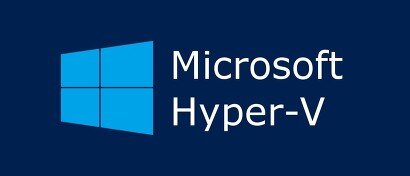
У разделов нет доступа к физическому процессору и они не обрабатывают прерывания процессора.Partitions do not have access to the physical processor, nor do they handle the processor interrupts. Вместо этого у них есть виртуальное представление процессора и они выполняются в виртуальном адресном пространстве, которое является частным для каждого гостевого раздела.Instead, they have a virtual view of the processor and run in a virtual memory address region that is private to each guest partition. Гипервизор управляет прерываниями процессора и перенаправляет их в соответствующий раздел.The hypervisor handles the interrupts to the processor, and redirects them to the respective partition. Кроме того, Hyper-V может аппаратным образом ускорять преобразование адресов между различными гостевыми виртуальными адресными пространствами с помощью модуля управления вводом/выводом памяти (IOMMU, Input Output Memory Management Unit), который работает независимо от аппаратного управления памятью, используемого процессором.
У дочерних разделов также отсутствует прямой доступ к другим аппаратным ресурсам оборудования и есть виртуальное представление ресурсов в виде виртуальных устройств (VDev).Child partitions also do not have direct access to other hardware resources and are presented a virtual view of the resources, as virtual devices (VDevs). Запросы к виртуальным устройствам перенаправляются через шину VMBus или через гипервизор к устройствам, находящимся в родительском разделе, который обрабатывает эти запросы.Requests to the virtual devices are redirected either via the VMBus or the hypervisor to the devices in the parent partition, which handles the requests.
Виртуальные устройства также могут использовать функцию виртуализации Windows Server под названием Enlightened I/O для подсистем хранения, сети, графической подсистемы и подсистемы ввода. Virtual Devices can also take advantage of a Windows Server Virtualization feature, named Enlightened I/O, for storage, networking, graphics, and input subsystems. Enlightened I/O — это специализированная, ориентированная на виртуализацию реализация протоколов связи высокого уровня (например SCSI), которые используют шину VMBus напрямую, в обход уровня эмуляции устройств.Enlightened I/O is a specialized virtualization-aware implementation of high level communication protocols (such as SCSI) that utilize the VMBus directly, bypassing any device emulation layer. Это обеспечивает более эффективное взаимодействие, но требует наличия гостевой системы с поддержкой Enlightened I/O, которая знает о гипервизоре и VMBusThis makes the communication more efficient but requires an enlightened guest that is hypervisor and VMBus aware. Технология Hyper-V Еnlightened I/O и ядро с поддержкой определения гипервизора предоставляются при установке компонентов интеграции Hyper-V.Hyper-V enlightened I/O and a hypervisor aware kernel is provided via installation of Hyper-V integration services.
Virtual Devices can also take advantage of a Windows Server Virtualization feature, named Enlightened I/O, for storage, networking, graphics, and input subsystems. Enlightened I/O — это специализированная, ориентированная на виртуализацию реализация протоколов связи высокого уровня (например SCSI), которые используют шину VMBus напрямую, в обход уровня эмуляции устройств.Enlightened I/O is a specialized virtualization-aware implementation of high level communication protocols (such as SCSI) that utilize the VMBus directly, bypassing any device emulation layer. Это обеспечивает более эффективное взаимодействие, но требует наличия гостевой системы с поддержкой Enlightened I/O, которая знает о гипервизоре и VMBusThis makes the communication more efficient but requires an enlightened guest that is hypervisor and VMBus aware. Технология Hyper-V Еnlightened I/O и ядро с поддержкой определения гипервизора предоставляются при установке компонентов интеграции Hyper-V.Hyper-V enlightened I/O and a hypervisor aware kernel is provided via installation of Hyper-V integration services.
На следующей схеме представлен общий обзор архитектуры среды Hyper-V.The following diagram provides a high-level overview of the architecture of a Hyper-V environment.
Словарь терминовGlossary
- APIC, Advanced Programmable Interrupt Controller — улучшенный программируемый контроллер прерываний. Устройство, позволяющее назначать уровни приоритетов соответствующим выводам по прерываниям.

- Дочерний раздел — раздел, в котором размещается гостевая операционная система. Доступ к физической памяти и устройствам дочерний раздел осуществляет через шину виртуальной машины (VMBus) или гипервизор.Child Partition – Partition that hosts a guest operating system — All access to physical memory and devices by a child partition is provided via the Virtual Machine Bus (VMBus) or the hypervisor.
- Гипервызов — интерфейс для связи с гипервизором. Интерфейс гипервызова обеспечивает доступ к оптимизации, предоставляемой гипервизором.Hypercall – Interface for communication with the hypervisor — The hypercall interface accommodates access to the optimizations provided by the hypervisor.
- Гипервизор — это программный уровень, расположенный между оборудованием и одной или несколькими операционными системами.
 Hypervisor – A layer of software that sits between the hardware and one or more operating systems. Его основной задачей является предоставление изолированных сред выполнения, называемых разделами.Its primary job is to provide isolated execution environments called partitions. Гипервизор управляет доступом к базовому оборудованию и определяет его приоритет.The hypervisor controls and arbitrates access to the underlying hardware.
Hypervisor – A layer of software that sits between the hardware and one or more operating systems. Его основной задачей является предоставление изолированных сред выполнения, называемых разделами.Its primary job is to provide isolated execution environments called partitions. Гипервизор управляет доступом к базовому оборудованию и определяет его приоритет.The hypervisor controls and arbitrates access to the underlying hardware. - IC, Integration component — компонент интеграции. Компонент, обеспечивающий взаимодействие дочерних разделов с другими разделами и гипервизором.IC – Integration component – Component that allows child partitions to communication with other partitions and the hypervisor.
- Стек ввода-вывода — стека ввода-вывода.I/O stack – Input/output stack
- MSR, Memory Service Routine — процедура службы памяти.MSR – Memory Service Routine
- Корневой раздел — иногда называемый родительским разделом.
 Root Partition – Sometimes called parent partition. Управляет функциями на уровне машины, например драйверами устройств, питанием и горячим подключением/отключением устройств.Manages machine-level functions such as device drivers, power management, and device hot addition/removal. Корневой (или родительский) раздел является единственным разделом, который имеет прямой доступ к физической памяти и устройствам.The root (or parent) partition is the only partition that has direct access to physical memory and devices.
Root Partition – Sometimes called parent partition. Управляет функциями на уровне машины, например драйверами устройств, питанием и горячим подключением/отключением устройств.Manages machine-level functions such as device drivers, power management, and device hot addition/removal. Корневой (или родительский) раздел является единственным разделом, который имеет прямой доступ к физической памяти и устройствам.The root (or parent) partition is the only partition that has direct access to physical memory and devices. - VID, Virtualization Infrastructure Driver — драйвер инфраструктуры виртуализации. Предоставляет разделам службы управления разделами, службы управления виртуальными процессорами и службы управления памятью.VID – Virtualization Infrastructure Driver – Provides partition management services, virtual processor management services, and memory management services for partitions.
- VMBus — канальный механизм взаимодействия, используемый для взаимодействия между разделами и перечисления устройств в системах с несколькими активными виртуализированными разделами.
 VMBus – Channel-based communication mechanism used for inter-partition communication and device enumeration on systems with multiple active virtualized partitions. VMBus устанавливается со службами интеграции Hyper-V.The VMBus is installed with Hyper-V Integration Services.
VMBus – Channel-based communication mechanism used for inter-partition communication and device enumeration on systems with multiple active virtualized partitions. VMBus устанавливается со службами интеграции Hyper-V.The VMBus is installed with Hyper-V Integration Services. - VMMS, Virtual Machine Management Service — служба управления виртуальными машинами. Отвечает за управление состоянием всех виртуальных машин в дочерних разделах.VMMS – Virtual Machine Management Service – Responsible for managing the state of all virtual machines in child partitions.
- VMWP, Virtual Machine Worker Process — рабочий процесс виртуальной машины. Пользовательский компонент стека виртуализации.VMWP – Virtual Machine Worker Process – A user mode component of the virtualization stack. Рабочий процесс предоставляет службы управления виртуальной машиной из экземпляра Windows Server 2008 в родительском разделе гостевым операционным системам в дочерних разделах.
 The worker process provides virtual machine management services from the Windows Server 2008 instance in the parent partition to the guest operating systems in the child partitions. Служба управления виртуальными машинами создает отдельный рабочий процесс для каждой запущенной виртуальной машины.The Virtual Machine Management Service spawns a separate worker process for each running virtual machine.
The worker process provides virtual machine management services from the Windows Server 2008 instance in the parent partition to the guest operating systems in the child partitions. Служба управления виртуальными машинами создает отдельный рабочий процесс для каждой запущенной виртуальной машины.The Virtual Machine Management Service spawns a separate worker process for each running virtual machine. - VSC, Virtualization Service Client — клиент службы виртуализации. Экземпляр синтетического устройства, который располагается в дочернем разделе.VSC – Virtualization Service Client – A synthetic device instance that resides in a child partition. Клиенты VSC используют аппаратные ресурсы, которые предоставляются поставщиками служб виртуализации (VSP) в родительском разделе.VSCs utilize hardware resources that are provided by Virtualization Service Providers (VSPs) in the parent partition. Они взаимодействуют с соответствующими поставщиками VSP в родительском разделе через шину VMBus для удовлетворения запросов ввода-вывода на устройство дочерних разделов.
 They communicate with the corresponding VSPs in the parent partition over the VMBus to satisfy a child partitions device I/O requests.
They communicate with the corresponding VSPs in the parent partition over the VMBus to satisfy a child partitions device I/O requests. - VSP, Virtualization Service Provider — поставщик служб виртуализации. Размещается в корневом разделе и обеспечивает поддержку синтетических устройств для дочерних разделов через шину виртуальной машины (VMBus).VSP – Virtualization Service Provider – Resides in the root partition and provide synthetic device support to child partitions over the Virtual Machine Bus (VMBus).
- WinHv, Windows Hypervisor Interface Library — библиотека интерфейса гипервизора Windows. Библиотека WinHv является важным связующим звеном между драйверами операционной системы в разделе и гипервизором, который позволяет драйверам обращаться к гипервизору, используя стандартные правила вызова в Windows.WinHv – Windows Hypervisor Interface Library — WinHv is essentially a bridge between a partitioned operating system’s drivers and the hypervisor which allows drivers to call the hypervisor using standard Windows calling conventions
- WMI, Windows Management Instrumentation — служба управления виртуальной машиной предоставляет API-интерфейсы на основе инструментария управления Windows (WMI) для управления виртуальными машинами.
 WMI – The Virtual Machine Management Service exposes a set of Windows Management Instrumentation (WMI)-based APIs for managing and controlling virtual machines.
WMI – The Virtual Machine Management Service exposes a set of Windows Management Instrumentation (WMI)-based APIs for managing and controlling virtual machines.
Что такое виртуализация Hyper-V? — Справочник RuVDS
Все виртуальные серверы на ОС Windows и Linux в компании RUVDS используют систему виртуализации Hyper-V.
Hyper-V создает виртуализацию сервера, организовывая оболочку, когда на одной физической машине могут работать сразу несколько ОС. Hyper-V может создавать виртуальные серверы и управляет ими, а также их ресурсами. Каждый виртуальный сервер это изолированная виртуализованная система, на которой работает своя ОС, это может быть, как Windows server, так и Linux server.
Операционная система (ОС), работающая на виртуальном сервере, называется операционной системой на виртуальном сервере.
Экономичная и стабильная среда виртуализации Hyper-V может одновременно запускать на хосте несколько операционных систем, включая Windows, Linux и другие.
Архитектура
Рисунок: Архитектура Hyper-V
Hyper-V может разграничиваться по разделам. Раздел — это такая единица разграничения, которая поддерживается гипервизором, в ней как раз и работают ОС. У каждого гипервизора есть один раздел родителя, на котором запускается Windows Server или Linux Server. Виртуализационный стек включается на разделе родителя и имеет прямой доступ к физическим ресурсам машины. После этого раздел родителя создает дочерние разделы, на которых размещаются гостевые операционные системы.
Дочерний раздел тоже может создавать свои дочерние разделы. С помощью API гипервизора, который есть в Hyper-V родительский раздел может создавать дочерние.
У дочерних разделов нет доступа к физическим ресурсам, они имеют виртуальное представление ресурсов, называемое виртуальными серверами.
При попытке обращения к виртуальным серверам идет перенаправление через VMBus к устройствам раздела родителя, которые начинают обрабатывать этот запрос. VMBus — это логический канал, с помощью которого разделы взаимодействуют между собой. Ответ приходит снова через VMBus.
VMBus — это логический канал, с помощью которого разделы взаимодействуют между собой. Ответ приходит снова через VMBus.
Hyper-V прост в использовании и управлении, он уже включен в Windows 10, и это уже полностью рабочая версия. Сам гипервизор бесплатный, его можно скачать с сайта Microsoft (в виде Hyper-V Server), отлично подходит для виртуализации ОС от Microsoft, его легко установить на любой Windows или Linux сервер.
| 19.08.2020 [00:01], Владимир Мироненко QNAP Systems выпустила решение для резервного копирования VMware и Hyper-V под названием Hyper Data Protector. Данное решение позволяет создавать неограниченное количество резервных копий VMware и Hyper-V на сетевых хранилищах данных QNAP, предоставляя компаниям различных размеров экономичный и надёжный план аварийного восстановления, обеспечивающий обслуживание в режиме 24/7. С помощью Hyper Data Protector пользователи смогут создавать резервные копии виртуальных машин (будь то все ВМ на гипервизоре или отдельные ВМ). Hyper Data Protector поддерживает сохранение до 1024 снимков — ВМ можно восстанавливать из резервной копии на определённый момент времени. Это помогает свести к минимуму объём возможных потерь данных в случае сбоя (RPO) и время простоя обслуживания. Hyper Data Protector поддерживает технологию VMware vMotion, позволяющую переносить работающую виртуальную машину с сервера на сервер без остановки. Hyper Data Protector поддерживаемые платформы VMware vSphere 6.0, 6.5, 6.7 и Microsoft Hyper-V в составе Windows Server 2016 и Windows Server 2019 (Windows 10 не поддерживается). Приложение можно загрузить из центра приложений QTS App Center, оно бесплатно и не требует приобретения каких-либо лицензий. Xen выпустил новую версию 4.14 своего гипервизора с открытым исходным кодом. Одной из главноых особенностей данного релиза стала официальная поддержка работы в качестве гостевой виртуальной машины в Microsoft Hyper-V и, соответственно, в облаке Azure. Это изменение означает, что теперь стало возможным управлять виртуальными машинами Xen в Azure с помощью привычных инструментов. Данная возможность может пригодиться при построении гибридного облака, либо при развертывании Xen в разных облаках. Новая версия Xen также будет поддерживать будущие версии серверных процессоров AMD EPYC под кодовым именем Milan, что позволяет получить значительную экономию при внедрении виртуализации. Кроме того, в Xen 4.14 появилась поддержка Raspberry Pi 4, в том числе моделей с 4 и 8 Гбайт памяти, которую давно ждали многие пользователи. А в будущем планируется портирование на NVIDIA Jetson Nano. Еще одним нововведением является улучшение обновления в реальном времени, когда пользователю доставляется набор патчей в нужной последовательности, чтобы обновление прошло успешно. Были повышены удобство и безопасность благодаря Linux stub domains, а также появлению легковесных ВМ (в основном для анализа и экспериментов). Hypervisor FS — еще одно нововведение в Xen 4.14, которое позволяет структурированным образом представлять внутренние данные без необходимости предварительного анализа журнала данных или написания дополнительного кода. В будущих версиях Xen заявлены следующие функции:
Как мы видим, список нововведений получился достаточно объемным, что является серьезной причиной обновиться до актуальной версии Xen, если вы еще этого не сделали. Новый релиз уже доступен на GitHub. 02.06.2020 [08:08], Игорь ОсколковПромежуточный релиз Workstation Pro 15.5.5, вышедший на днях, в целом, ничем особенно примечательным не отличается, если ни считать одного важного нововведения, которого пользователи ждали очень и очень давно. Microsoft и VMware, наконец, смогли найти общий язык. Теперь VMware Workstation может нормально работать на Windows-машинах с активированными функциями, которые используют Hyper-V. Система виртуализации Hyper-V изначально появилась в Windows Server 2008, а затем стала одним из базовых компонентов всех последующих версий серверной ОС от Microsoft, попутно попав и в Pro- и Enterpise-редакции Windows 8/8. VMware Workstation исторически использовала собственный Virtual Machine Monitor (VMM), работающий непосредственно с CPU и его функциями аппаратной виртуализации. Однако, как поясняют сами разработчики VMware, активация VBS приводит к появлению прослойки гипервизора Hyper-V между аппаратным обеспечением и самой Windows, что делает невозможным прямой доступ к аппаратной виртуализации CPU. Эта проблема касается не только VMware, но и аналогичных продуктов от других разработчиков. Выходом стало использование нового набора API Windows Hypervisor Platform (WHP). Теперь VMware Workstation автоматически определяет, активен ли в системе Hyper-V. Если нет, то используется привычная работа напрямую с CPU, а если да — вся работа проводится посредством WHP. Компания «Код безопасности» объявила о выпуске новой версии продукта vGate 4.1, предназначенного для обеспечения безопасности виртуальных инфраструктур на базе платформ VMware vSphere и Microsoft Hyper-V, а также решающего задачи приведения инфраструктуры виртуализации в соответствие требованиям законодательства, отраслевых стандартов и лучших мировых практик. Главным функциональным изменением vGate версии 4.1 стало включение в состав программного комплекса нового модуля vNetwork, обеспечивающего сетевую защиту на уровне гипервизора и предоставляющего IT-администраторам возможность создавать правила фильтрации как на уровне отдельной виртуальной машины, так и на уровне групп виртуальных машин. Комплекс vGate включён в единый реестр российских программ для электронных вычислительных машин и баз данных Минкомсвязи России и может применяться в органах безопасности и иных государственных ведомствах. Для защиты информационных систем на базе VMware vSphere, обрабатывающих государственную тайну до уровня «совершенно секретно», существует модификация vGate-S, которая может применяться в автоматизированных системах до класса 1Б включительно. Продукт представлен разработчиком в трёх редакциях: Standard, Enterprise и Enterprise Plus. Материалы по теме: Источник: 16.05.2018 [09:28], Андрей КрупинКомпания 5nine Software, занимающаяся разработкой средств защиты данных в виртуальной среде, объявила о выпуске новой версии решения Manager Datacenter 2.2, предназначенного для настройки, управления и мониторинга сред Microsoft Hyper-V различного масштаба, а также обеспечения их бесперебойного функционирования. 5nine Manager Datacenter обеспечивает централизованную настройку и управление географически распределённой инфраструктурой Microsoft Cloud крупных предприятий и сервис-провайдеров, включает средства контроля доступа администраторов к группам серверов, ресурсам и управлению виртуальными машинами, а также инструменты мониторинга, обнаружения и оперативного решения проблем с производительностью в среде Hyper-V. Новая версия 5nine Manager Datacenter 2.2 позволяет добавлять пользователей Active Directory в группы Hyper-V; внедрять программно-определяемые сети Software Defined Networking вместо использования аппаратных коммутаторов в виртуальной среде и управлять SDN структурой без сложностей традиционных решений; просматривать, загружать и восстанавливать определённые файлы из резервных копий; динамически оптимизировать и балансировать серверную производительность и нагрузку для хостов Hyper-V c общим хранилищем. «Крупным и средним российским компаниям нужны новые продукты и технологии для повышения эффективности использования информационных технологий и понижения рисков, связанных с поставками зарубежного ПО и оборудования. Наш новый 5nine Manager Datacenter поможет отказаться от части сетевого оборудования зарубежных вендоров, которое сейчас используется для управления виртуальными сетями, дорогого и сложного программного обеспечения для резервирования информации, упростить процесс управления сложной распределённой инфраструктурой современного предприятия. Подробная информация о системе 5nine Manager Datacenter для Hyper-V представлена на сайте 5nine.ru/products/5nine-manager-datacenter-edition. Для оценки возможностей комплекса разработчиком предлагается 30-дневная бесплатная пробная версия продукта. Материалы по теме: Источники: 05.12.2017 [13:31], Андрей КрупинКомпания «Код безопасности» объявила о выводе на рынок обновлённого программного комплекса vGate R2 4. Ключевой особенностью нового продукта стала система мониторинга событий безопасности vMonitor, с помощью встроенных шаблонов правил корреляции распознающая характерные для виртуальной инфраструктуры угрозы и информирующая об инцидентах IT-администратора. Помимо этого, vGate R2 4.0 получил поддержку VMware vSphere 6.5, Windows Server 2016, Hyper-V Server 2016 и расширенные политики безопасности. Для повышения надёжности и стабильности работы были обновлены версии используемых в решении СУБД, библиотек и модулей, а также доработаны механизмы репликации данных, резервирования и синхронизации настроек между серверами. Комплекс vGate включён в единый реестр российских программ для электронных вычислительных машин и баз данных Минкомсвязи России и может применяться в органах безопасности и иных государственных ведомствах. Для защиты информационных систем на базе VMware vSphere, обрабатывающих государственную тайну до уровня «совершенно секретно», существует модификация vGate-S, которая может применяться в автоматизированных системах до класса 1Б включительно. Продукт представлен разработчиком в трёх редакциях: Standard, Enterprise и Enterprise Plus. Более подробная информация о системе защиты виртуализованных сред размещена на сайте securitycode.ru/products/vgate. Для оценки функциональных возможностей vGate R2 4.0 предусмотрена демонстрационная версия программного решения. Материалы по теме: Источник: 06.06.2017 [13:59], Андрей КрупинКомпания 5nine Software, занимающаяся разработкой средств защиты данных в виртуальной среде, объявила о выпуске решения Manager Datacenter, предназначенного для настройки, управления и мониторинга сред Microsoft Hyper-V различного масштаба, а также обеспечения их бесперебойного функционирования. 5nine Manager Datacenter обеспечивает централизованную настройку и управление географически распределённой инфраструктурой Microsoft Cloud крупных предприятий и сервис-провайдеров, включает средства контроля доступа администраторов к группам серверов, ресурсам и управлению виртуальными машинами, а также инструменты мониторинга, обнаружения и оперативного решения проблем с производительностью в среде Hyper-V. В числе прочих особенностей 5nine Manager Datacenter разработчиками отмечаются поддержка контроллера сети Software Defined Networking (SDN) и протокола OpenFlow, а также наличие инструментов автоматизированного резервного копирования, восстановления, репликации данных и поддержка отказоустойчивых кластеров для виртуальной инфраструктуры. Отдельный акцент делается на невысокой стоимости продукта по сравнению с аналогичными программными решениями. Подробная информация о системе 5nine Manager Datacenter для Hyper-V представлена на сайте 5nine.ru/products/5nine-manager-datacenter-edition. Для оценки возможностей комплекса разработчиком предлагается 30-дневная бесплатная пробная версия продукта. Материалы по теме: Источник: 04.03.2017 [19:00], Андрей КрупинКомпания «Код безопасности» сообщила о продлении сертификата соответствия Федеральной службы по техническому и экспортному контролю (ФСТЭК России) на средство защиты информации сред виртуализации vGate R2 до марта 2020 года. Созданный отечественным разработчиком комплекс vGate R2 предназначен для обеспечения безопасности виртуальных инфраструктур на базе платформ VMware vSphere и Microsoft Hyper-V, а также решает задачи приведения инфраструктуры виртуализации в соответствие требованиям законодательства, отраслевых стандартов и мировых практик. Продукт поддерживает работу с несколькими серверами vCenter, объединёнными с помощью режима VMware vCenter Linked Mode, обеспечивает контроль доступа администраторов виртуальной инфраструктуры к данным, обрабатываемым виртуальными машинами, может использоваться для расследования инцидентов и решения прочих задач. В рамках сертификации продукт прошёл проверку на соответствие требованиям безопасности и техническим условиям, а также на предмет отсутствия недекларированных разработчиком возможностей. Выданный ФСТЭК России документ подтверждает соответствие vGate R2 требованиям ведомства к средствам вычислительной техники по 5 классу и по 4 уровню контроля отсутствия недекларируемых возможностей. Система vGate R2 включена в единый реестр российских программ для электронных вычислительных машин и баз данных Минкомсвязи России и может применяться в органах безопасности и иных государственных ведомствах. Подробная информация о продукте представлена на сайте securitycode.ru/products/vgate. Материалы по теме: Источник: 17.10.2016 [14:40], Андрей КрупинКомпания 5nine Software, занимающаяся разработкой средств защиты данных в виртуальной среде, объявила о выпуске новой версии комплексного продукта по обеспечению безопасности виртуального окружения на базе гипервизора Microsoft Hyper-V — Cloud Security v8.1. Ключевой особенностью решения стала поддержка Windows Server 2016. Защитный комплекс 5nine Cloud Security разработан совместно с Microsoft как расширение Extensible Switch Hyper-V и является безагентным решением для обеспечения безопасности серверных платформ и виртуальных сред Windows Server. «Несмотря на появление в новой ОС Microsoft усиленной защиты виртуальной среды, например, Shielded VM, инфраструктура остаётся подвержена вирусным угрозам и атакам на уровне приложений, — говорит Бражников Юрий, вице-президент 5nine Software в странах СНГ. — Новая версия 5nine Cloud Security обеспечивает защиту виртуализированных дата-центров от вредоносных программ и уязвимостей, позволяя хостинг-провайдерам оперативно масштабировать защиту в динамичной среде, экономить ресурсы серверов, повышать плотность виртуализации и предоставлять сервис «Безопасность как услуга» (SECaaS) с использованием портала Azure Pack. Подробная информация о системе 5nine Cloud Security для Hyper-V представлена на сайте 5nine.ru/products/5nine-security-for-hyper-v. Для оценки возможностей комплекса разработчиком предлагается 30-дневная бесплатная пробная версия продукта. Материалы по теме: Источник: 28.07.2016 [09:01], Андрей КрупинКомпания 5nine Software, занимающаяся разработкой средств защиты данных в виртуальной среде, объявила о выпуске новой версии комплексного продукта по обеспечению безопасности виртуального окружения на базе гипервизора Microsoft Hyper-V — Cloud Security v8. 5nine Cloud Security является безагентным решением для обеспечения безопасности многопользовательской среды Hyper-V. Продукт включает в себя антивирус, виртуальный межсетевой экран, систему обнаружения вторжений (Intrusion Detection System, IDS), журнал логов и является расширением Hyper-V Extensible Switch. Решение контролирует сетевой трафик между виртуальными машинами (ВМ), поддерживает функции инкрементального сканирования, обнаруживает и блокирует вредоносные атаки, осуществляет антивирусную проверку, позволяет настраивать политики фильтрации сети для новых ВМ, а также изолировать виртуальные машины и их трафик на одном хосте друг от друга и от Интернета. Новая версия 5nine Cloud Security v8 получила расширенные функции логирования и формирования отчётов в соответствии с требованиями Федеральной службы по техническому и экспортному контролю (ФСТЭК России). Разработчиками была повышена эффективность аналитики и оповещений системы обнаружения вторжений, доработаны механизмы синхронизации и оповещений антивирусной защиты от «Лаборатории Касперского», BitDefender и ThreatTrack, улучшены управление через PowerShell и масштабируемость для крупных предприятий. Подробная информация о системе 5nine Cloud Security для Hyper-V представлена на сайте 5nine.ru/products/5nine-security-for-hyper-v. Для оценки возможностей комплекса разработчиком предлагается 30-дневная бесплатная пробная версия продукта. Материалы по теме: Источник: |
Создание виртуальной машины в консоли управления Microsoft Hyper-V Manager
Создание виртуальной машины в консоли управления Microsoft Hyper-V Manager Пожалуйста, включите JavaScript в браузере!Создание виртуальной машины в консоли управления Microsoft Hyper-V Manager
Перед созданием виртуальной машины необходимо разместить ISO-файл в любой сетевой папке, доступной для сервера с гипервизором. Если вы открываете консоль Microsoft Hyper-V Manager на том же сервере, на котором установлен гипервизор, вы можете разместить ISO-файл на локальном жестком диске.
Если вы открываете консоль Microsoft Hyper-V Manager на том же сервере, на котором установлен гипервизор, вы можете разместить ISO-файл на локальном жестком диске.
Чтобы создать виртуальную машину, выполните следующие действия:
- Откройте консоль управления Microsoft Hyper-V Manager.
- В левой части окна выберите для подключения гипервизор, на котором вы хотите развернуть образ виртуальной машины.
- В контекстном меню выберите пункт New → Virtual Machine.
Откроется мастер создания виртуальной машины.
- Следуйте шагам мастера:
- Выберите имя и расположение виртуальной машины.
- Введите имя новой виртуальной машины в поле Name.
Имя должно быть уникальным среди используемых виртуальных машин.
- Если вы хотите изменить папку для сохранения виртуальной машины, выполните следующие действия:
- Установите флажок Store the virtual machine in a different location.
- В поле Location укажите путь к папке, в которой вы хотите сохранить виртуальную машину.

По умолчанию выбрана папка <диск>:\Virtual Machines.
- Нажмите на кнопку Next.
Вы перейдете к следующему шагу мастера.
- Введите имя новой виртуальной машины в поле Name.
- Выберите поколение виртуальной машины.
- Выберите вариант Generation 1.
- Нажмите на кнопку Next.
Вы перейдете к следующему шагу мастера.
- Выделите память для виртуальной машины.
- В поле Startup memory укажите объем оперативной памяти, который будет выделен для виртуальной машины.
Минимальное рекомендуемое значение 16384 MB. Вы можете указать большее значение, если вам требуется более высокая производительность виртуальной машины.
- Снимите флажок Use Dynamic Memory for this virtual machine.
- Нажмите на кнопку Next.
Вы перейдете к следующему шагу мастера.
- В поле Startup memory укажите объем оперативной памяти, который будет выделен для виртуальной машины.
- Настройте сетевое подключение.
- В раскрывающемся списке Connection выберите виртуальную сеть, к которой будет подключена виртуальная машина.
- Нажмите на кнопку Next.

Вы перейдете к следующему шагу мастера.
- Подключите виртуальный жесткий диск.
- Выберите пункт Create a virtual hard disk.
- В поле Size укажите объем дискового пространства, которое будет выделено для виртуальной машины.
Минимальное рекомендуемое значение 200 GB. Вы можете указать большее значение, если вам требуется хранить большую базу данных для журнала событий.
- Нажмите на кнопку Next.
Вы перейдете к следующему шагу мастера.
- Выберите диск для развертывания образа виртуальной машины.
- В списке действий выберите Install an operating system from a bootable CD / DVD-ROM.
- В блоке параметров Media выберите вариант Image file (.iso).
- Укажите путь к установочному ISO-образу виртуальной машины.
- Нажмите на кнопку Next.
Вы перейдете к следующему шагу мастера.
- Подтвердите создание виртуальной машины.
- Проверьте правильность параметров виртуальной машины, настроенных на предыдущих шагах.

- Если все параметры установлены правильно, нажмите на кнопку Finish.
- Проверьте правильность параметров виртуальной машины, настроенных на предыдущих шагах.
- Выберите имя и расположение виртуальной машины.
Виртуальная машина с заданными параметрами будет создана. Убедитесь, что она отображается в списке Virtual Machines на выбранном гипервизоре.
Виртуальная машина создается с количеством процессоров, установленным по умолчанию. Вам требуется изменить этот параметр в свойствах виртуальной машины после ее создания.
В началоСравнение систем виртуализации — VMware, Hyper-V, KVM, Xen — Datahouse.ru
VMware против Microsoft Hyper-V
- Гипервизор Hyper-V не поддерживает технологию, которая используется для проброса аппаратных USB-портов, что не позволяет подключать, например, аппаратные лицензионные ключи 1С к виртуальным машинам. Данные технологии обычно называются USB Redirection или USB Passthrough. Microsoft предлагает использовать вместо этого Discrete Device Assignment (DDA).
- Hyper-V не умеет «на лету» добавлять CPU, вам придётся осуществлять добавление в offline режиме через остановку сервиса, что вызовет простой (DownTime).

- Количество гостевых операционных систем, которые могут работать внутри виртуальной машины, у Hyper-V значительно меньше VMware, поэтому рекомендуется проверить актуальный список, если вам требуется запустить раритетного гостя.
- Стоит признать, что Hyper-V позволяет уменьшать размер диска, а не только увеличивать, как VMware, но на практике, к сожалению, аппетиты только растут и чаще всего виртуальный сервер будет требовать всё больше занятого места.
- Microsoft первой реализовала в своём гипервизоре Hyper-V технологию VM-GenerationID, которая пригодится администраторам службы каталогов, использующим сложные схемы Active Directory со множеством контроллеров в виртуальных средах. Благодаря VM-GenerationID можно избежать множества проблем при откате к старому снимку или при восстановлении её из резервной копии. Стоит отметить, что VMware также реализовала поддержку VM-GenerationID с версии vSphere 5.0 Update 2.
VMware против Red Hat KVM
После того, как KVM стал частью ядра Linux, он автоматически стал «генеральной линией партии» (mainline) в вопросе «а что выбрать для создания виртуализации средствами Linux». Заметьте, что Red Hat сделала ставку на KVM и в версии Red Hat Enterprise Linux 6.0 полностью исключил Xen, сделав окончательный выбор.
Заметьте, что Red Hat сделала ставку на KVM и в версии Red Hat Enterprise Linux 6.0 полностью исключил Xen, сделав окончательный выбор.
Эта борьба двух Linux-проектов, которые завязли в братской войне, шла на пользу VMware и Hyper-V, так как KVM и Xen отбирали долю рынка у друг друга, а не у конкурентов.
К минусам KVM часто относят:
- Отсутствие более развитых средств управления (как у конкурентов)
- Менее стабильную работу для задач с мощным и интенсивным вводом-выводом (I/O)
Традиционно к плюсам KVM относят неприхотливость к аппаратной части сервера, буквально — «если Linux работает на нём, то всё будет хорошо». Адепты свободного софта могут прочесть исходные коды гипервизора. Благодаря KVM можно получить недорогую виртуальную среду.
VMware против Citrix Xen
Citrix Xen одно время мог похвастать паравиртуализацией, которая требует модифицировать гостевую операционную систему, что невозможно для закрытых систем типа MS Windows, для более быстрой работы и снижения накладных расходов (overhead) на виртуализацию. Но с той поры прошло много лет, и все игроки на рынке виртуализации и аппаратного обеспечения приблизили работу гостя к производительности схожей «как на голом железе», что нивелирует плюсы паравиртуализации. А контейнеры и вовсе отобрали лавры быстрого гостя для UNIX- и Linux-гостей.
Но с той поры прошло много лет, и все игроки на рынке виртуализации и аппаратного обеспечения приблизили работу гостя к производительности схожей «как на голом железе», что нивелирует плюсы паравиртуализации. А контейнеры и вовсе отобрали лавры быстрого гостя для UNIX- и Linux-гостей.
Citrix с Xen подвергся усилению конкуренции со стороны решений с открытым кодом от KVM и OpenStack, а также отсутствию поддержки поставщиков и сообщества, в отличие от KVM и OpenStack.
На сегодняшний день одной из сильных сторон можно назвать продвинутые возможности по предоставлению внутри виртуальной машины 3D аппаратной акселерации GPU от производителей Intel, AMD, NVIDIA.
К особенностям гипервизора можно отнести:
- Проброс топовых GPU внутрь гостя GPU Pass-through (для конкретного виртуального гостя — конкретный GPU в физическом сервере)
- GPU Virtualization — возможность множеству виртуальных машин получить доступ к GPU хоста, что лучше, чем программная эмуляция
- vGPU Live Migration — позволяет виртуальной машине перемещаться между хостами без потерь с доступом к GPU
Такие технологии очень востребованы в секторах Computer-Aided Design (CAD) и Computer-Aided Manufacture (CAM), что позволяет виртуализировать рабочее место специалистов по компьютерному моделированию, чертёжников, проектировщиков и т.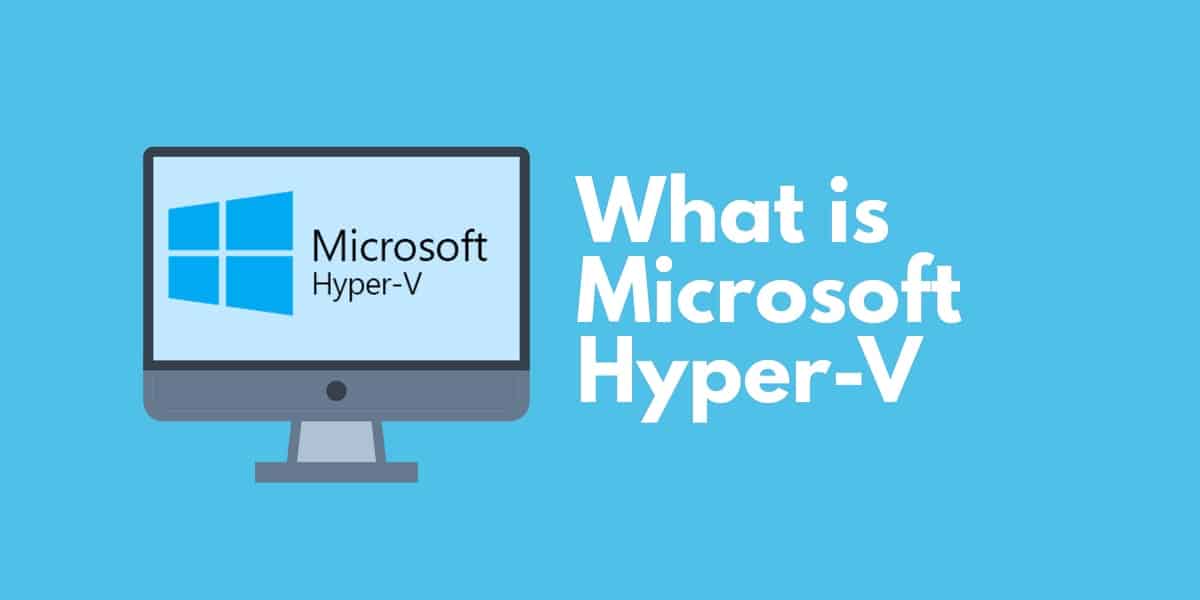 д.
д.
KVM vs Hyper-V — какой тип виртуализации лучше?
Alla Rud 24.07.2020 0 1293 на прочтение 1 минут
Виртуализация – специальная технология создания нескольких серверов на одном физическом сервере. Этот физ.сервер называется хостом, у которого есть определенные ресурсы, включая диск, ОЗУ и процессор. Эти ресурсы распределяются между виртуальными машинами с помощью специального ПО, тоесть гипервизора. По сути гипервизор управляет ресурсами физической машины, ведет их распределение между разными ОС и одновременно их запускает.
С помощью возможностей гипервизора на каждую виртуальную машину можно установить ОС пользователя, которая не будет привязана к программному обеспечению физ.сервера.
С помощью гипервизора обеспечивается изоляции каждой ОС друг от друга, при этому для каждой из них выделяются ресурсы.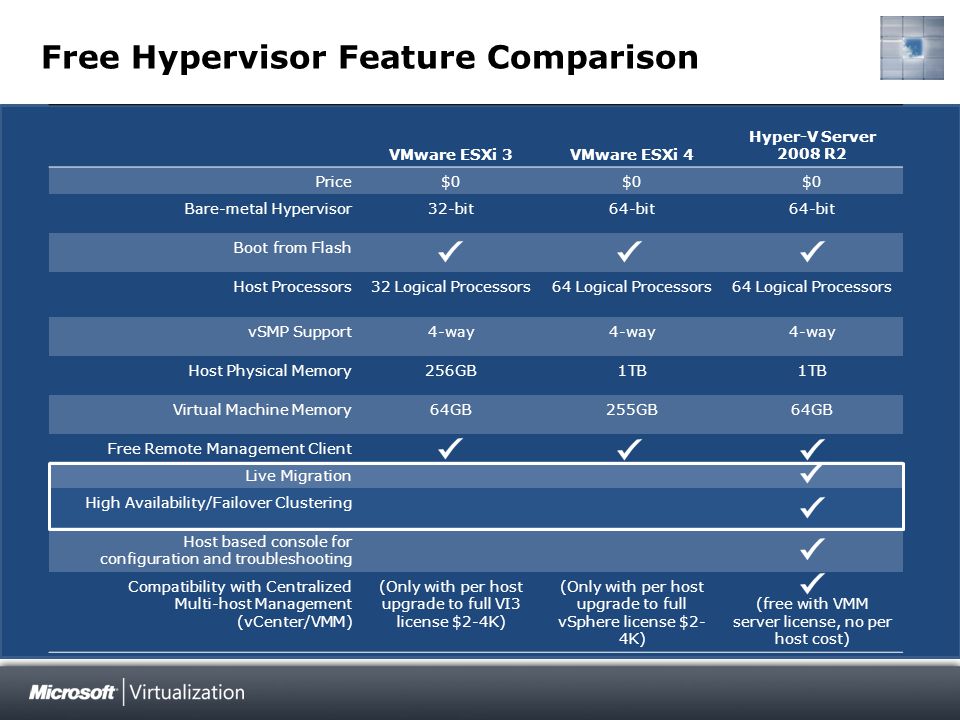 Именно с помощью такой системы на одном физическом сервере можно получить сразу несколько независимых друг от друга серверов. Такой результат достигается благодаря использованию различных методов виртуализации серверов.
Именно с помощью такой системы на одном физическом сервере можно получить сразу несколько независимых друг от друга серверов. Такой результат достигается благодаря использованию различных методов виртуализации серверов.
В данном обзоре сравним две популярные и востребованные системы виртуализации серверов, два гипервизора — это KVM и Hyper-V. Какие их основные отличия и что между ними общего, читайте далее.
Эти две виртуализации можно сравнивать по многим параметрам, например, открытость, стоимость, возможности для управления, производительность, поддержка. Но главный критерий исходя из которого необходимо делать сравнения — это требования вашего бизнеса. Идеальной виртуализации нет, для каждой задачи подходит свой тип виртуализации сервера. Но все же мы составили сравнительную таблицу основных моментов KVM и Hyper-V, чтобы разобраться в отличиях систем.
|
ХАРАКТЕРИСТИКА |
KVM |
HYPER-V |
|
ОТКРЫТОСТЬ |
Исходный код открыт |
Коммерческое ПО |
|
ГРАФИЧЕСКИЙ ИНТЕРФЕЙС |
Virsh или GUI virtmanager |
Удаленная консоль |
|
СТОИМОСТЬ ГИПЕРВИЗОРА |
Бесплатный |
Бесплатный (Hyper-V Server). |
|
ПОДДЕРЖКА ПОЛЬЗОВАТЕЛЕЙ |
Нет |
Нет, но есть обновления |
|
ТРЕБОВАТЕЛЬНОСТЬ К РЕСУРСАМ |
Самое неприхотливое к ресурсам программное обеспечение |
Более требовательный к «железу» |
Гипервизор KVM входит в состав Red Hat Virtualization Suite и является комплексным решением для организации инфраструктуры виртуализации. Суть работы в том, что система KVM превращает ядро Linux в гипервизор. KVM объединен с основной веткой ядра Linux в версии ядра 2.6.20.
KVM (Kernel-based Virtual Machine) популярная и востребованная система виртуализации, которая включает поддержку аппаратных расширений — Intel VT и AMD-V.
С самого начала КВМ работал только с процессорами x86, а уже с разработкой последних версий включена поддержка остальных процессоров и гостевых ОС, например, популярных Windows, Linux, Solaris, BSD.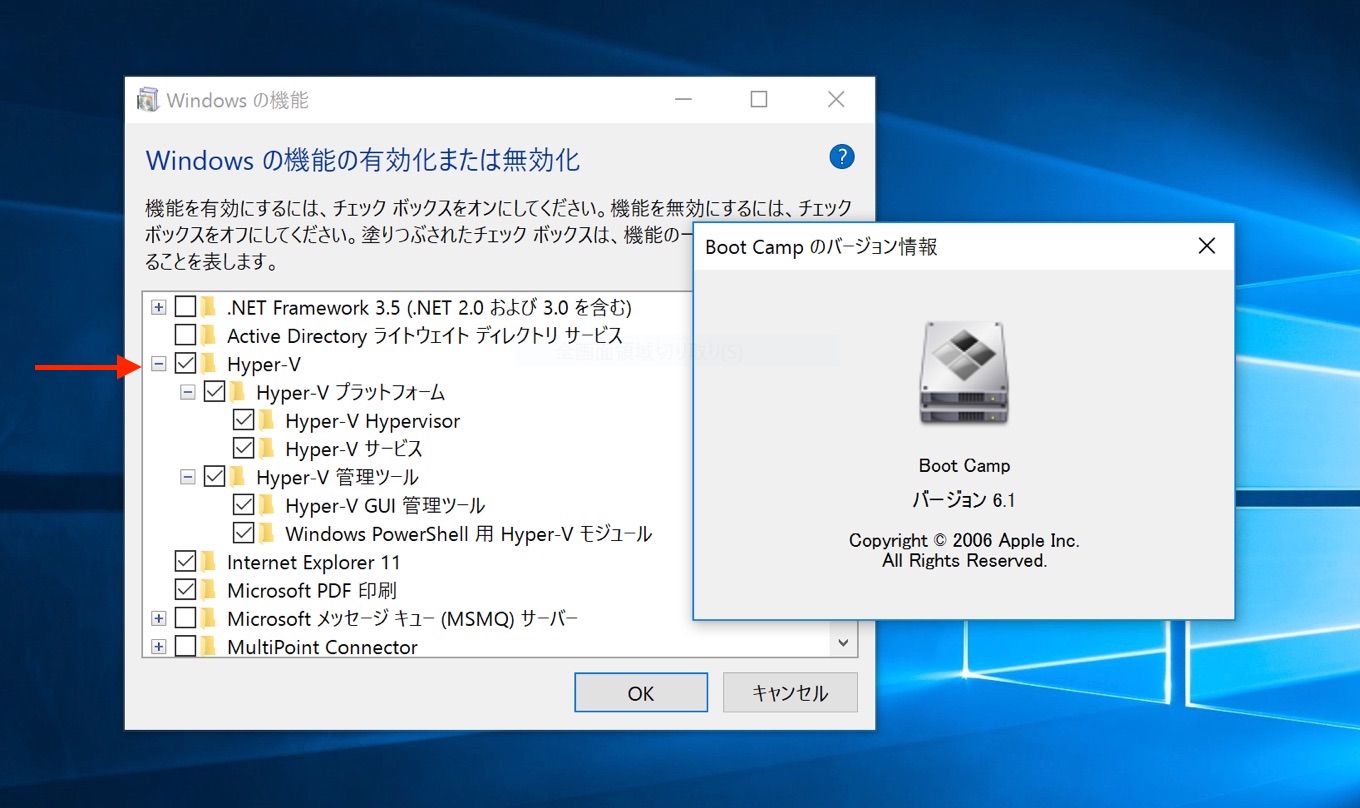 Это является на сегодняшний день очень значимым преимуществом при выборе способа виртуализации. Именно на наших VDS серверах мы используем KVM виртуализации для стабильной и быстрой работы ваших проектов.
Это является на сегодняшний день очень значимым преимуществом при выборе способа виртуализации. Именно на наших VDS серверах мы используем KVM виртуализации для стабильной и быстрой работы ваших проектов.
KVM — многофункциональный гипервизор, который позволяет быстро развертывать площадки, кроме того он достаточно лоялен и не требователен к аппаратным ресурсам.
KVM интегрирован в ядро Linux, чем объясняется быстрая работа гипервизора, ведь обращение к ресурсам сервера происходит напрямую.
Минусы гипервизора КВМ: слабые инструменты для управления системой по сравнению с другими видами гипервизоров.
KVM – ПО, основной особенностью которого является простота и нетребовательность к ресурсам. Если вам нужно бюджетное решение, то КВМ однозначно подойдет под эти цели. Интерфейс управления на выбор — Virsh либо GUI virtmanager. Также KVM виртуализация предоставляет ряд преимуществ для пользователей:
— Возможность установки собственной ОС через образ ISO с помощью использования модифицированного ядра ОС;
— Изолированность ресурсов;
— Большой выбор поддерживаемых операционных систем;
— Эмуляция сетевых карт, поддержка необходимых протоколов или firewall;
— Удобные возможности для управление виртуальными серверами.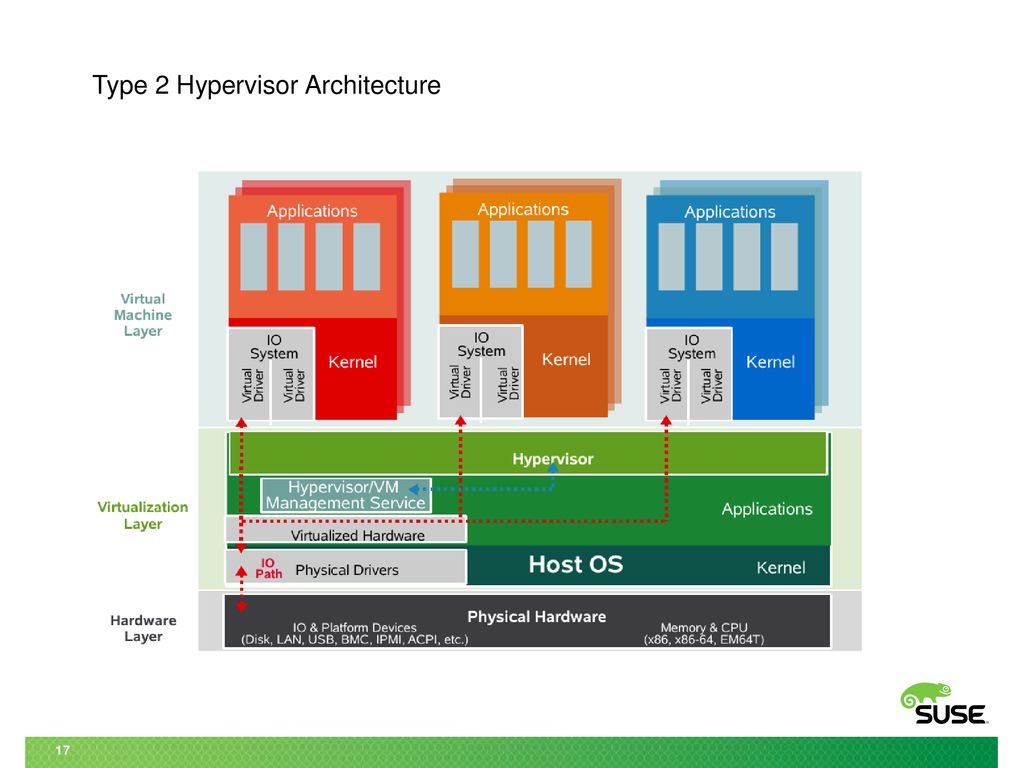
КВМ гипервизор используют известные ресурсы, в том числе, MediaWiki, Wikimedia Foundation, Wikipedia, Wikidata и другие.
Существует также коммерческий вариант KVM — Red Hat Enterprise Virtualization.
Microsoft Hyper-V — еще один популярный тип гипервизора, который обеспечивает стабильную работу виртуальных машин на сервере. Система выпущена еще в 2008 году. На сегодня Hyper-V способствует эффективному использованию оборудования, обеспечивает непрерывность работы бизнеса, а также повышает эффективность разработки и тестирования. Hyper-V по праву считают стабильной системой виртуализации, при этом одновременно она может запускать несколько ОС.
Hyper-V часто используют в качестве основы для запуска частного облака, система дает возможность оптимизировать использование аппаратных ресурсов.
Минусы гипервизора Hyper-V:
- ему сложно выполнять конфигурацию в некоторых ситуациях, например, High Availability, где нужно формировать кластер.

- миграция ВМ в Hyper-V возможна только между серверами с процессорами из одного семейства.
- в Hyper-V нет ничего похожего на Distributed Resource Scheduler или Storage DRS.
ОС Debian и его дистрибутивы могут работать на Hyper-V. Также Microsoft выпустила обновление Linux Integration Services 4.0 для Hyper-V для гостевых систем Linux, которые функционируют в виртуальных машинах на платформах Hyper-V/Azure.
Пользователи, которые постоянно работают с продуктами от Microsoft, считают Hyper-V наиболее удобным решением виртуализации, это обусловлено рядом преимуществ, которые предлагает этот тип гипервизора:
- преимущественно более удобный вариант для разворачивании Windows-серверов;
- позволяет уменьшать или увеличивать диск для отдельных виртуальных машин во время работы;
- высокая производительность и др.
Hyper-V не требует установки специальных драйверов для дальнейшей установки на оборудование, а для KVM специальные драйвера требуются.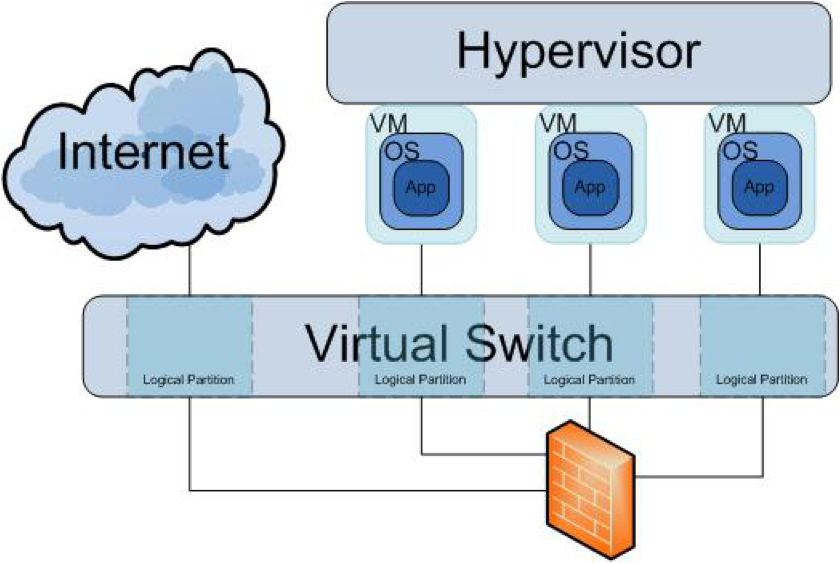
Исходя из результатов обзора, сказать, что один из гипервизоров лучше, а один хуже нельзя. Каждый из них обладает разными характеристиками и предназначен для решения индивидуальных задач. Для разных проектов необходимы разные свойства, поэтому при выборе гипервизора отталкивайтесь именно от этого принципа.
Как показывает практика, универсальных продуктов для виртуализации не существует. Каждый сервис обладает своими плюсами и минусами и они зависят от конкретных пользовательских потребностей.
Установка hyper v —
Для Hyper V необходим 64 битный процессор с аппаратной поддержкой виртуализации и функцией DEP.Аппаратная поддержка виртуализации у Intel носит название VT (Virtualization Technology), а у AMD – AMD-V (AMD Virtualization). Все современные процессоры поддерживают ту или иную технологию.
Data-execution prevention — функция безопасности, встроенная в семейство операционных систем Windows, которая не позволяет приложению исполнять код из области памяти, помеченной как «только для данных».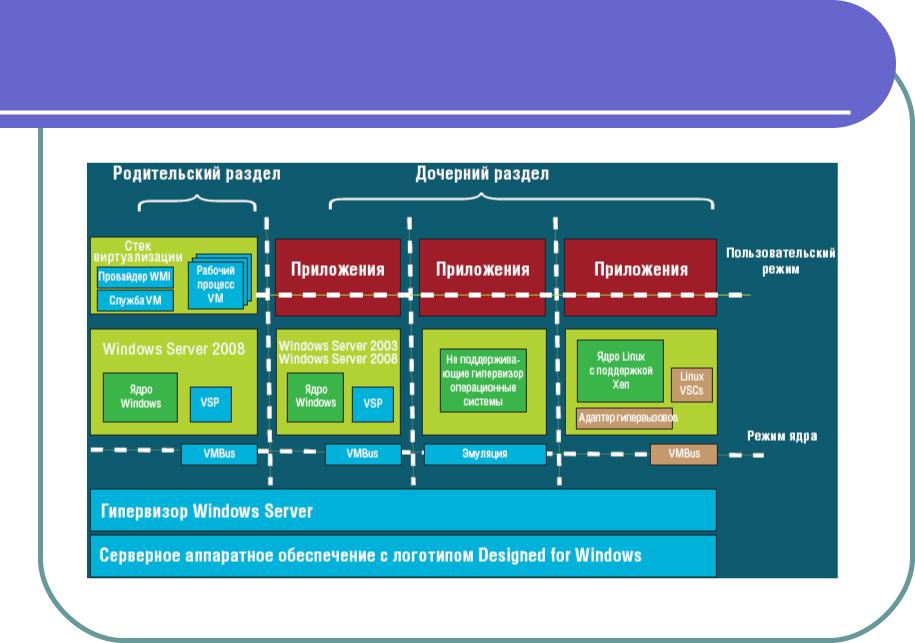 У Intel носит название eXecute Disable (XD), а у AMD – No eXecute (NX). Она позволит предотвратить некоторые атаки, которые, например, сохраняют код в такой области с помощью переполнения буфера. DEP работает в 2-х режимах:
У Intel носит название eXecute Disable (XD), а у AMD – No eXecute (NX). Она позволит предотвратить некоторые атаки, которые, например, сохраняют код в такой области с помощью переполнения буфера. DEP работает в 2-х режимах:
- аппаратном, для процессоров, которые могут помечать страницы как «не для исполнения кода»
- программном, для остальных процессоров
Система Хранения
Архитектура Hyper V позволяет использовать любые Системы Хранения Данных, для которых есть драйверы в Windows Server 2008. В каталоге совместимости перечислены: SCSI, SAS, Fiber Channel, iSCSI.
Резервирование каналов к системе хранения (Multipathing) необходимо не только для отказоустойчивости, но и для более быстрой передачи данных. Для сервисов, которые интенсивно используют дисковую подсистему (например, базы данных) рекомендуется, как минимум, создавать дублирование подключений к СХД. Это означает, что в сервер необходимо будет установить две HBA карты в случае с FC или SAS, и выделить два сетевых порта при подключении по iSCSI.
Настройки диска для лучшей производительности. В Hyper V есть несколько настраиваемых функций, которые могут повлиять на скорость работы:
Подключение диска (LUN) напрямую в виртуальную машину (pass—through disk)
+Обеспечивает наилучшую производительность, виртуальная машина пишет напрямую на диск (LUN)
— Не гибкое решение, которое сложно масштабировать.
— Нельзя использовать мгновенные снимки (snapshot)
Fixed virtual hard disk. «Толстые диски».
+ Лучшее решение для использования дисков виртуальных машин VHD. При создании такого диска резервируется указанный объем и при дальнейшем использовании не тратятся ресурсы на разбивку дополнительных секторов. Скорость работы VHD «толстых дисков» в Windows server 2008 сравнима с дисками pass-through
- Занимает сразу все отведенное под VHD диск место, не экономит пространство СХД
Динамический диск. «Тонкий диск»
«Тонкий диск»
+ Диски динамически увеличиваются в размере, вместе с ростом объема гостевой операционной системы, экономит место на системе хранения. Идеальное решение для тестовых сред и разработчиков, не рекомендуется для production
-Низкая производительность заметна, когда диск VHD увеличивается в объеме.
Использование мгновенных снимков . Snapshots
Не рекомендуется использование мгновенных снимков в производственной среде, т.к. для того, чтобы удалить сделанный snapshot, придется перезагружать виртуальную машину.
Сеть
Виртуальные машины для выхода в общую сеть, используют физические сетевые порты сервера. Уже на этапе планирования нужно отвести для сети ВМ два сетевых порта, чтобы использовать Multipathing
- Hyper V поддерживает использование 10Mb, 100Mb, 1GBe, 10GBe сетевых адаптеров. И не поддерживает ATM, Token Ring, Wi-Fi адаптеры.
- Во время добавления роли Hyper V в сервер, вы сможете создать виртуальную сеть для каждого физического сетевого адаптера
- Рекомендуется выделить один физический сетевой порт только для администрирования сервера Hyper V
Программное обеспечение
Роль Hyper V доступна на следующих версиях Windows
- Windows server 2008 x64 Standard, Enterprise, Datacenter
- Windows server 2008 R2 x64 Standard, Enterprise, Datacenter
- Windows server 2008 R2 SP1 x 64 Standard, Enterprise, Datacenter
Роль Hyper V не доступна на x86 изданиях Windows server и Itanium версии.
Hyper-V | Документы Microsoft
- 5 минут на чтение
В этой статье
Применимо к: Windows Server 2016, Microsoft Hyper-V Server 2016, Windows Server 2019, Microsoft Hyper-V Server 2019
Hyper-V — это продукт Microsoft для виртуализации оборудования. Он позволяет создавать и запускать версию программного обеспечения компьютера, называемую виртуальной машиной .Каждая виртуальная машина действует как полноценный компьютер с операционной системой и программами. Когда вам нужны вычислительные ресурсы, виртуальные машины обеспечивают большую гибкость, помогают сэкономить время и деньги и являются более эффективным способом использования оборудования, чем просто запуск одной операционной системы на физическом оборудовании.
Hyper-V запускает каждую виртуальную машину в собственном изолированном пространстве, что означает, что вы можете запускать более одной виртуальной машины на одном оборудовании одновременно. Возможно, вы захотите сделать это, чтобы избежать таких проблем, как сбой, влияющий на другие рабочие нагрузки, или чтобы предоставить разным людям, группам или службам доступ к разным системам.
Некоторые способы, которыми Hyper-V может вам помочь
Hyper-V может вам помочь:
Создание или расширение среды частного облака. Предоставляйте более гибкие ИТ-услуги по требованию за счет перехода или расширения использования общих ресурсов и корректировки использования по мере изменения спроса.
Более эффективное использование оборудования. Консолидируйте серверы и рабочие нагрузки на меньшее количество более мощных физических компьютеров, чтобы использовать меньше энергии и физического пространства.

Повышение непрерывности бизнеса. Сведите к минимуму влияние запланированных и внеплановых простоев рабочих нагрузок.
Создание или расширение инфраструктуры виртуальных рабочих столов (VDI). Использование стратегии централизованного рабочего стола с VDI может помочь вам повысить гибкость бизнеса и безопасность данных, а также упростить соблюдение нормативных требований и управлять настольными операционными системами и приложениями. Разверните Hyper-V и узел виртуализации удаленных рабочих столов (узел виртуализации удаленных рабочих столов) на одном сервере, чтобы сделать личные виртуальные рабочие столы или пулы виртуальных рабочих столов доступными для пользователей.
Повышение эффективности разработки и тестирования. Воспроизводите различные вычислительные среды без необходимости покупать или обслуживать все необходимое оборудование, если бы вы использовали только физические системы.

Hyper-V и другие продукты виртуализации
Hyper-V в Windows и Windows Server заменяет старые продукты виртуализации оборудования, такие как Microsoft Virtual PC, Microsoft Virtual Server и Windows Virtual PC. Hyper-V предлагает функции сети, производительности, хранения и безопасности, недоступные в этих старых продуктах.
Hyper-V и большинство сторонних приложений виртуализации, требующих одинаковых функций процессора, несовместимы. Это связано с тем, что функции процессора, известные как расширения аппаратной виртуализации, не предназначены для совместного использования. Дополнительные сведения см. В разделе Приложения виртуализации не работают вместе с Hyper-V, Device Guard и Credential Guard.
Какие функции есть в Hyper-V?
Hyper-V предлагает множество функций. Это обзор, сгруппированный по тому, что функции предоставляют или помогают вам.
Вычислительная среда — виртуальная машина Hyper-V включает в себя те же основные части, что и физический компьютер, такие как память, процессор, хранилище и сеть.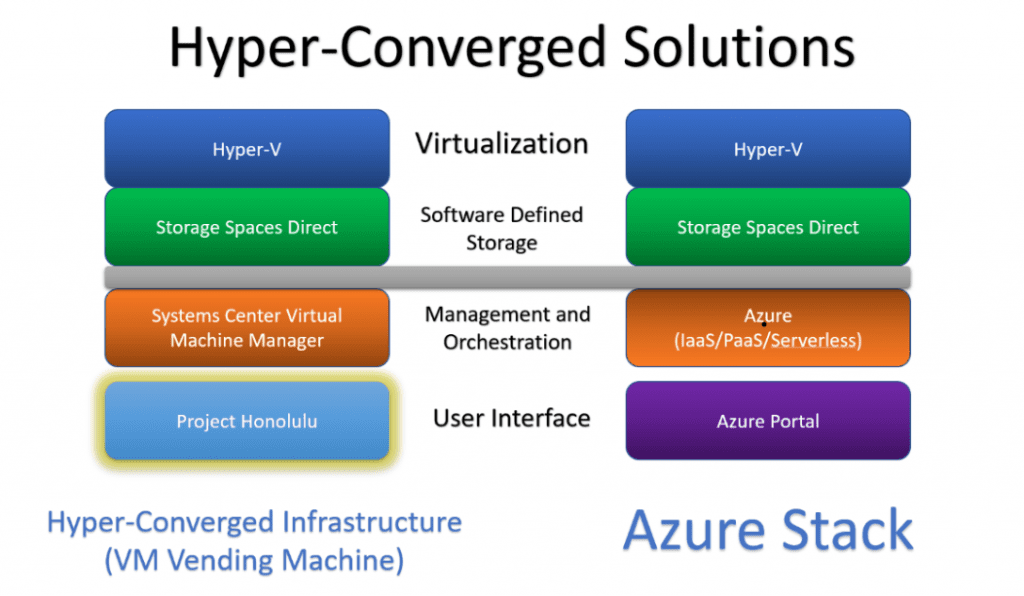 Все эти части имеют функции и параметры, которые можно настраивать различными способами для удовлетворения различных потребностей. Хранение и сеть можно рассматривать как отдельные категории из-за множества способов их настройки.
Все эти части имеют функции и параметры, которые можно настраивать различными способами для удовлетворения различных потребностей. Хранение и сеть можно рассматривать как отдельные категории из-за множества способов их настройки.
Аварийное восстановление и резервное копирование — Для аварийного восстановления Hyper-V Replica создает копии виртуальных машин, предназначенные для хранения в другом физическом месте, чтобы вы могли восстановить виртуальную машину из копии.Для резервного копирования Hyper-V предлагает два типа. Один использует сохраненные состояния, а другой использует службу теневого копирования томов (VSS), поэтому вы можете создавать согласованные с приложениями резервные копии для программ, поддерживающих VSS.
Оптимизация — Каждая поддерживаемая гостевая операционная система имеет настраиваемый набор служб и драйверов, называемых службами интеграции , которые упрощают использование операционной системы на виртуальной машине Hyper-V.
Переносимость — Такие функции, как живая миграция, миграция хранилища и импорт / экспорт, упрощают перемещение или распространение виртуальной машины.
Удаленное подключение — Hyper-V включает подключение к виртуальной машине, инструмент удаленного подключения для использования как с Windows, так и с Linux. В отличие от удаленного рабочего стола, этот инструмент предоставляет вам доступ к консоли, поэтому вы можете видеть, что происходит в гостевой системе, даже если операционная система еще не загружена.
Безопасность — безопасная загрузка и экранированные виртуальные машины помогают защитить от вредоносных программ и другого несанкционированного доступа к виртуальной машине и ее данным.
Обзор функций, представленных в этой версии, см. В разделе Что нового в Hyper-V на Windows Server.Некоторые функции или части имеют ограничение на количество настраиваемых элементов. Дополнительные сведения см. В разделе Планирование масштабируемости Hyper-V в Windows Server 2016.
В разделе Планирование масштабируемости Hyper-V в Windows Server 2016.
Как получить Hyper-V
Hyper-V доступен в Windows Server и Windows в качестве роли сервера, доступной для x64 версий Windows Server. Инструкции для сервера см. В разделе Установка роли Hyper-V на Windows Server. В Windows он доступен как функция в некоторых 64-разрядных версиях Windows. Он также доступен в виде загружаемого автономного серверного продукта Microsoft Hyper-V Server.
Поддерживаемые операционные системы
Многие операционные системы будут работать на виртуальных машинах. Как правило, операционная система, использующая архитектуру x86, будет работать на виртуальной машине Hyper-V. Однако не все операционные системы, которые могут быть запущены, протестированы и поддерживаются Microsoft. Список поддерживаемых функций см .:
Как работает Hyper-V
Hyper-V — это технология виртуализации на основе гипервизора. Hyper-V использует гипервизор Windows, для которого требуется физический процессор с определенными функциями.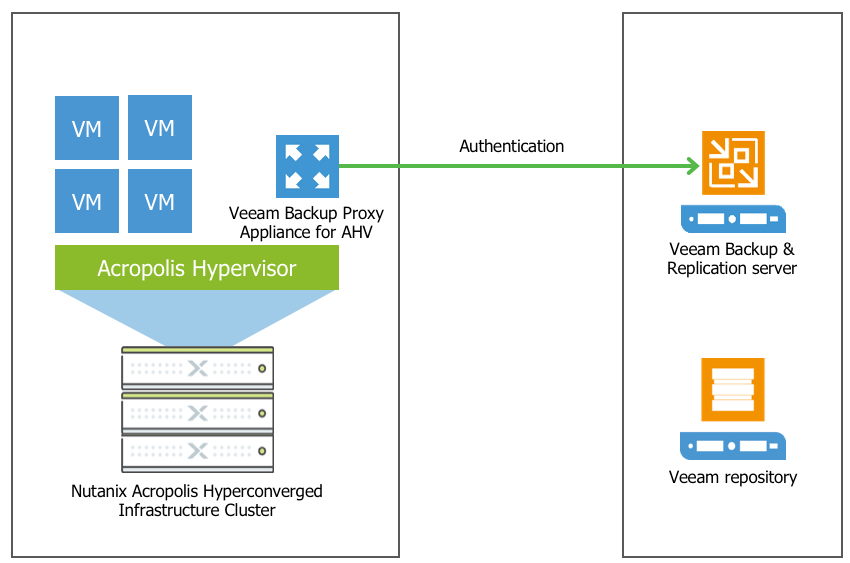 Подробные сведения об оборудовании см. В разделе Системные требования для Hyper-V в Windows Server.
Подробные сведения об оборудовании см. В разделе Системные требования для Hyper-V в Windows Server.
В большинстве случаев гипервизор управляет взаимодействием между оборудованием и виртуальными машинами. Этот доступ к оборудованию, управляемый гипервизором, дает виртуальным машинам изолированную среду, в которой они работают. В некоторых конфигурациях виртуальная машина или операционная система, работающая на виртуальной машине, имеет прямой доступ к графике, сети или оборудованию хранения.
Из чего состоит Hyper-V?
Hyper-V содержит необходимые части, которые работают вместе, чтобы вы могли создавать и запускать виртуальные машины.Вместе эти части называются платформой виртуализации. Они устанавливаются как набор при установке роли Hyper-V. Необходимые компоненты включают гипервизор Windows, службу управления виртуальными машинами Hyper-V, поставщик WMI виртуализации, шину виртуальных машин (VMbus), поставщика услуг виртуализации (VSP) и драйвер виртуальной инфраструктуры (VID).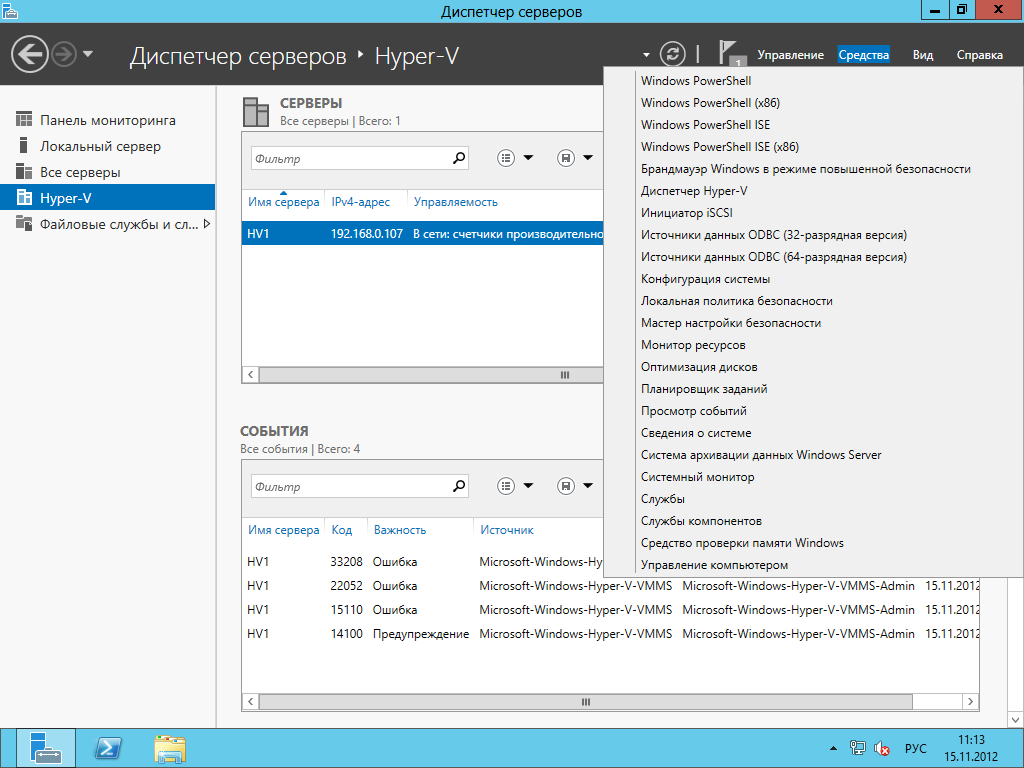
Hyper-V также имеет инструменты для управления и подключения. Их можно установить на том же компьютере, на котором установлена роль Hyper-V, и на компьютерах без установленной роли Hyper-V.Эти инструменты:
Это некоторые технологии от Microsoft, которые часто используются с Hyper-V:
Различные технологии хранения: общие тома кластера, SMB 3.0, прямые дисковые пространства
КонтейнерыWindows предлагают другой подход к виртуализации. См. Библиотеку контейнеров Windows на MSDN.
Понимание и использование типов планировщика гипервизора Hyper-V
- 10 минут на чтение
В этой статье
Применимо к: Windows 10, Windows Server 2016, Windows Server, версия 1709, Windows Server, версия 1803, Windows Server 2019
В этой статье описываются новые режимы логики планирования виртуального процессора, впервые представленные в Windows Server 2016.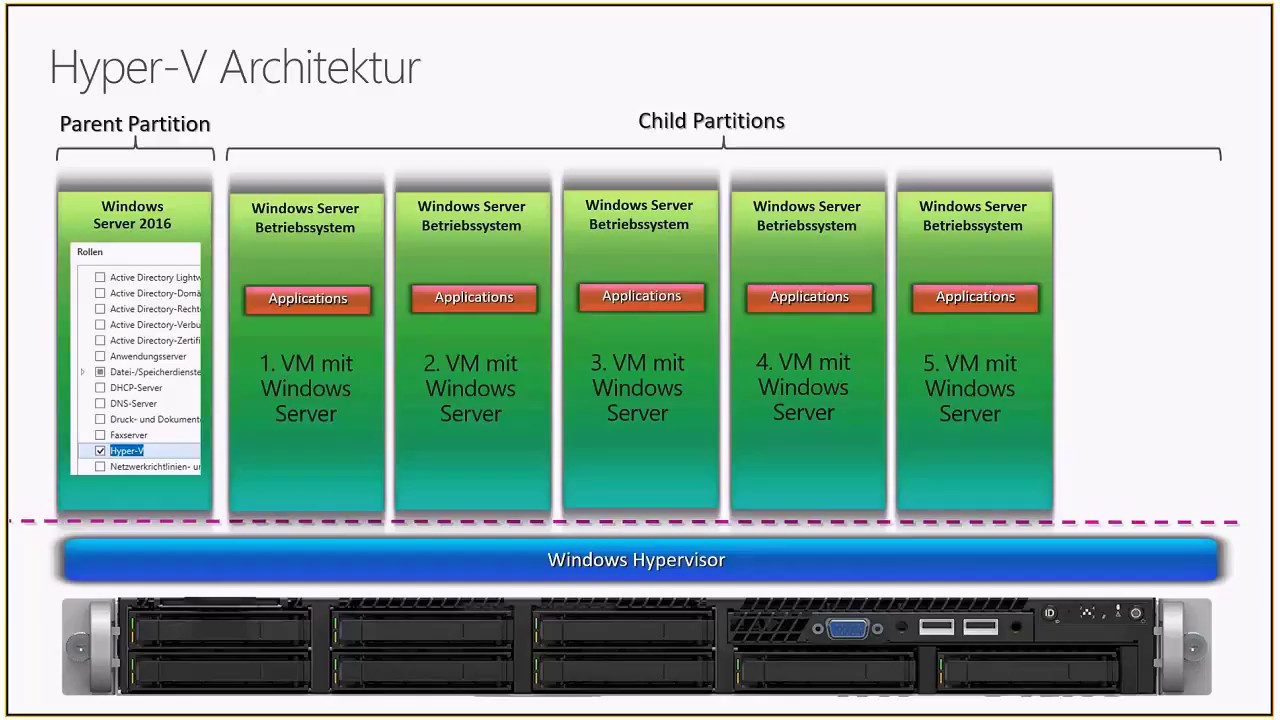 Эти режимы или типы планировщика определяют, как гипервизор Hyper-V распределяет работу между гостевыми виртуальными процессорами и управляет ею. Администратор узла Hyper-V может выбрать типы планировщика гипервизора, которые лучше всего подходят для гостевых виртуальных машин (ВМ), и настроить виртуальные машины, чтобы воспользоваться преимуществами логики планирования.
Эти режимы или типы планировщика определяют, как гипервизор Hyper-V распределяет работу между гостевыми виртуальными процессорами и управляет ею. Администратор узла Hyper-V может выбрать типы планировщика гипервизора, которые лучше всего подходят для гостевых виртуальных машин (ВМ), и настроить виртуальные машины, чтобы воспользоваться преимуществами логики планирования.
Примечание
Для использования функций планировщика гипервизора, описанных в этом документе, необходимы обновления. Подробнее см. В разделе Необходимые обновления.
Фон
Прежде чем обсуждать логику и элементы управления, лежащие в основе планирования виртуального процессора Hyper-V, полезно ознакомиться с основными концепциями, описанными в этой статье.
Понимание SMT
Одновременная многопоточность или SMT — это метод, используемый в современных процессорах, который позволяет совместно использовать ресурсы процессора отдельными независимыми потоками выполнения. SMT обычно предлагает умеренный прирост производительности для большинства рабочих нагрузок за счет распараллеливания вычислений, когда это возможно, увеличения пропускной способности инструкций, хотя при конфликте между потоками за общие ресурсы процессора не может произойти никакого увеличения производительности или даже небольшая потеря производительности.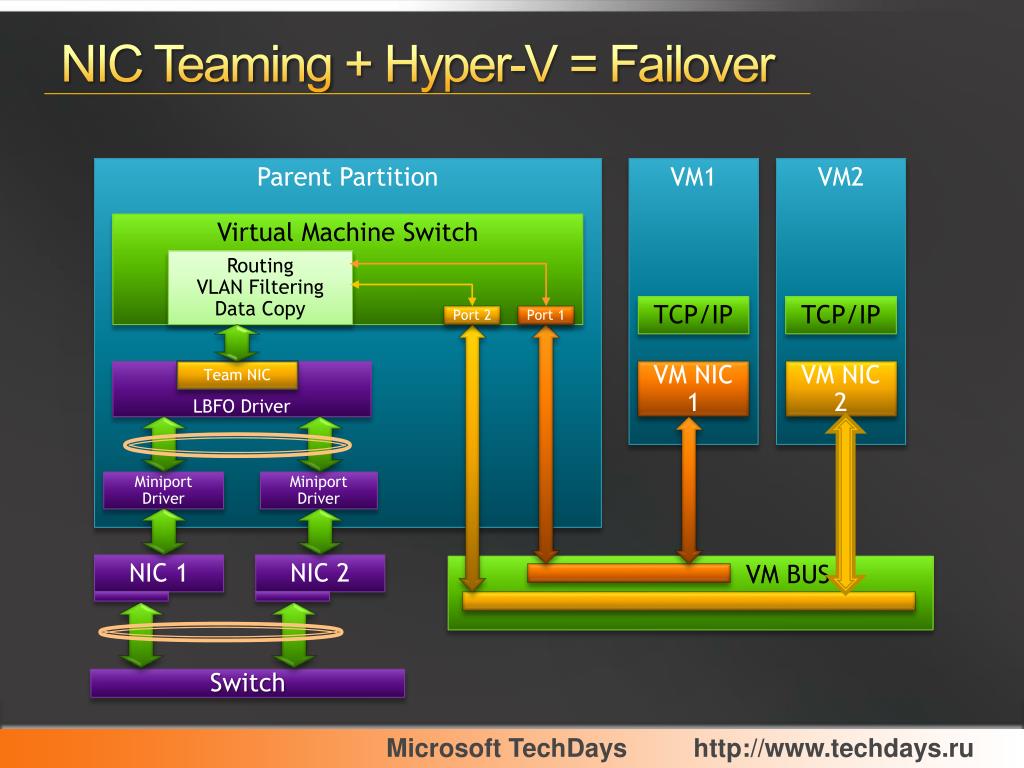 Процессоры с поддержкой SMT доступны как у Intel, так и у AMD. Intel называет свои предложения SMT технологией Intel Hyper Threading или Intel HT.
Процессоры с поддержкой SMT доступны как у Intel, так и у AMD. Intel называет свои предложения SMT технологией Intel Hyper Threading или Intel HT.
Для целей этой статьи описания SMT и того, как он используется Hyper-V, одинаково применимы как к системам Intel, так и к AMD.
Понимание того, как Hyper-V виртуализирует процессоры
Прежде чем рассматривать типы планировщика гипервизора, также полезно понять архитектуру Hyper-V. Вы можете найти общий обзор в обзоре технологии Hyper-V.Это важные концепции для этой статьи:
Hyper-V создает разделы виртуальных машин, в которых распределяются и совместно используются вычислительные ресурсы, и управляет ими под контролем гипервизора. Разделы обеспечивают строгие границы изоляции между всеми гостевыми виртуальными машинами, а также между гостевыми виртуальными машинами и корневым разделом.
Корневой раздел сам по себе является разделом виртуальной машины, хотя он обладает уникальными свойствами и гораздо большими привилегиями, чем гостевые виртуальные машины.
 Корневой раздел предоставляет службы управления, которые контролируют все гостевые виртуальные машины, обеспечивают поддержку виртуальных устройств для гостей и управляют всеми операциями ввода-вывода для гостевых виртуальных машин. Microsoft настоятельно рекомендует не запускать какие-либо приложения в корневом разделе.
Корневой раздел предоставляет службы управления, которые контролируют все гостевые виртуальные машины, обеспечивают поддержку виртуальных устройств для гостей и управляют всеми операциями ввода-вывода для гостевых виртуальных машин. Microsoft настоятельно рекомендует не запускать какие-либо приложения в корневом разделе.Каждый виртуальный процессор (VP) корневого раздела отображается 1: 1 на базовый логический процессор (LP). Host VP всегда работает на одном и том же нижележащем LP — миграции VP корневого раздела не происходит.
По умолчанию LP, на которых работают виртуальные машины хоста, также могут запускать гостевые виртуальные машины.
Гипервизор может запланировать запуск гостевого VP на любом доступном логическом процессоре. Хотя планировщик гипервизора учитывает временную локальность кэша, топологию NUMA и многие другие факторы при планировании гостевого VP, в конечном итоге VP может быть запланирован на любом LP хоста.

Типы планировщика гипервизора
Начиная с Windows Server 2016, гипервизор Hyper-V поддерживает несколько режимов логики планировщика, которые определяют, как гипервизор планирует виртуальные процессоры на базовых логических процессорах.Эти типы планировщика:
Классический планировщик
Классический планировщик используется по умолчанию для всех версий гипервизора Windows Hyper-V с момента его создания, включая Windows Server 2016 Hyper-V. Классический планировщик обеспечивает справедливую распределенную модель упреждающего циклического планирования для гостевых виртуальных процессоров.
Классический тип планировщика является наиболее подходящим для подавляющего большинства традиционных применений Hyper-V — для частных облаков, провайдеров хостинга и т. Д.Характеристики производительности хорошо изучены и лучше всего оптимизированы для поддержки широкого диапазона сценариев виртуализации, таких как избыточная подписка VP на LP, одновременное выполнение множества разнородных виртуальных машин и рабочих нагрузок, запуск крупномасштабных высокопроизводительных виртуальных машин, поддержка полного набора функций Hyper-V без ограничений и многое другое.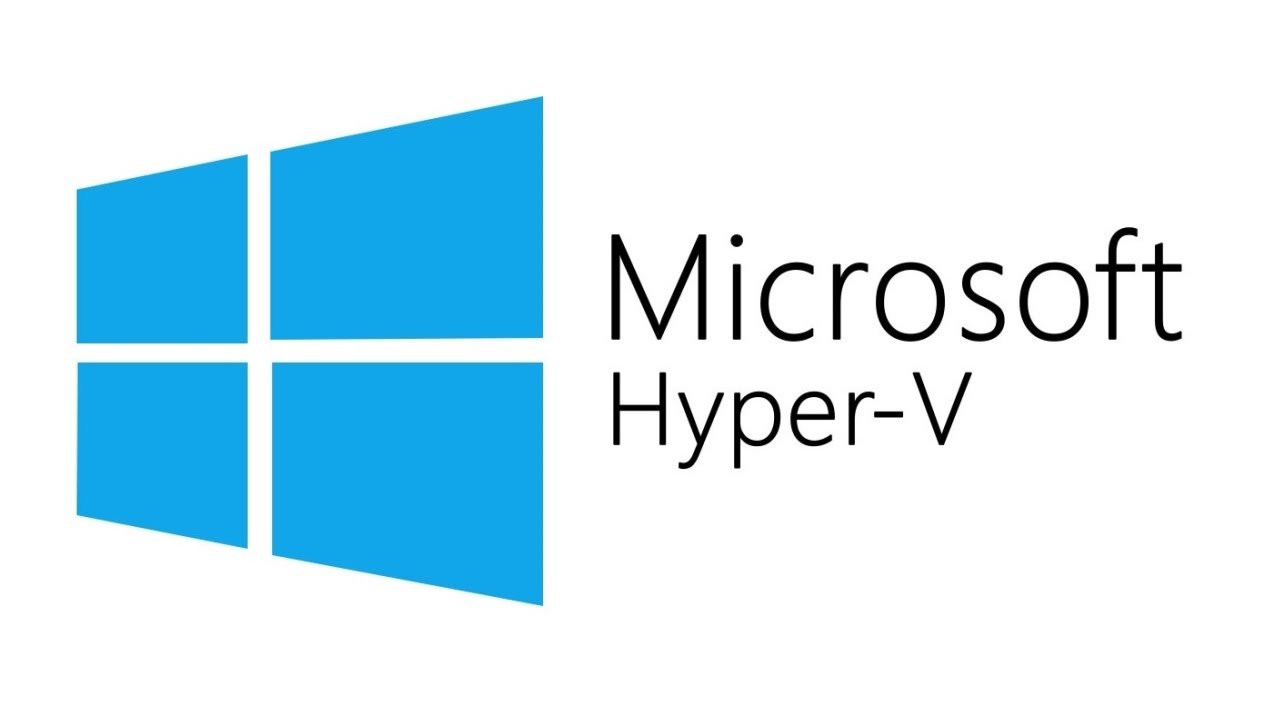
Основной планировщик
Планировщик ядра гипервизора — это новая альтернатива классической логике планировщика, представленная в Windows Server 2016 и Windows 10 версии 1607.Планировщик ядра обеспечивает надежную границу безопасности для изоляции гостевых рабочих нагрузок и снижает изменчивость производительности для рабочих нагрузок внутри виртуальных машин, работающих на узле виртуализации с поддержкой SMT. Основной планировщик позволяет одновременно запускать виртуальные машины SMT и не-SMT на одном хосте виртуализации с поддержкой SMT.
Основной планировщик использует топологию SMT хоста виртуализации и, при необходимости, предоставляет пары SMT гостевым виртуальным машинам, а также планирует группы гостевых виртуальных процессоров с одной виртуальной машины на группы логических процессоров SMT.Это делается симметрично, так что если LP находятся в группах по два, VP планируются в группах по два человека, а ядро никогда не используется совместно виртуальными машинами.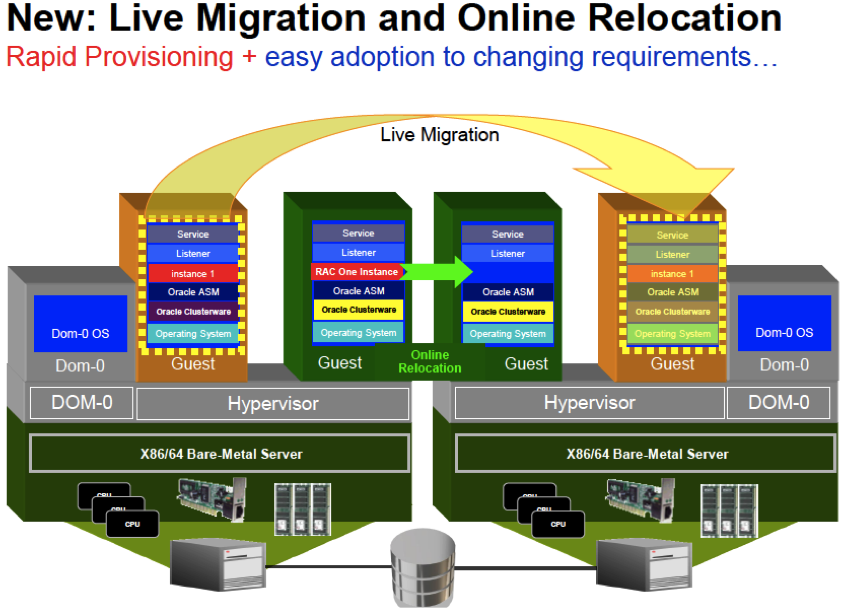 Когда VP запланирован для виртуальной машины без включенного SMT, этот VP потребляет все ядро при работе.
Когда VP запланирован для виртуальной машины без включенного SMT, этот VP потребляет все ядро при работе.
Общий результат основного планировщика таков:
Гостевые виртуальные машины должны работать на базовых парах физических ядер, изолируя виртуальную машину до границ ядра процессора, что снижает уязвимость к атакам отслеживания побочного канала со стороны вредоносных виртуальных машин.
Значительно снижена вариабельность пропускной способности.
Производительность потенциально снижается, поскольку, если может работать только один из группы VP, выполняется только один из потоков инструкций в ядре, а другой остается бездействующим.
ОС и приложения, работающие на гостевой виртуальной машине, могут использовать поведение SMT и программные интерфейсы (API) для управления и распределения работы между потоками SMT, как если бы они работали без виртуализации.
Строгая граница безопасности для изоляции гостевой нагрузки — гостевые виртуальные машины ограничены работой на базовых парах физических ядер, что снижает уязвимость для атак отслеживания побочных каналов.

Основной планировщик используется по умолчанию, начиная с Windows Server 2019. В Windows Server 2016 основной планировщик является необязательным и должен быть явно включен администратором узла Hyper-V, а классический планировщик используется по умолчанию.
Поведение основного планировщика при отключенном SMT хоста
Если гипервизор настроен на использование основного типа планировщика, но возможность SMT отключена или отсутствует на хосте виртуализации, тогда гипервизор использует классическое поведение планировщика, независимо от настройки типа планировщика гипервизора.
Корневой планировщик
Корневой планировщик был представлен в Windows 10 версии 1803. Когда корневой планировщик включен, гипервизор передает управление планированием работы корневому разделу. Планировщик NT в экземпляре ОС корневого раздела управляет всеми аспектами планирования работы системных LP.
Корневой планировщик отвечает уникальным требованиям, присущим поддержке служебного раздела для обеспечения надежной изоляции рабочей нагрузки, как это используется с Application Guard в Защитнике Windows (WDAG). В этом случае передача ответственности за планирование корневой ОС дает несколько преимуществ. Например, элементы управления ресурсами ЦП, применимые к сценариям контейнера, могут использоваться с служебным разделом, упрощая управление и развертывание. Кроме того, планировщик корневой ОС может легко собирать метрики об использовании ЦП рабочей нагрузкой внутри контейнера и использовать эти данные в качестве входных данных для той же политики планирования, которая применима ко всем другим рабочим нагрузкам в системе. Эти же показатели также помогают четко отнести работу, выполненную в контейнере приложения, к хост-системе.Отслеживание этих показателей сложнее с традиционными рабочими нагрузками виртуальных машин, где некоторая работа над всеми работающими виртуальными машинами выполняется от имени всех работающих ВМ в корневом разделе.
В этом случае передача ответственности за планирование корневой ОС дает несколько преимуществ. Например, элементы управления ресурсами ЦП, применимые к сценариям контейнера, могут использоваться с служебным разделом, упрощая управление и развертывание. Кроме того, планировщик корневой ОС может легко собирать метрики об использовании ЦП рабочей нагрузкой внутри контейнера и использовать эти данные в качестве входных данных для той же политики планирования, которая применима ко всем другим рабочим нагрузкам в системе. Эти же показатели также помогают четко отнести работу, выполненную в контейнере приложения, к хост-системе.Отслеживание этих показателей сложнее с традиционными рабочими нагрузками виртуальных машин, где некоторая работа над всеми работающими виртуальными машинами выполняется от имени всех работающих ВМ в корневом разделе.
Использование корневого планировщика в клиентских системах
Начиная с Windows 10 версии 1803, корневой планировщик используется по умолчанию только в клиентских системах, где гипервизор может быть включен для поддержки безопасности на основе виртуализации и изоляции рабочей нагрузки WDAG, а также для правильной работы будущих систем с гетерогенными архитектурами ядра.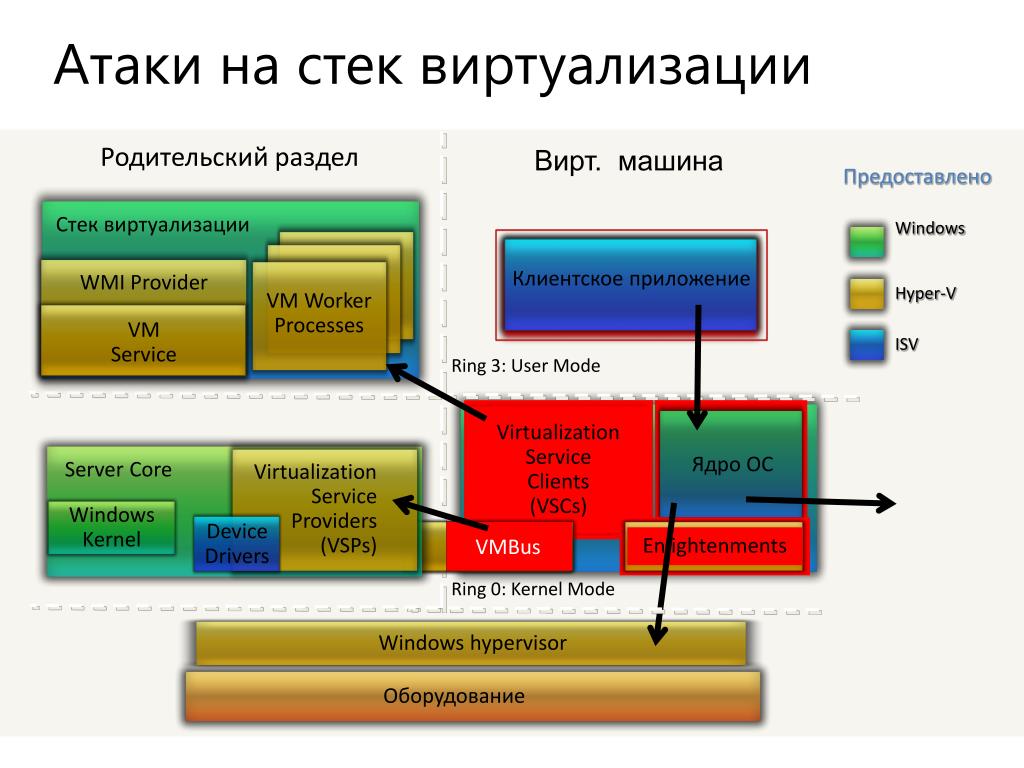 Это единственная поддерживаемая конфигурация планировщика гипервизора для клиентских систем. Администраторам не следует пытаться переопределить тип планировщика гипервизора по умолчанию в клиентских системах Windows 10.
Это единственная поддерживаемая конфигурация планировщика гипервизора для клиентских систем. Администраторам не следует пытаться переопределить тип планировщика гипервизора по умолчанию в клиентских системах Windows 10.
Элементы управления ресурсами ЦП виртуальной машины и корневой планировщик
Элементы управления ресурсами процессора виртуальной машины, предоставляемые Hyper-V, не поддерживаются, если включен корневой планировщик гипервизора, поскольку логика планировщика корневой операционной системы управляет ресурсами хоста на глобальной основе и не имеет сведений о конкретных параметрах конфигурации виртуальной машины.Элементы управления ресурсами процессора Hyper-V для каждой виртуальной машины, такие как ограничения, веса и резервы, применимы только в том случае, если гипервизор напрямую управляет планированием VP, например, с классическим и основным типами планировщика.
Использование корневого планировщика в серверных системах
В настоящее время корневой планировщик не рекомендуется использовать с Hyper-V на серверах, поскольку его характеристики производительности еще не полностью охарактеризованы и настроены для поддержки широкого диапазона рабочих нагрузок, типичных для многих развертываний виртуализации серверов.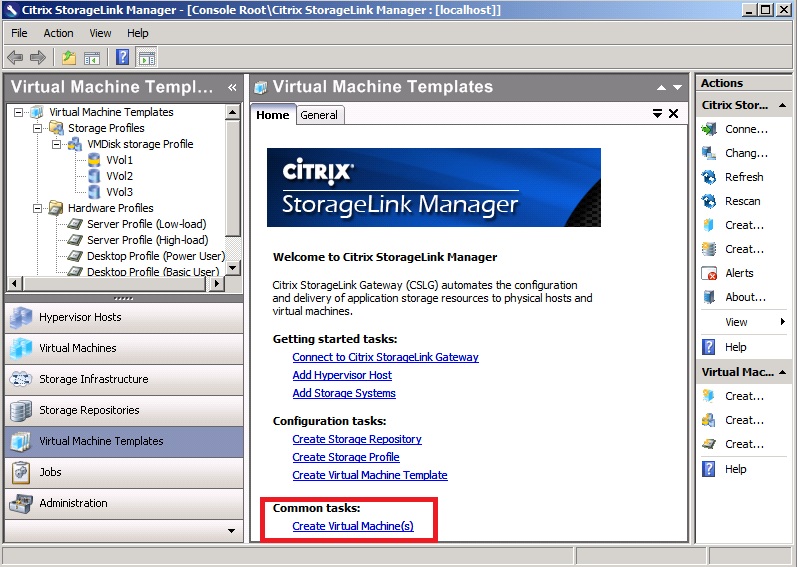
Включение SMT в гостевых виртуальных машинах
После того, как гипервизор хоста виртуализации настроен на использование основного типа планировщика, гостевые виртуальные машины могут быть настроены для использования SMT, если это необходимо. Разоблачение того факта, что виртуальные машины поддерживают гиперпоточность на гостевой виртуальной машине, позволяет планировщику в гостевой операционной системе и рабочим нагрузкам, запущенным в виртуальной машине, обнаруживать и использовать топологию SMT в своем собственном расписании работы. В Windows Server 2016 гостевой SMT не настроен по умолчанию и должен быть явно включен администратором узла Hyper-V.Начиная с Windows Server 2019, новые виртуальные машины, созданные на узле, по умолчанию наследуют топологию SMT узла. То есть виртуальная машина версии 9.0, созданная на хосте с 2 потоками SMT на ядро, также будет видеть 2 потока SMT на ядро.
PowerShell необходимо использовать для включения SMT на гостевой виртуальной машине; в Hyper-V Manager нет пользовательского интерфейса.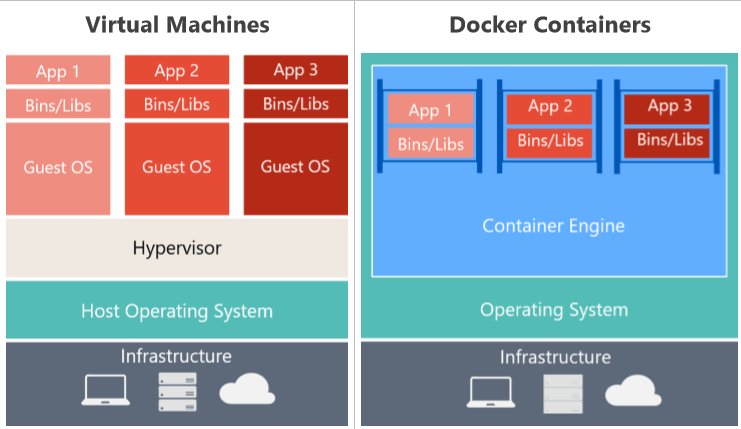 Чтобы включить SMT на гостевой виртуальной машине, откройте окно PowerShell с достаточными разрешениями и введите:
Чтобы включить SMT на гостевой виртуальной машине, откройте окно PowerShell с достаточными разрешениями и введите:
Set-VMProcessor -VMName -HwThreadCountPerCore
Где — количество потоков SMT на ядро, которое видит гостевая виртуальная машина.Обратите внимание, что = 0 устанавливает значение HwThreadCountPerCore в соответствии с количеством потоков SMT хоста для каждого значения ядра.
Примечание
Настройка HwThreadCountPerCore = 0 поддерживается, начиная с Windows Server 2019.
Ниже приведен пример системной информации, взятой из гостевой операционной системы, работающей на виртуальной машине с 2 виртуальными процессорами и включенным SMT. Гостевая операционная система обнаруживает 2 логических процессора, принадлежащих одному ядру.
Настройка типа планировщика гипервизора в Windows Server 2016 Hyper-V
Windows Server 2016 Hyper-V по умолчанию использует классическую модель планировщика гипервизора.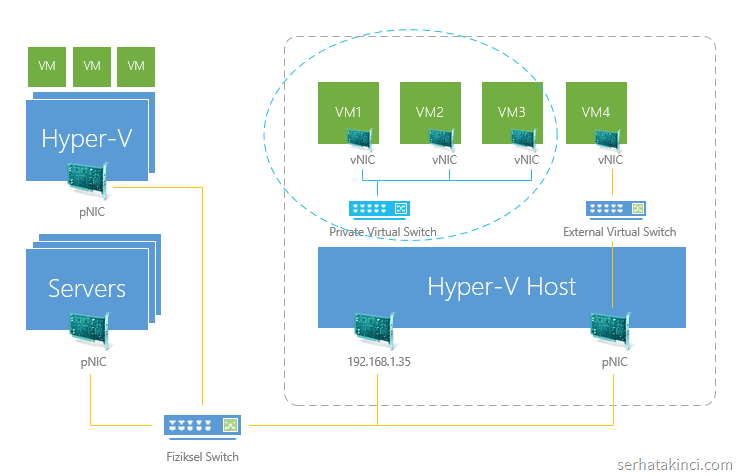 Гипервизор может быть дополнительно настроен для использования основного планировщика, для повышения безопасности за счет ограничения гостевых VP запуском на соответствующих физических парах SMT и для поддержки использования виртуальных машин с планированием SMT для их гостевых VP.
Гипервизор может быть дополнительно настроен для использования основного планировщика, для повышения безопасности за счет ограничения гостевых VP запуском на соответствующих физических парах SMT и для поддержки использования виртуальных машин с планированием SMT для их гостевых VP.
Примечание
Корпорация Майкрософт рекомендует всем клиентам, использующим Windows Server 2016 Hyper-V, выбрать основной планировщик, чтобы их узлы виртуализации были оптимально защищены от потенциально вредоносных гостевых виртуальных машин.
Windows Server 2019 Hyper-V по умолчанию использует основной планировщик
Чтобы обеспечить развертывание узлов Hyper-V в оптимальной конфигурации безопасности, Windows Server 2019 Hyper-V теперь по умолчанию использует модель планировщика основного гипервизора.Администратор хоста может дополнительно настроить хост для использования устаревшего классического планировщика. Администраторы должны внимательно прочитать, понять и рассмотреть влияние каждого типа планировщика на безопасность и производительность хостов виртуализации, прежде чем отменять настройки типа планировщика по умолчанию. Дополнительные сведения см. В разделе «Выбор типа планировщика гипервизора Hyper-V».
Дополнительные сведения см. В разделе «Выбор типа планировщика гипервизора Hyper-V».
Необходимые обновления
Примечание
Для использования функций планировщика гипервизора, описанных в этом документе, требуются следующие обновления.Эти обновления включают изменения для поддержки новой опции hypervisorschedulertype BCD, которая необходима для конфигурации хоста.
| Версия | Выпуск | Требуется обновление | KB Артикул |
|---|---|---|---|
| Windows Server 2016 | 1607 | 2018.07 C | КБ4338822 |
| Windows Server 2016 | 1703 | 2018.07 C | КБ4338827 |
| Windows Server 2016 | 1709 | 2018.07 C | КБ4338817 |
| Windows Server 2019 | 1804 | Нет | Нет |
Выбор типа планировщика гипервизора в Windows Server
Конфигурация планировщика гипервизора управляется с помощью записи BCD hypervisorschedulertype.
Чтобы выбрать тип планировщика, откройте командную строку с правами администратора:
bcdedit / set hypervisorschedulertype type
Где тип является одним из:
Систему необходимо перезагрузить, чтобы любые изменения в типе планировщика гипервизора вступили в силу.
Примечание
В настоящее время корневой планировщик гипервизора не поддерживается в Windows Server Hyper-V. Администраторы Hyper-V не должны пытаться настроить корневой планировщик для использования в сценариях виртуализации серверов.
Определение текущего типа планировщика
Вы можете определить текущий тип планировщика гипервизора, который используется, проверив системный журнал в средстве просмотра событий на предмет самого последнего события запуска гипервизора с идентификатором 2, который сообщает о типе планировщика гипервизора, настроенном при запуске гипервизора.События запуска гипервизора можно получить из средства просмотра событий Windows или через PowerShell.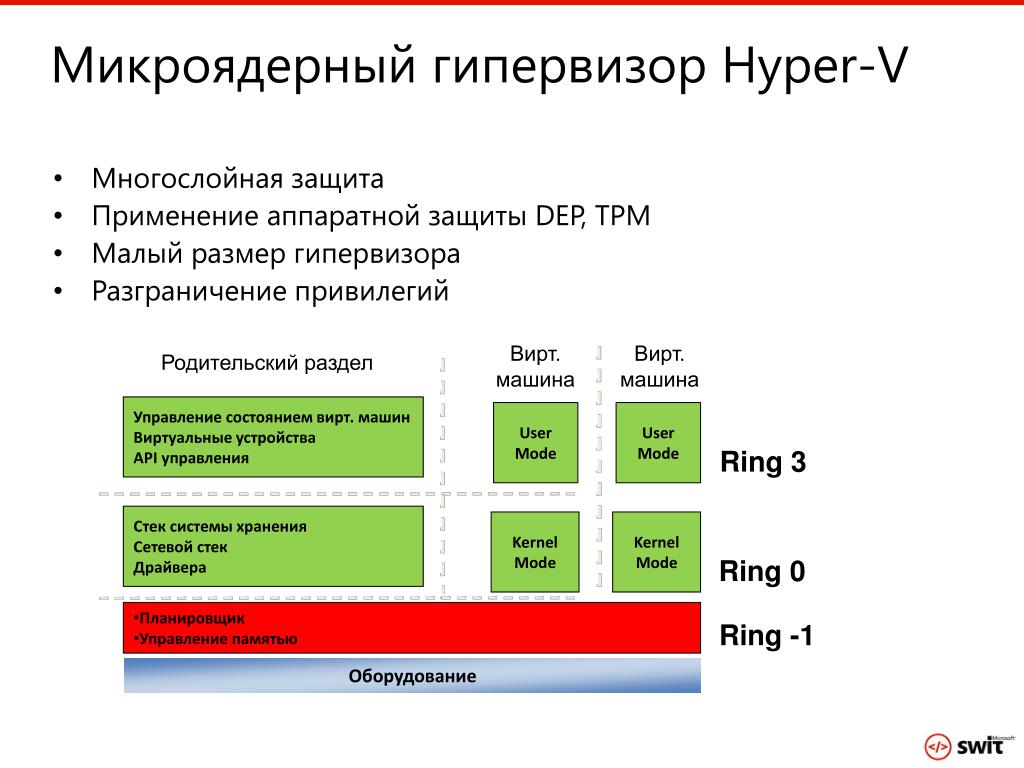
ID события запуска гипервизора 2 обозначает тип планировщика гипервизора, где:
Запрос события запуска типа планировщика гипервизора Hyper-V с помощью PowerShell
Чтобы запросить событие гипервизора с идентификатором 2 с помощью PowerShell, введите следующие команды в командной строке PowerShell.
Get-WinEvent -FilterHashTable @ {ProviderName = "Microsoft-Windows-Hyper-V-Hypervisor"; ID = 2} -MaxEvents 1
Включить Hyper-V в Windows 10
- 2 минуты на чтение
В этой статье
Включите Hyper-V для создания виртуальных машин в Windows 10.
Hyper-V можно включить разными способами, в том числе с помощью панели управления Windows 10, PowerShell или с помощью средства обслуживания и управления развертыванием образов (DISM). В этом документе рассматривается каждый вариант.
В этом документе рассматривается каждый вариант.
Примечание. Hyper-V встроен в Windows в качестве дополнительной функции — Hyper-V не загружается.
Проверить требования
- Windows 10 Enterprise, Pro или Education
- 64-битный процессор с преобразованием адресов второго уровня (SLAT). Поддержка ЦП
- для расширения режима монитора ВМ (VT-c на ЦП Intel).
- Минимум 4 ГБ памяти.
Роль Hyper-V не может быть установлена в Windows 10 Home.
Выполните обновление с Windows 10 Home edition до Windows 10 Pro, открыв настройки > Обновление и безопасность > Активация .
Для получения дополнительной информации и устранения неполадок см. Системные требования Windows 10 Hyper-V.
Включение Hyper-V с помощью PowerShell
Откройте консоль PowerShell от имени администратора.

Выполните следующую команду:
Enable-WindowsOptionalFeature -Online -FeatureName Microsoft-Hyper-V -All
Если команду найти не удалось, убедитесь, что вы запускаете PowerShell от имени администратора.
Когда установка будет завершена, перезагрузитесь.
Включение Hyper-V с CMD и DISM
Средство обслуживания образов развертывания и управления ими (DISM) помогает настраивать образы Windows и Windows. Среди множества приложений DISM может включать функции Windows во время работы операционной системы.
Чтобы включить роль Hyper-V с помощью DISM:
Откройте сеанс PowerShell или CMD в качестве администратора.
Введите следующую команду:
DISM / Online / Enable-Feature / All / FeatureName: Microsoft-Hyper-V
Для получения дополнительной информации о DISM см. Технический справочник по DISM.
Включите роль Hyper-V в настройках
Щелкните правой кнопкой мыши кнопку Windows и выберите «Приложения и функции».
Выберите Программы и компоненты справа под соответствующими настройками.
Выберите Включение или отключение компонентов Windows .
Выберите Hyper-V и нажмите OK .
После завершения установки вам будет предложено перезагрузить компьютер.
Сделать виртуальные машины
Создайте свою первую виртуальную машину
Гипервизоры — обзор | Темы ScienceDirect
2.1 Общие архитектуры
Гипервизор обеспечивает эффективную изолированную копию физических машин для виртуальных машин. Попек и Голдберг (1974) утверждали, что все конфиденциальные инструкции, т. Е. Те, которые изменяют доступность ресурсов или конфигурацию, должны быть привилегированными, чтобы создать эффективный гипервизор для определенной системы. В такой среде все конфиденциальные инструкции проходят через гипервизор, который может надлежащим образом управлять виртуальными машинами.
В такой среде все конфиденциальные инструкции проходят через гипервизор, который может надлежащим образом управлять виртуальными машинами.
Эта концепция сегодня известна как полная виртуализация и имеет то преимущество, что операционную систему хоста не нужно адаптировать для работы с гипервизором, т.е.е., он не знает о своей виртуализированной среде. Очевидно, что ряд систем далеки от совершенства и требуют ряда дополнительных действий для виртуализации, что приводит к технологиям паравиртуализации , двоичной трансляции , и аппаратной виртуализации (Pearce et al., 2013) .
Паравиртуализация включает в себя изменения в системе, чтобы перенаправить эти непривилегированные, но конфиденциальные инструкции через гипервизор, чтобы восстановить полный контроль над ресурсами.Следовательно, операционная система хоста должна подвергаться различным модификациям для работы с гипервизором, и хост знает, что он виртуализирован. Приложения, работающие в измененной ОС, изменять не нужно. Несомненно, для реализации этих изменений потребуется больше работы, но, с другой стороны, они могут обеспечить лучшую производительность, чем полная виртуализация, которая часто вмешивается (Rose, 2004; Crosby and Brown, 2006). Самый известный гипервизор этого типа — Xen (Xen Project, n.d.).
Несомненно, для реализации этих изменений потребуется больше работы, но, с другой стороны, они могут обеспечить лучшую производительность, чем полная виртуализация, которая часто вмешивается (Rose, 2004; Crosby and Brown, 2006). Самый известный гипервизор этого типа — Xen (Xen Project, n.d.).
Виртуализация с аппаратной поддержкой достигается с помощью дополнительных функций, включенных в ЦП, в частности, дополнительного режима выполнения, называемого гостевым режимом, который предназначен для виртуальных экземпляров (Drepper, 2008; Adams and Agesen, 2006).Однако для этого типа виртуализации требуется определенное оборудование, в отличие от паравиртуализации, которая, как правило, может работать в любой системе. Последнее также упрощает миграцию паравиртуализированных машин. Популярным представителем этого типа виртуализации является инфраструктура виртуальной машины на основе ядра ( KVM ) (KVM, n.d.). Комбинации двух методов обычно называют гибридной виртуализацией .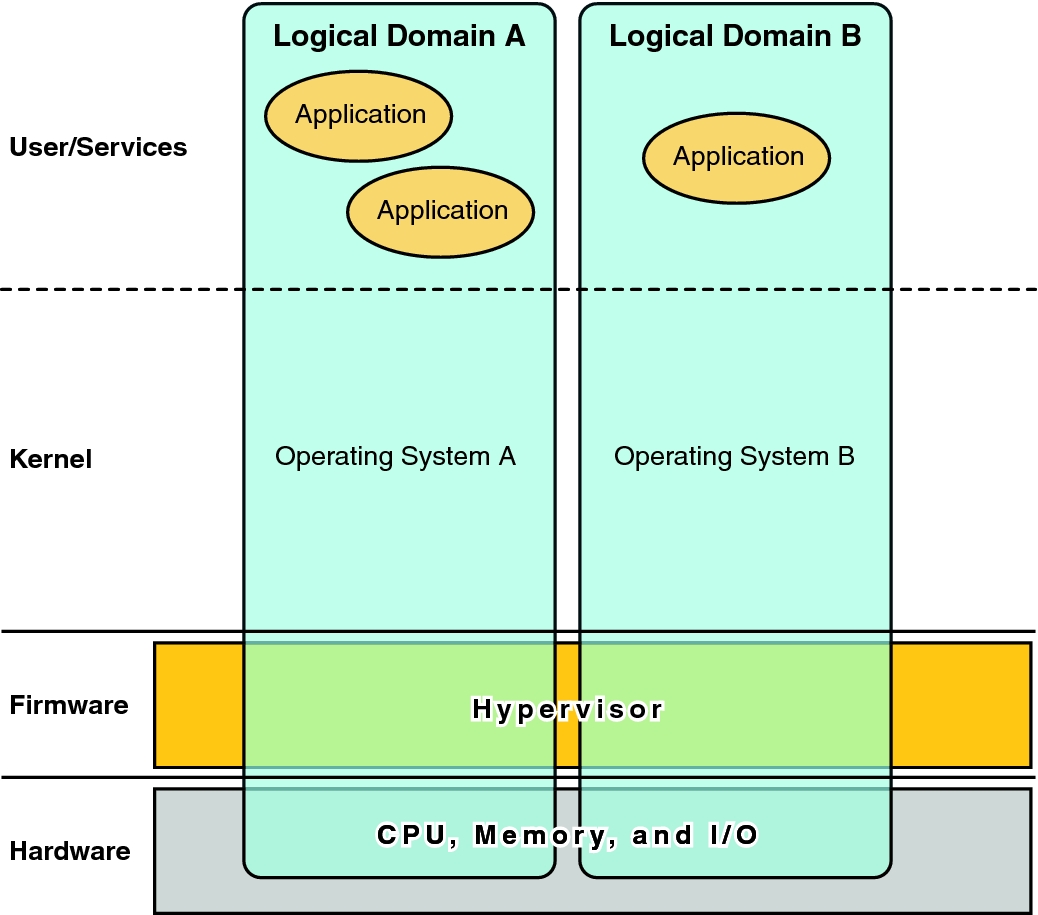
Двоичный перевод — это виртуализация программного обеспечения, включающая использование интерпретатора.Он переводит двоичный код в другой двоичный код, но за исключением инструкций, не связанных с захватом. Это означает, что входные данные содержат полный набор инструкций, а выходные данные являются его подмножеством и содержат только безобидные инструкции (Adams and Agesen, 2006). Эта технология также наиболее близка к эмуляции, при которой моделируется функциональность устройства и перехватываются все инструкции. Производительность зависит от инструкций по переводу. VMware — это пример виртуализации с использованием двоичной трансляции (VMware, n.г.).
Гипервизоры можно также различить по их отношению к хост-операционной системе. В случае, когда гипервизор полностью заменяет операционную систему, он называется гипервизором типа «голый металл» или гипервизором типа I, а если операционная система узла все еще необходима, гипервизор размещается на хосте или типа II.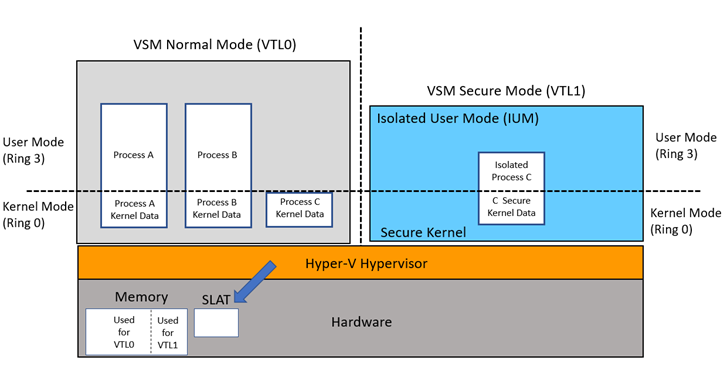 Классификация вышеупомянутых гипервизоров: Xen и KVM являются «голыми железами» — также VMware ESX, но его эквивалент для рабочих станций размещается. Большинство гипервизоров рабочих станций размещаются, поскольку они обычно используются для тестирования или обучения.
Классификация вышеупомянутых гипервизоров: Xen и KVM являются «голыми железами» — также VMware ESX, но его эквивалент для рабочих станций размещается. Большинство гипервизоров рабочих станций размещаются, поскольку они обычно используются для тестирования или обучения.
Что я могу увидеть на панели мониторинга гипервизора Hyper-V? — Поддержка Auvik
ГипервизорыHyper-V имеют собственные информационные панели с уникальной информацией.
Только рабочие станции Microsoft Windows или серверы с Hyper-V с хотя бы одной обнаруженной виртуальной машиной (ВМ) будут идентифицированы как гипервизоры. Рабочая станция или сервер Microsoft Windows с установленным Hyper-V, но без виртуальных машин, не будет классифицироваться как рабочая станция или сервер, а не как гипервизор.
Это то, что доступно на панели инструментов гипервизора:
Также доступны несколько вкладок для доступа к более подробной информации.
См. Что произойдет, если мой коллектор отключится?
Сведения об устройстве
Предоставляет вам инвентарную информацию об устройстве гипервизора:
- IP-адрес (а)
- Сети, к которым он принадлежит, включая доступ, соединительную линию и подсеть
- Марка и модель
- Серийный номер
- Версия программного обеспечения
- Описание
Чтобы обновить сведения об устройстве, такие как его имя, тип или статус управления, см.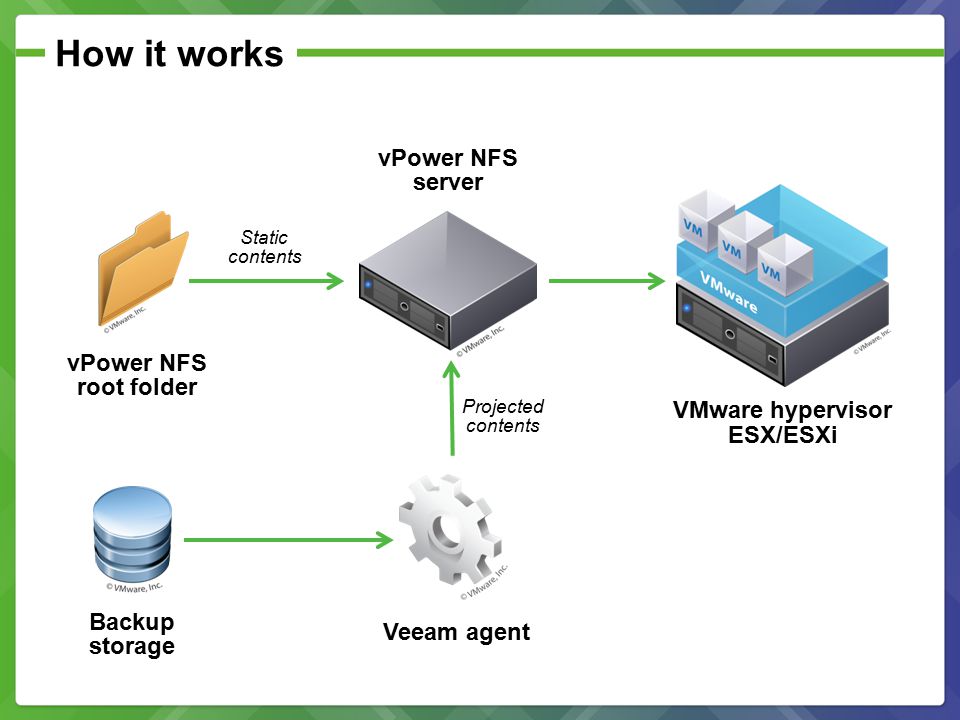 Как мне изменить сведения об устройстве? Вы также можете обновить сведения об устройстве в разделе «Обнаружение»> «Управление устройствами».
Как мне изменить сведения об устройстве? Вы также можете обновить сведения об устройстве в разделе «Обнаружение»> «Управление устройствами».
КПЭ (ключевые показатели эффективности)
Находится рядом с подробностями об устройстве.
- Онлайн-статус указывает последний известный обнаруженный статус (вверх или вниз).
- Текущее время работы показывает, как долго устройство было в сети. Если устройство находилось в автономном режиме дольше быстрой перезагрузки, при следующем включении устройства текущее обновление будет отображаться как ~ 1 день.
- Онлайн-интерфейсы указывает, сколько интерфейсов устройства в настоящее время подключено.Щелкните номер, чтобы открыть список подключенных интерфейсов. Вы можете отфильтровать список, чтобы отображать только определенные интерфейсы. Для получения дополнительной информации о фильтрации см. Как фильтровать данные в Auvik .

- Открытые предупреждения указывает количество открытых предупреждений для устройства, сгруппированных по серьезности (аварийное, критическое, предупреждение, информационное) и приостановленному состоянию. Чтобы просмотреть все предупреждения по серьезности или приостановленному состоянию, щелкните стрелку рядом с количеством.
- Статус учетных данных указывает текущий статус учетных данных устройства, включая учетные данные SNMP, входа в систему, WMI и VMware.
Значок | Описание статуса |
На устройстве не запущены службы для данного типа учетных данных. | |
Auvik не будет проверять учетные данные на устройстве в зависимости от его типа (например, принтер). | |
Auvik имеет правильные учетные данные для устройства. | |
Auvik нужны учетные данные для устройства. | |
Auvik пытается учетные данные для устройства. |
- Общее количество виртуальных ЦП указывает, сколько виртуальных ЦП имеет гипервизор.
- Общий объем выделенной памяти указывает объем памяти, выделенной гипервизору.
- Общее количество виртуальных дисков указывает, сколько виртуальных дисков имеет гипервизор.
- Общая емкость виртуальных дисков указывает емкость виртуальных дисков.
Использование верхнего интерфейса
Отображает семь верхних интерфейсов устройства по проценту использования передачи для выбранного диапазона дат. Чтобы увидеть панель управления для определенного интерфейса, щелкните строку интерфейса.
Пропускная способность устройства
Отображает график пропускной способности устройства и данных, которые передаются или принимаются за секунду.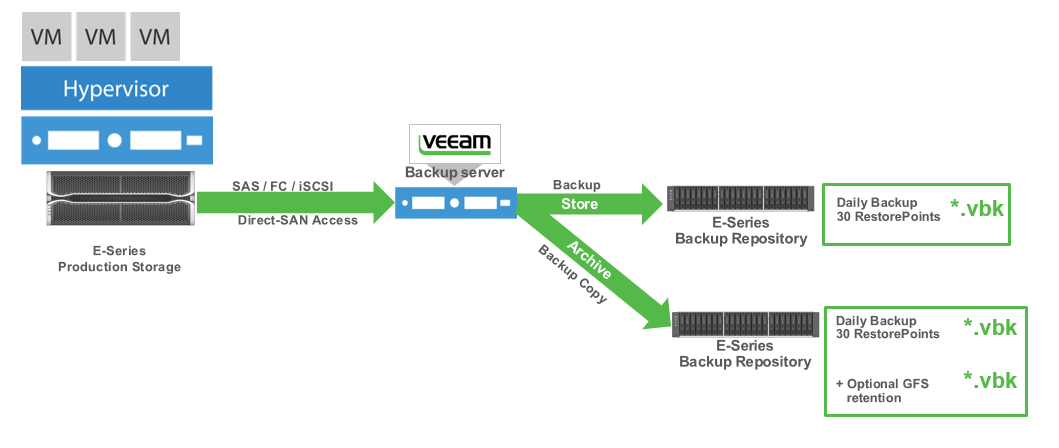 Под графиком находится KPI для текущего состояния устройства. Чтобы просмотреть более подробную информацию о любой точке данных на графике, наведите курсор на линию графика.Всплывающая всплывающая подсказка показывает дату и время точки данных, а также сведения о полосе пропускания, передаче и приеме в это время.
Под графиком находится KPI для текущего состояния устройства. Чтобы просмотреть более подробную информацию о любой точке данных на графике, наведите курсор на линию графика.Всплывающая всплывающая подсказка показывает дату и время точки данных, а также сведения о полосе пропускания, передаче и приеме в это время.
См. Также Как я могу увидеть более подробную информацию на диаграммах?
Использование устройства
Отображает график процентов использования ЦП, памяти и диска для выбранного диапазона дат. Под графиком находится KPI для текущего состояния использования устройства. Чтобы просмотреть более подробную информацию о любой точке данных на графике, наведите курсор на линию графика.Всплывающая всплывающая подсказка показывает дату и время точки данных, а также использование ЦП, памяти и диска в это время.
См. Также Как я могу увидеть более подробную информацию на диаграммах?
Пакеты устройств
Отображает график широковещательных, многоадресных и одноадресных пакетов в секунду для выбранного диапазона дат. Под графиком находится KPI для текущего состояния пакетов устройства. Чтобы просмотреть более подробную информацию о любой точке данных на графике, наведите курсор на линию графика.Всплывающая подсказка показывает дату и время точки данных, а также детали широковещательной, многоадресной и одноадресной рассылки в это время.
Под графиком находится KPI для текущего состояния пакетов устройства. Чтобы просмотреть более подробную информацию о любой точке данных на графике, наведите курсор на линию графика.Всплывающая подсказка показывает дату и время точки данных, а также детали широковещательной, многоадресной и одноадресной рассылки в это время.
См. Также Как я могу увидеть более подробную информацию на диаграммах?
Подробнее
Как и другие информационные панели устройства, информационная панель гипервизора имеет ряд вкладок и меню, которые можно щелкнуть для получения более подробной информации. В каждом разделе вы можете отфильтровать список, чтобы отображать только определенные детали. Для получения дополнительной информации о фильтрации см. Как фильтровать данные в Auvik .
- Сети предоставляет список всех сетей, связанных с гипервизором. Чтобы увидеть панель мониторинга для конкретной сети, щелкните строку с ней.
- Интерфейсы предоставляет список всех интерфейсов, связанных с гипервизором.
 Чтобы увидеть панель управления для определенного интерфейса, щелкните строку интерфейсов.
Чтобы увидеть панель управления для определенного интерфейса, щелкните строку интерфейсов. - Службы предоставляет список всех обнаруженных служб, работающих на гипервизоре. Чтобы увидеть все другие устройства, на которых запущена та же служба, щелкните строку службы.
- Предупреждения предоставляет список всех предупреждений, сработавших для гипервизора.
- Примечания предоставляет список всех примечаний, которые были добавлены для гипервизора. Чтобы просмотреть сведения о заметке, щелкните строку с конкретной заметкой.
- Debug предоставляет вам инструменты для устранения проблем с гипервизором.
- Отладка — аппаратные датчики не поддерживается для Microsoft Hyper-V.
- OID Monitors предоставляет список идентификаторов OID, которые были сопоставлены гипервизору вместе с их текущими значениями.
- Audit предоставляет подробную информацию о задачах удаленного управления, выполняемых с устройством.

- Виртуальные машины предоставляет список всех созданных виртуальных машин и их текущее состояние питания. Чтобы увидеть панель мониторинга для конкретной виртуальной машины, щелкните строку устройств. *
* Если вы не видите вкладку «Виртуальные машины» на панели инструментов гипервизора, убедитесь, что вы добавили учетные данные WMI для гипервизора.
Hyper-V vs.VirtualBox Сравнение
NAKIVO Blog> Администрирование и резервное копирование Hyper-V> Hyper-V или VirtualBox — что выбрать для вашей инфраструктуры?
24 октября 2018 г.
по Майкл Бозе
В современном мире ИТ с высокой степенью виртуализации выбор гипервизора, наиболее подходящего для ваших задач, является важным моментом.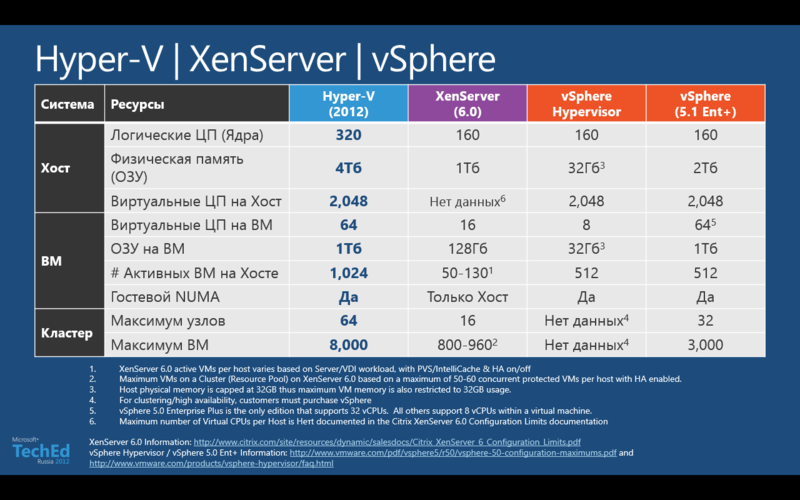 Есть несколько платформ виртуализации, предоставляемых разными поставщиками, и каждая из них обладает привлекательными функциями. В этом сообщении блога объясняются различия между Oracle VirtualBox и Microsoft Hyper-V. Эти две платформы включают полезные функции, а также сходства и различия, с которыми вы можете ознакомиться, прочитав сегодняшнюю статью.
Есть несколько платформ виртуализации, предоставляемых разными поставщиками, и каждая из них обладает привлекательными функциями. В этом сообщении блога объясняются различия между Oracle VirtualBox и Microsoft Hyper-V. Эти две платформы включают полезные функции, а также сходства и различия, с которыми вы можете ознакомиться, прочитав сегодняшнюю статью.
Для полного сравнения VirtualBox и VMware см. Это сообщение в блоге.
Hyper-V и типы гипервизоров VirtualBoxHypervisor — это специальное программное обеспечение, которое позволяет запускать одну или несколько виртуальных машин с их собственными операционными системами (гостевыми операционными системами) на физическом компьютере, который называется хост-машиной.Есть два типа гипервизоров — тип 1 и тип 2.
Hyper-V — это гипервизор типа 1, также называемый гипервизором «голого железа», работающий непосредственно на аппаратном обеспечении компьютера. Когда физический компьютер (хост) запускается, гипервизор Hyper-V берет на себя управление из BIOS или UEFI.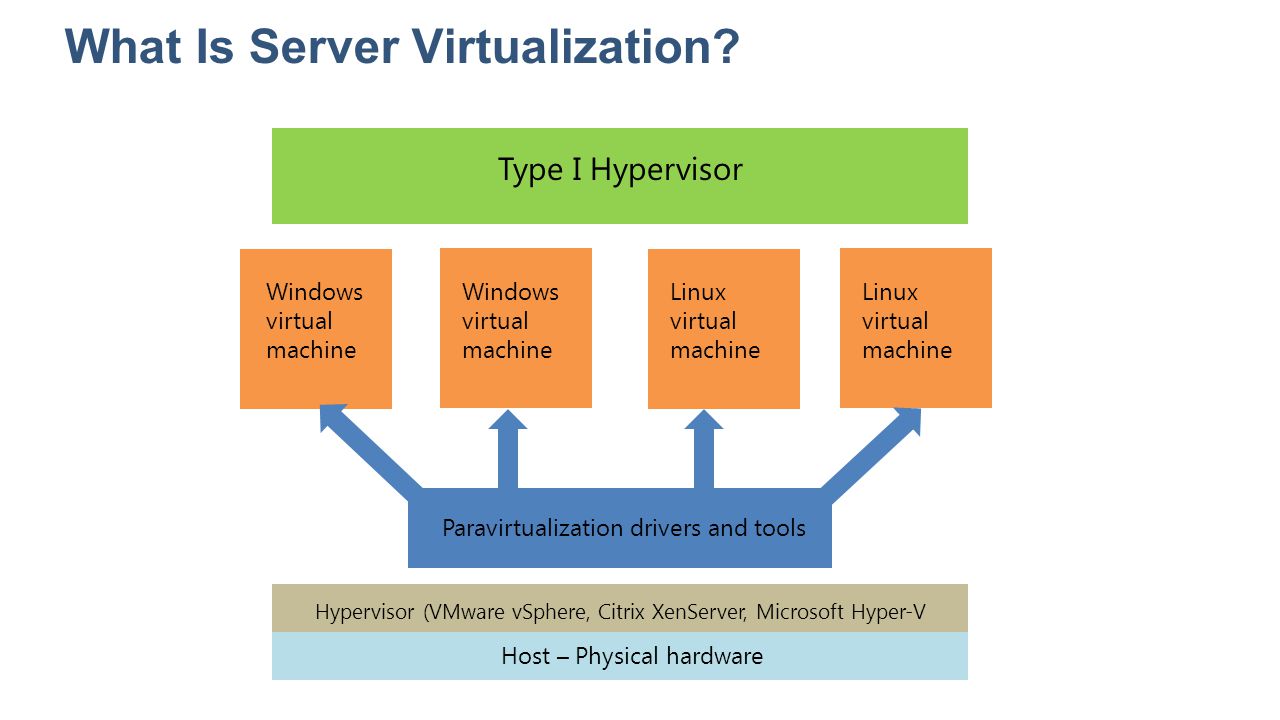 Затем Hyper-V запускает операционную систему управления, которой может быть Hyper-V Server, Windows или Windows Server. Виртуальные машины могут запускаться пользователем вручную или автоматически, в зависимости от его настроек.
Затем Hyper-V запускает операционную систему управления, которой может быть Hyper-V Server, Windows или Windows Server. Виртуальные машины могут запускаться пользователем вручную или автоматически, в зависимости от его настроек.
VirtualBox — это гипервизор типа 2, который иногда называют размещенным гипервизором.Гипервизор типа 2 — это приложение, которое запускается в операционной системе (ОС) и уже установлено на хосте. Когда физический компьютер запускается, операционная система, установленная на нем, загружается и берет на себя управление. Пользователь запускает приложение гипервизора (в данном случае VirtualBox), а затем запускает необходимые виртуальные машины. Созданы процессы, размещенные на виртуальной машине.
Hyper-V всегда включен, если хост включен, а VirtualBox может быть запущен и закрыт пользователем по запросу.
Hyper-V только для Windows vs.Мультиплатформенный VirtualBox Как объяснялось выше, Hyper-V может работать только в операционных системах семейства Windows. Функция Hyper-V встроена в Windows 8 и далее, а также доступна в качестве роли сервера в Windows Server 2008 и более поздних версиях.
Функция Hyper-V встроена в Windows 8 и далее, а также доступна в качестве роли сервера в Windows Server 2008 и более поздних версиях.
Virtual Box может работать в большем количестве операционных систем, таких как Linux, Windows, Solaris и Mac OS. Если Windows используется на физических машинах в вашей среде, вы можете предпочесть Hyper-V. Если ваша среда является мультиплатформенной, вы можете использовать VirtualBox и запускать свои виртуальные машины на разных компьютерах с разными операционными системами.
Поддержка гостевых операционных систем для Hyper-V и VirtualBoxГостевая операционная система — это ОС, которая устанавливается и запускается на виртуальной машине. Гостевая ОС и хост-ОС могут отличаться. Hyper-V может размещать виртуальные машины с гостевыми операционными системами Windows, Linux и FreeBSD.
VirtualBox поддерживает больше гостевых операционных систем, чем Hyper-V: Windows, Linux, FreeBSD, Solaris, Mac OS и другие.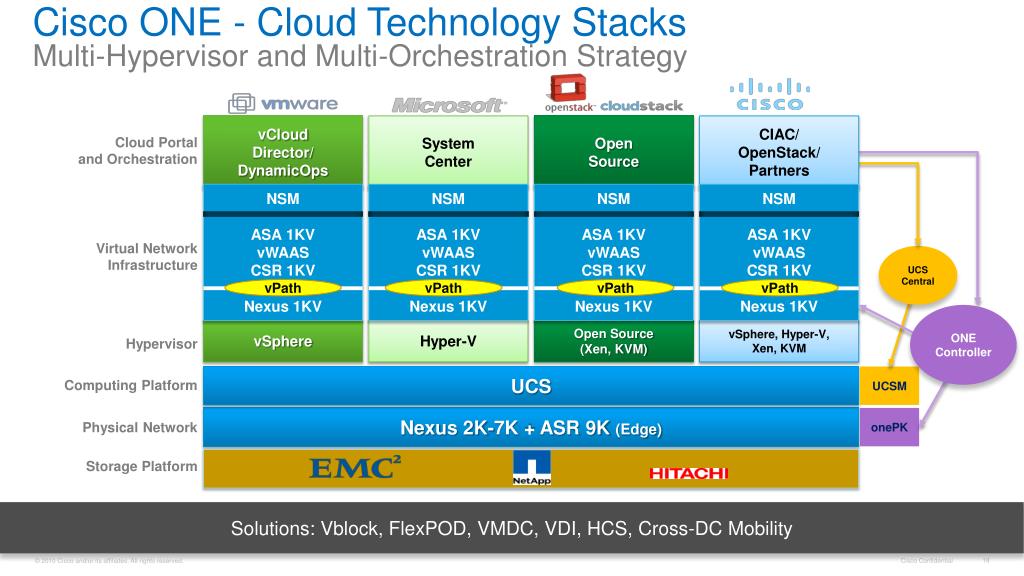 Полный список поддерживаемых версий операционных систем вы можете увидеть на официальных страницах вендоров.
Полный список поддерживаемых версий операционных систем вы можете увидеть на официальных страницах вендоров.
Hyper-V Integration Services — это пакет драйверов и утилит, который улучшает общую производительность, а также взаимодействие между хостовыми и гостевыми операционными системами. Службы Integration Services устанавливаются в гостевой ОС, которая работает на виртуальной машине. Для ОС Windows службы Integration Services можно установить, прикрепив к виртуальной машине образ виртуального диска (файл ISO), в который входит установщик, или через Центр обновления Windows.Что касается Linux, основные службы интеграции встроены в ядро современных операционных систем Linux. Службы Integration Services можно обновить в Linux при обновлении ядра. В качестве альтернативы вы можете вручную загрузить полный установочный пакет служб интеграции Hyper-V для Linux из Центра загрузки.
Гостевые дополнения VirtualBox содержат системные приложения и драйверы, которые, как и службы интеграции Hyper-V, оптимизируют гостевую ОС, а также улучшают ее производительность и удобство использования.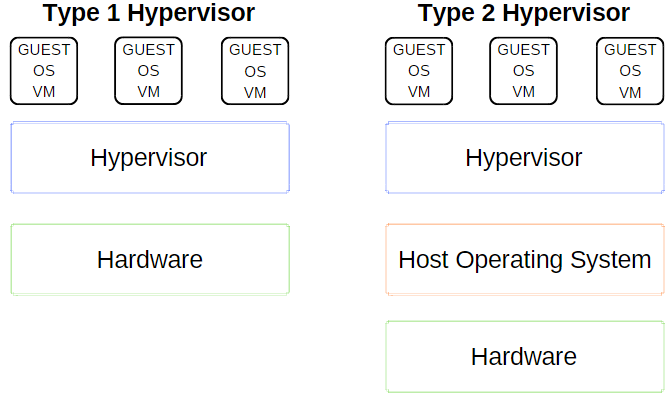 Перетаскивание, двунаправленный буфер обмена, автоматическое изменение размера и плавный режим становятся доступными после установки гостевых дополнений. Процесс установки аналогичен — прикрепление образа ISO-диска с установщиком к виртуальной машине и установка гостевых дополнений с помощью графического интерфейса пользователя или командной строки.
Перетаскивание, двунаправленный буфер обмена, автоматическое изменение размера и плавный режим становятся доступными после установки гостевых дополнений. Процесс установки аналогичен — прикрепление образа ISO-диска с установщиком к виртуальной машине и установка гостевых дополнений с помощью графического интерфейса пользователя или командной строки.
Виртуальные диски виртуальных машин Hyper-V хранятся в виде файлов VHD и VHDX. VHD — это более старый формат виртуальных дисков для Hyper-V. Формат VHDX был доступен с Hyper-V в Windows Server 2012.Существует два типа предварительного выделения виртуального диска: фиксированный и динамический.
Фиксированный виртуальный диск занимает все выделенное пространство в хранилище после создания диска. Этот тип обеспечения похож на расширенное предоставление. Прочтите сообщение в блоге о тонком и толстом обеспечении, чтобы узнать больше о предварительном выделении виртуального диска.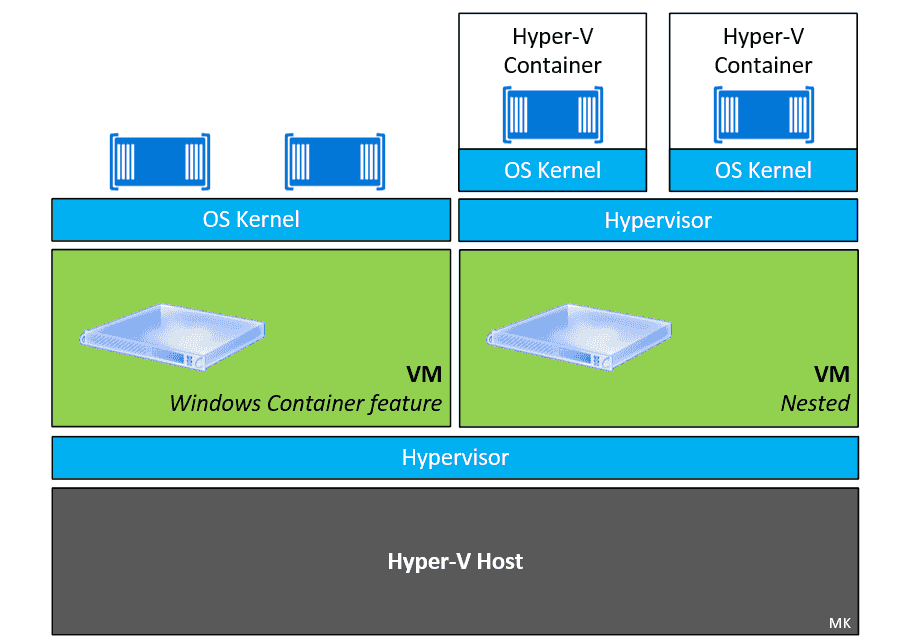
Динамический виртуальный диск после создания почти не занимает места на диске и со временем увеличивается, когда данные записываются на виртуальный диск. Этот тип подготовки аналогичен тонкому предоставлению.
VirtualBox поддерживает виртуальные диски следующих форматов: VDI, VMDK, VHD, HDD.
- VDI — это собственный формат VirtualBox
- VMDK — это формат виртуального диска VMware
- VHD — это формат Hyper-V (VHDX не поддерживается VirtualBox)
- HDD — это формат Parallels Desktop
Вы можете использовать диски фиксированного размера и динамически выделяемые диски в VirtualBox, как и в Hyper-V.
Вы можете преобразовать фиксированные диски в динамические как для Hyper-V, так и для VirtualBox.Фиксированным виртуальным дискам требуется больше времени для создания и они занимают больше места на диске сразу после создания, но при этом обеспечивают более высокую производительность. Динамические виртуальные диски создаются практически мгновенно и позволяют сэкономить место на диске, но их производительность ниже, чем у фиксированных виртуальных дисков.
Hyper-V — это функция, которая позволяет сохранять состояние виртуальной машины. Контрольная точка позволяет вернуть виртуальную машину в ее предыдущее состояние до того, как были внесены нежелательные изменения.В последней версии Hyper-V доступны два типа контрольных точек: стандартные контрольные точки и производственные контрольные точки. В отличие от стандартных контрольных точек, производственные контрольные точки позволяют заблокировать виртуальную машину, чтобы предотвратить операции записи на виртуальный диск, используя VSS (службу теневого копирования тома) для виртуальных машин на базе Windows или замораживание файловой системы для виртуальных машин на базе Linux. Такой подход позволяет избежать проблем, которые могут возникнуть при использовании стандартных контрольных точек, таких как несогласованность данных. Данные на диске нельзя изменять при взятии контрольной точки. В случае, когда данные не изменяются во время создания контрольной точки, моментальный снимок будет согласованным с данными и согласованным с приложением.
В случае, когда данные не изменяются во время создания контрольной точки, моментальный снимок будет согласованным с данными и согласованным с приложением.
При создании контрольной точки для каждого виртуального диска VHD (или VHDX) виртуальной машины создается разностный виртуальный диск (AVHD или AVHDX). Все изменения записываются на разностный диск после создания контрольной точки. Различающиеся виртуальные диски хранятся вместе с родительскими виртуальными дисками в одном каталоге.
Моментальный снимок VirtualBox является эквивалентом контрольной точки Hyper-V.Вы можете сохранить текущее состояние виртуальной машины со снимками и при необходимости вернуться к предыдущему состоянию. VDI — это собственный формат файла виртуального диска, используемого в VirtualBox. Когда создается моментальный снимок, новый разностный виртуальный диск создается как новый файл VDI. Когда вы удаляете моментальный снимок, который представляет более раннее состояние виртуальной машины по сравнению с текущим состоянием виртуальной машины, тогда разностный виртуальный диск объединяется с родительским виртуальным диском или несколько разностных виртуальных дисков объединяются.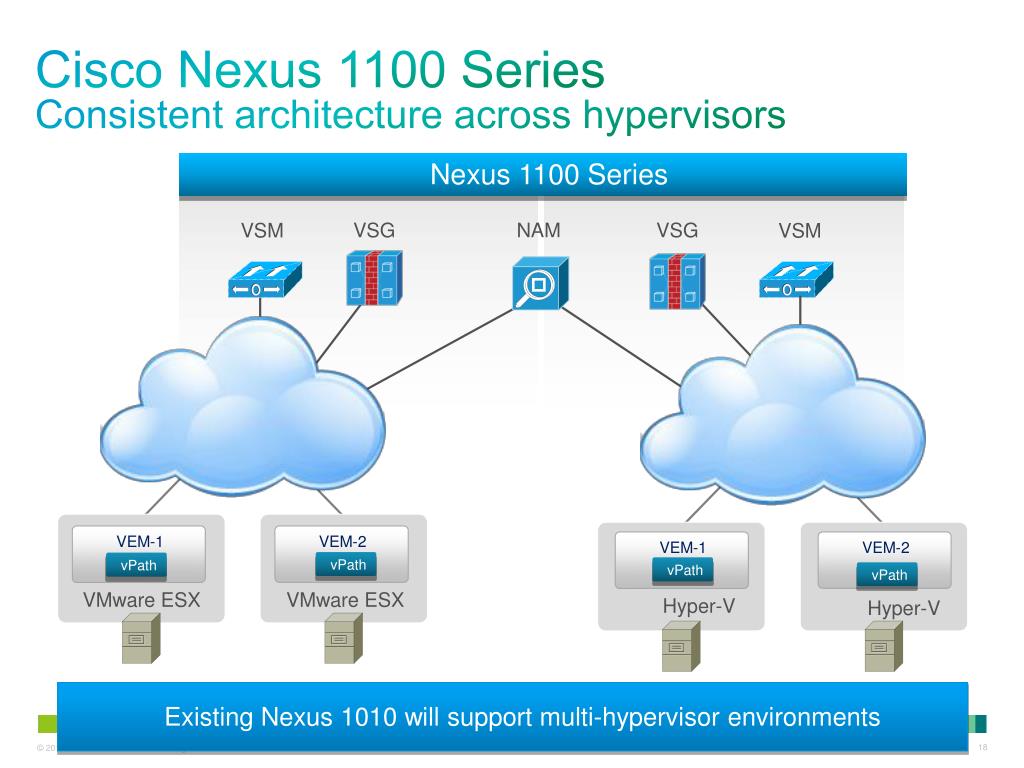 Имейте в виду, что моментальные снимки используются в основном для целей тестирования, но не для производственных целей.
Имейте в виду, что моментальные снимки используются в основном для целей тестирования, но не для производственных целей.
Примечание. Контрольные точки и моментальные снимки полезны для тестирования и помогают вернуть виртуальные машины в их предыдущее состояние. Не используйте их в качестве резервных копий ВМ. Прочтите нашу запись в блоге, чтобы узнать больше о разнице между моментальными снимками и резервными копиями.
Hyper-V VMConnect против удаленного дисплея VirtualBox Hyper-V Virtual Machine Connection (VMConnect) — это инструмент, который обеспечивает доступ к графическому интерфейсу или интерфейсу консоли виртуальной машины, с помощью которой вы можете управлять виртуальной машиной.VMConnect использует для этой цели WMI (инструментарий управления Windows). Вы можете взаимодействовать с гостевой ОС виртуальной машины с помощью клавиатуры и мыши аналогично взаимодействию с физическими машинами. Подключение к виртуальной машине можно установить с локального компьютера, на котором установлен Hyper-V и работает виртуальная машина, или с удаленного компьютера через сеть.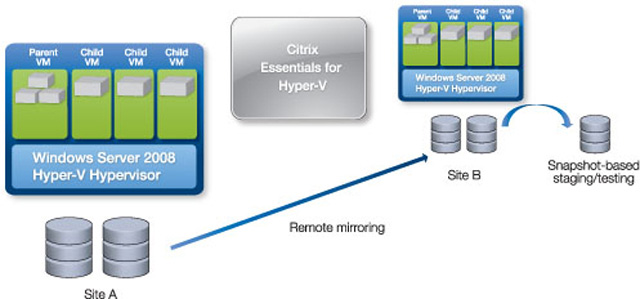 VMConnect обычно включен по умолчанию, когда установлена роль Hyper-V. В противном случае вы можете добавить функцию Hyper-V Tools в мастере добавления компонентов.Протокол удаленного рабочего стола Microsoft (RDP) используется для установления соединения с помощью VMConnect.
VMConnect обычно включен по умолчанию, когда установлена роль Hyper-V. В противном случае вы можете добавить функцию Hyper-V Tools в мастере добавления компонентов.Протокол удаленного рабочего стола Microsoft (RDP) используется для установления соединения с помощью VMConnect.
Расширенный режим сеанса позволяет перенаправлять локальные устройства и ресурсы на виртуальную машину. Буфер обмена, диск, USB-накопитель, аудио, принтер и конфигурацию дисплея можно перенаправить. Таким образом, вы можете использовать USB-накопитель, вставленный в USB-порт вашей физической машины, в вашей виртуальной машине.
VirtualBox также содержит инструменты для удобного управления виртуальными машинами.Виртуальными машинами, запущенными на локальном компьютере, можно управлять с помощью графического интерфейса VirtualBox с локального компьютера. VirtualBox Remote Desktop Extension (VRDE) — это общий интерфейс расширения, который обеспечивает максимальную гибкость с помощью пакетов расширений, которые могут быть разработаны третьими сторонами. VRDE совместим с Microsoft RDP. Протокол удаленного отображения VirtualBox (VRDP) предоставляется с такими пакетами расширений. Это расширение с обратной совместимостью для RDP, которое позволяет использовать стандартные клиенты RDP для управления удаленными виртуальными машинами.
VRDE совместим с Microsoft RDP. Протокол удаленного отображения VirtualBox (VRDP) предоставляется с такими пакетами расширений. Это расширение с обратной совместимостью для RDP, которое позволяет использовать стандартные клиенты RDP для управления удаленными виртуальными машинами.
Чтобы подключиться к удаленной гостевой виртуальной машине, вы должны ввести IP-адрес хост-машины и порт, установленный для удаленного подключения к виртуальной машине, в настройках отображения виртуальной машины. 3389 — это номер порта, используемый по умолчанию. Вы можете установить разные номера портов RDP для разных виртуальных машин VirtualBox.
Динамическая миграция Hyper-V и телепортация VirtualBox Live Migration — это функция Hyper-V, которая позволяет переносить работающие виртуальные машины с одного хоста Hyper-V на другой прозрачно и без значительных простоев.Эта функция особенно полезна при использовании отказоустойчивого кластера, поскольку она помогает обеспечить высокую доступность виртуальных машин.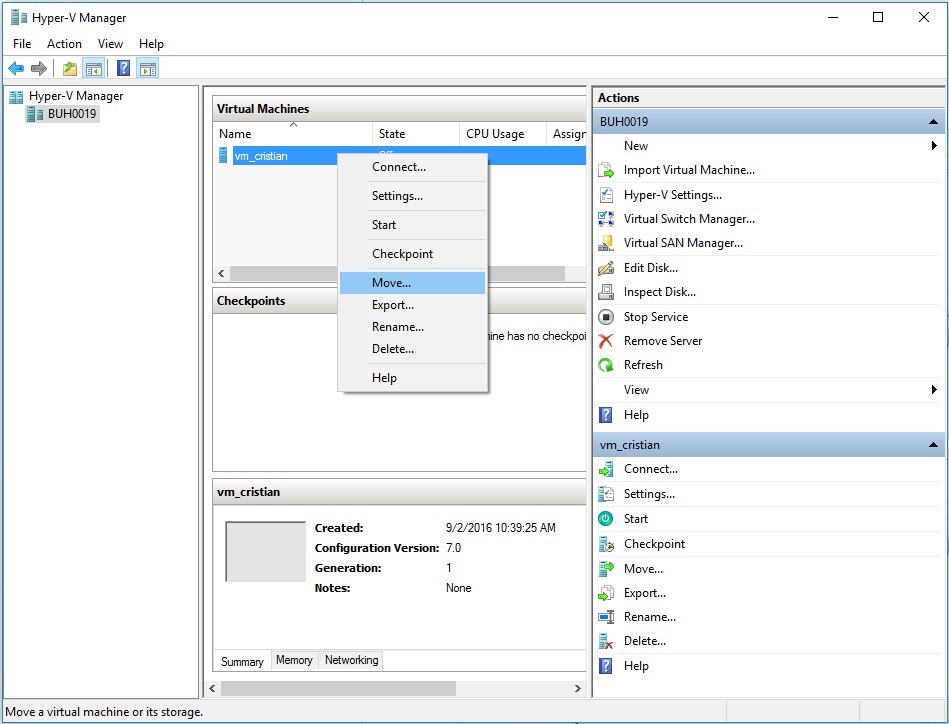 Для отказоустойчивого кластера Hyper-V рекомендуется использовать выделенную сеть миграции. Файлы виртуальной машины, такие как виртуальные диски, должны находиться в общем хранилище. Если вам нужно переместить файлы ВМ из одного хранилища в другое, следует использовать Storage Migration.
Для отказоустойчивого кластера Hyper-V рекомендуется использовать выделенную сеть миграции. Файлы виртуальной машины, такие как виртуальные диски, должны находиться в общем хранилище. Если вам нужно переместить файлы ВМ из одного хранилища в другое, следует использовать Storage Migration.
VirtualBox Teleporting — это функция миграции виртуальных машин, которая позволяет перемещать виртуальные машины с одного хоста VirtualBox на другой по сети TCP / IP, даже если виртуальная машина работает.Исходная и конечная виртуальные машины должны использовать одно и то же общее хранилище. Виртуальную машину можно перенести с исходного хоста на целевой хост с минимальным временем простоя, независимо от ОС хоста. Например, вы можете перенести работающие виртуальные машины на базе Windows с хоста Linux на хост Solaris или наоборот. Телепортация доступна начиная с VirtualBox версии 3.1. Миграция работающих виртуальных машин повышает гибкость вашей виртуальной среды.
Виртуализация оборудования и виртуализация программного обеспечения Hyper-V поддерживает аппаратную виртуализацию. Аппаратная виртуализация — это технология, в которой гипервизор используется для создания уровня абстракции между программным обеспечением и физическим оборудованием для имитации компьютеров. Все устройства, необходимые для правильной работы компьютера, эмулируются с помощью специального программного обеспечения. Аппаратная виртуализация должна быть включена в UEFI / BIOS на физической машине.
Аппаратная виртуализация — это технология, в которой гипервизор используется для создания уровня абстракции между программным обеспечением и физическим оборудованием для имитации компьютеров. Все устройства, необходимые для правильной работы компьютера, эмулируются с помощью специального программного обеспечения. Аппаратная виртуализация должна быть включена в UEFI / BIOS на физической машине.
VirtualBox поддерживает аппаратную и программную виртуализацию. Программная виртуализация может использоваться только для виртуальных машин с 32-разрядными гостевыми операционными системами, использующими архитектуру x86.Для 64-битных гостевых систем можно использовать только аппаратную виртуализацию. В отличие от большинства других продуктов виртуализации, благодаря поддержке программной виртуализации VirtualBox может запускать многие гостевые операционные системы на компьютерах со старыми процессорами, даже если эти процессоры не поддерживают аппаратную виртуализацию.
Удаленное управление с графическим интерфейсом Hyper-V Manager — это инструмент с графическим интерфейсом, который помогает управлять виртуальными машинами Hyper-V.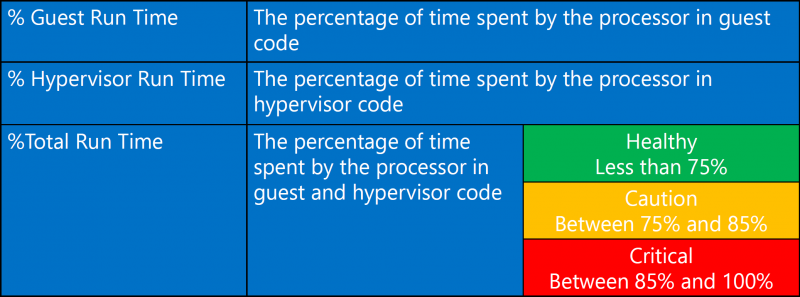 Вы можете создавать, импортировать, настраивать, запускать, останавливать и удалять виртуальные машины с помощью Hyper-V Manager, а также выполнять другие действия, такие как настройка виртуальных коммутаторов, виртуальных жестких дисков, создание контрольных точек, подключение к интерфейсу гостевой ОС с помощью VMConnect и т. Д. .Вы также можете подключиться к удаленному серверу Hyper-V и управлять виртуальными машинами, находящимися на этом сервере.
Вы можете создавать, импортировать, настраивать, запускать, останавливать и удалять виртуальные машины с помощью Hyper-V Manager, а также выполнять другие действия, такие как настройка виртуальных коммутаторов, виртуальных жестких дисков, создание контрольных точек, подключение к интерфейсу гостевой ОС с помощью VMConnect и т. Д. .Вы также можете подключиться к удаленному серверу Hyper-V и управлять виртуальными машинами, находящимися на этом сервере.
phpVirtualBox — это инструмент с открытым исходным кодом с веб-интерфейсом, написанным на PHP, который позволяет управлять удаленными экземплярами VirtualBox с помощью виртуальных машин. phpVirtualBox предоставляет интерфейс, аналогичный графическому интерфейсу VirtualBox, и в результате вы можете управлять своими экземплярами VirtualBox удаленно с помощью браузера, аналогично тому, как вы управляете своими локальными экземплярами. Этот инструмент может быть хорошей альтернативой графическому интерфейсу VirtualBox, если вы запускаете VirtualBox на автономном сервере (сервере с ОС без графического интерфейса).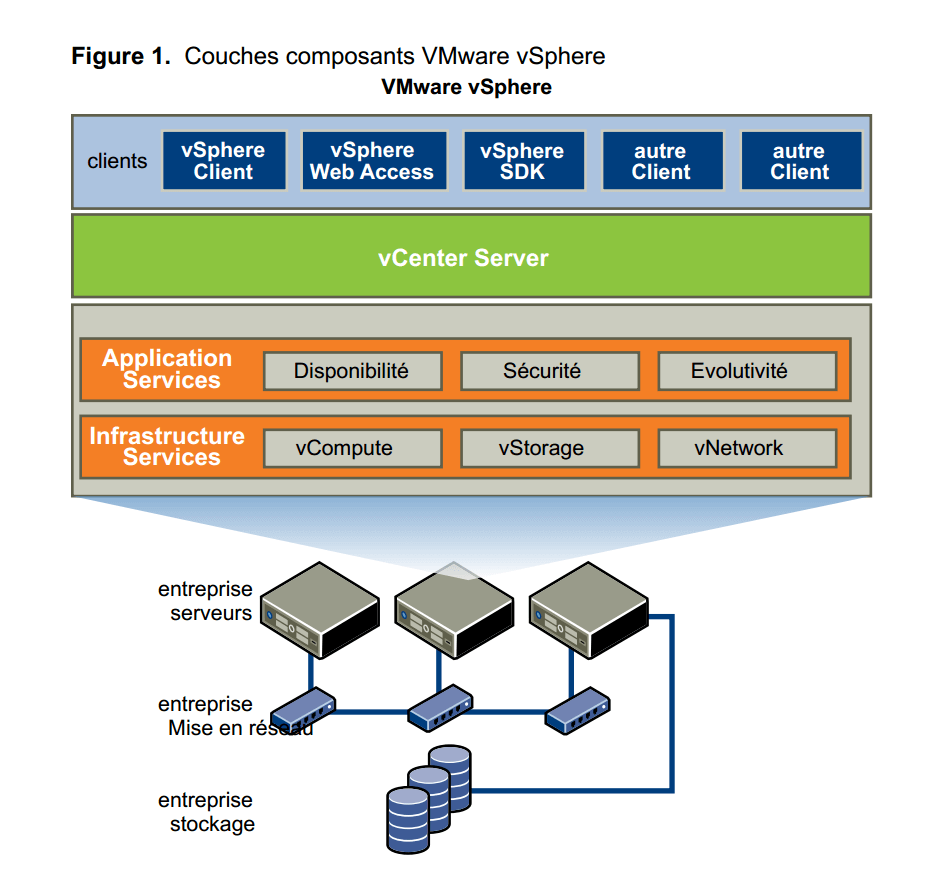
Hyper-V можно управлять с помощью PowerShell, который представляет собой интерфейс командной строки Windows, разработанный Microsoft. PowerShell — это собственный инструмент для Windows, но PowerShell Core также совместим с Linux и macOS. Для этого необходимо включить удаленное взаимодействие PowerShell. Использование PowerShell — это способ автоматизировать управление Hyper-V и виртуальными машинами, особенно в больших средах.
VBoxManage — это интерфейс командной строки (CLI) для VirtualBox.Вы можете получить доступ ко всем функциям, доступным в графическом интерфейсе VirtualBox. Более того, вы можете получить доступ ко всем функциям, предоставляемым механизмом виртуализации VirtualBox, с помощью VBoxManage (не все функции доступны в графическом интерфейсе). CLI также можно использовать для управления экземплярами VirtualBox в операционных системах без графического интерфейса пользователя (которые имеют только консольный интерфейс).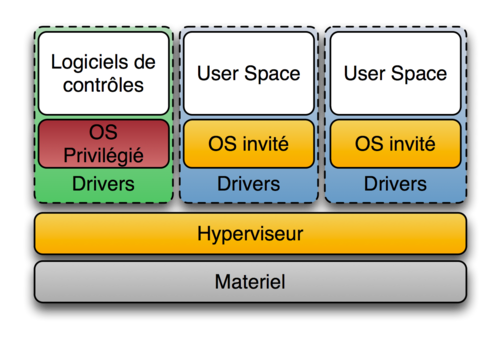 Еще одно преимущество — возможность создания сценариев и автоматизации. VBoxManage совместим с Linux, Windows, Solaris и Mac OS.
Еще одно преимущество — возможность создания сценариев и автоматизации. VBoxManage совместим с Linux, Windows, Solaris и Mac OS.
Port Mirroring — это инструмент анализа сетевого трафика для Hyper-V.Эта функция позволяет отправлять копии всех полученных и переданных пакетов с одного порта на другой для дальнейшего анализа пакетов. Основная цель использования зеркалирования портов — устранение неполадок. Вы можете создать виртуальную машину с виртуальным сетевым адаптером, подключенным к соответствующему порту виртуального коммутатора, установить программное обеспечение для анализа пакетов на этой целевой виртуальной машине и отправлять сетевые пакеты с нескольких виртуальных машин на целевую виртуальную машину для анализа.
VirtualBox предоставляет функцию отслеживания сети, с помощью которой вы можете включить ведение журнала сетевых пакетов для дальнейшего анализа.В результате VirtualBox использует встроенные возможности и записывает весь захваченный трафик сетевого интерфейса виртуальной машины в файлы PCAP.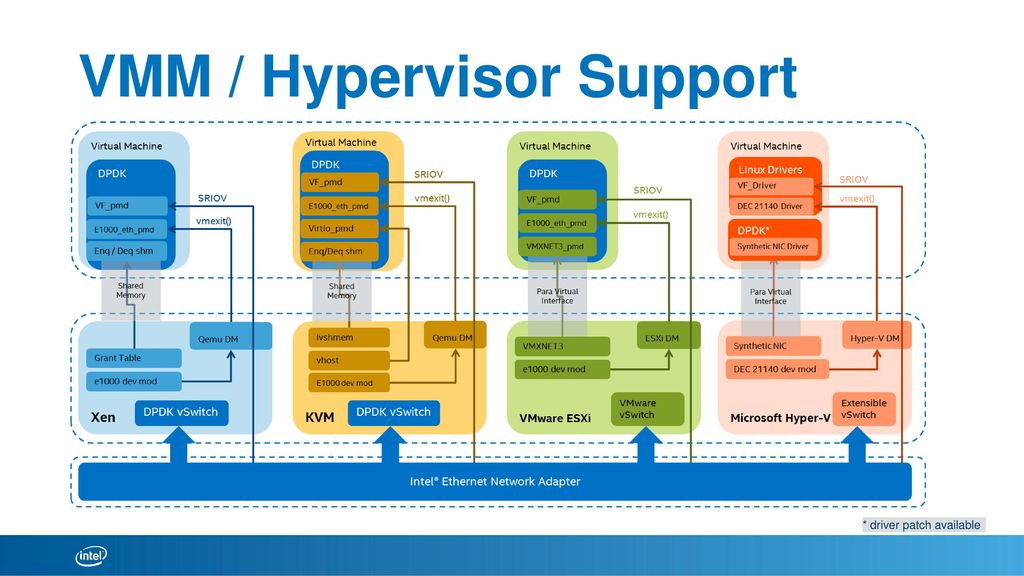 Позже вы можете открыть эти файлы в инструменте анализа трафика, таком как Wireshark. Эта функция может быть активирована с помощью интерфейса командной строки. Отключите эту функцию после завершения исследования, чтобы предотвратить заполнение всего диска файлами PCAP.
Позже вы можете открыть эти файлы в инструменте анализа трафика, таком как Wireshark. Эта функция может быть активирована с помощью интерфейса командной строки. Отключите эту функцию после завершения исследования, чтобы предотвратить заполнение всего диска файлами PCAP.
Общие папки полезны для обмена файлами между разными машинами.Следовательно, этот подход можно использовать для копирования файлов из ОС хоста в гостевую ОС и наоборот.
Hyper-V не имеет такой встроенной функции. Вы можете вручную предоставить общий доступ к папке в вашей ОС с помощью графического интерфейса Windows или PowerShell и предоставить доступ к этой папке для определенных пользователей или групп, используемых в гостевой ОС. Вы также можете использовать инструмент PowerShell Copy-VMFile в виртуальных средах Hyper-V в качестве альтернативного метода для копирования файлов между физическими и виртуальными машинами.
VirtualBox включает в себя встроенную функцию общих папок, которую можно легко включить из пользовательского интерфейса VirtualBox.Передача файлов между хост-машиной VirtualBox и гостевой машиной с помощью общих папок удобна. Вы должны открыть настройки виртуальной машины, а затем выбрать Общие папки. Добавить общий ресурс: укажите путь к папке (папка находится на хост-машине, например, C: \ temp), введите имя папки, которое будет отображаться в гостевой ОС. При необходимости включите или отключите следующие параметры: «Только для чтения», «Автоматическое монтирование» и «Сделать постоянным», установив соответствующие флажки. Обратите внимание, что гостевые дополнения VirtualBox должны быть установлены в гостевой ОС.
Drag & drop — это функция графического интерфейса пользователя, которая позволяет перемещать такие объекты, как файлы или папки, из одной части экрана в другую. В контексте среды виртуализации Drag & Drop позволяет перемещать файлы или папки с хост-машины на гостевую и наоборот.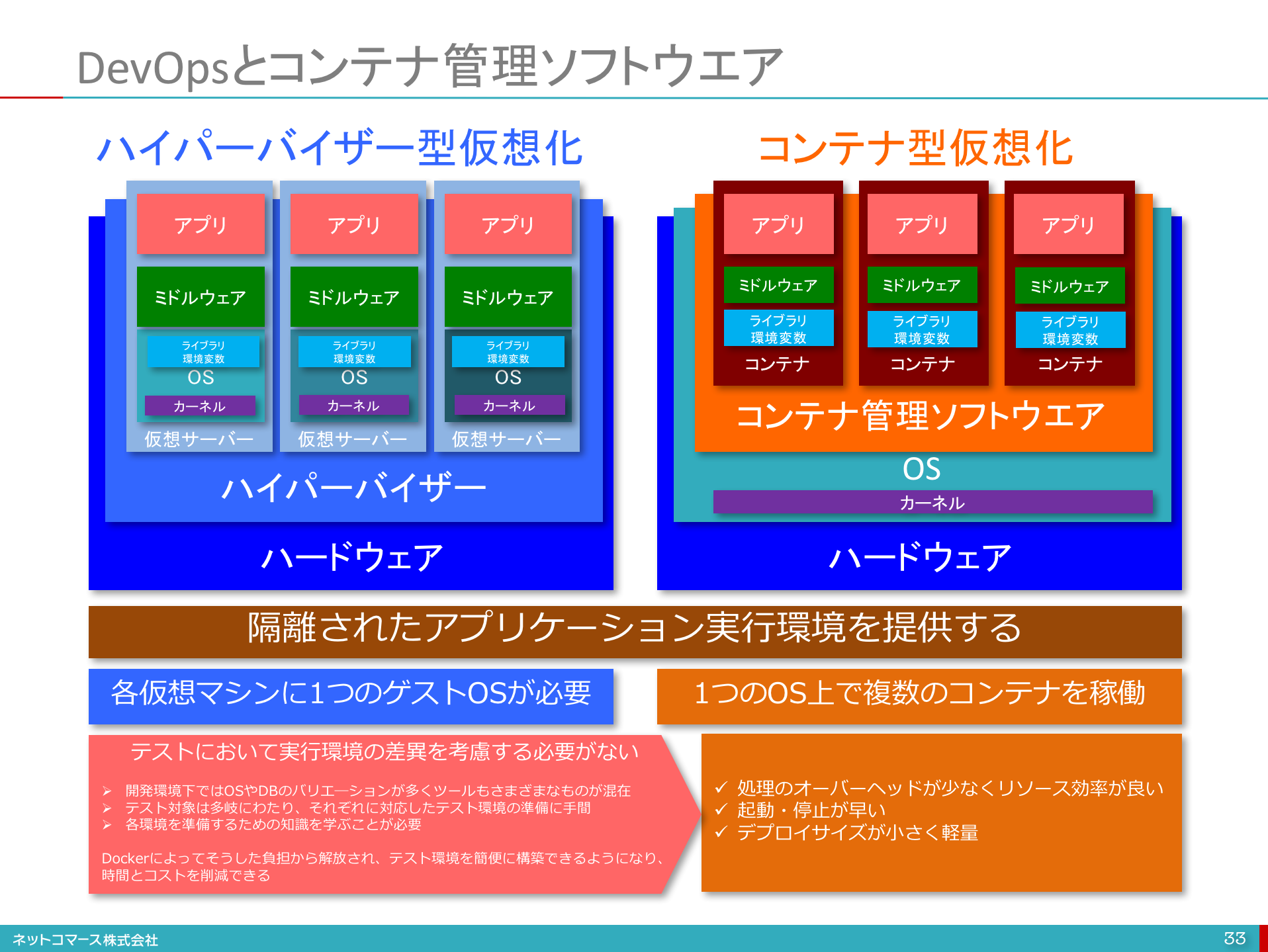 Продукты Hyper-V и VirtualBox поддерживают функцию перетаскивания.
Продукты Hyper-V и VirtualBox поддерживают функцию перетаскивания.
Службы интеграции Hyper-V (включая гостевые службы) или гостевые дополнения VirtualBox должны быть соответственно установлены на гостевой ОС.При входе в виртуальную машину Hyper-V необходимо использовать режим расширенного сеанса. В VirtualBox перейдите в «Устройства»> «Перетащите и оставьте» и выберите направление (вы можете выбрать «двунаправленное»), чтобы включить эту функцию.
Заключение И Hyper-V, и VirtualBox являются привлекательными решениями для виртуализации, и выбор между ними может быть трудным. Hyper-V — это гипервизор 1 типа, а VirtualBox — гипервизор 2 типа. Hyper-V можно установить только в системах на базе Windows, а VirtualBox — это мультиплатформенный продукт.Hyper-V поддерживает такие функции кластеризации, как отказоустойчивый кластер и балансировка нагрузки. Решение Microsoft по виртуализации будет хорошим выбором для компаний, которые уже используют среду на базе Windows. Oracle VirtualBox является бесплатным, поддерживает большое количество гостевых и хост-операционных систем и, следовательно, подходит для многоплатформенных сред. В сегодняшнем сообщении блога объясняются различия между этими двумя решениями виртуализации, чтобы помочь вам принять правильное решение. Однако выбор остается за вами.
Oracle VirtualBox является бесплатным, поддерживает большое количество гостевых и хост-операционных систем и, следовательно, подходит для многоплатформенных сред. В сегодняшнем сообщении блога объясняются различия между этими двумя решениями виртуализации, чтобы помочь вам принять правильное решение. Однако выбор остается за вами.
Hyper-V или VirtualBox — что выбрать для вашей инфраструктуры?
4.9 (97.88%) 66 голосовгипервизоров | IBM
Облачные вычисления были бы невозможны без виртуализации. Виртуализация была бы невозможна без гипервизора. Этот тонкий слой программного обеспечения поддерживает всю облачную экосистему.
Что такое гипервизоры?
До того, как гипервизоры стали массовыми, на большинстве физических компьютеров одновременно могла работать только одна операционная система (ОС). Это сделало их стабильными, потому что вычислительное оборудование должно было обрабатывать запросы только от этой ОС. Обратной стороной этого подхода было то, что он тратит впустую ресурсы, поскольку операционная система не всегда может использовать всю мощность компьютера.
Это сделало их стабильными, потому что вычислительное оборудование должно было обрабатывать запросы только от этой ОС. Обратной стороной этого подхода было то, что он тратит впустую ресурсы, поскольку операционная система не всегда может использовать всю мощность компьютера.
Гипервизор решает эту проблему. Это небольшой программный уровень, который позволяет нескольким операционным системам работать вместе друг с другом, используя одни и те же физические вычислительные ресурсы.Эти операционные системы представлены в виде виртуальных машин (ВМ) — файлов, которые в программном обеспечении имитируют всю вычислительную аппаратную среду.
Гипервизор, также известный как монитор виртуальных машин (VMM), управляет этими виртуальными машинами, когда они работают вместе. Он логически отделяет виртуальные машины друг от друга, присваивая каждой свой сегмент базовой вычислительной мощности, памяти и хранилища. Это предотвращает взаимодействие виртуальных машин друг с другом; поэтому, если, например, одна операционная система выйдет из строя или будет нарушена безопасность, остальные выживут.
Чтобы узнать больше о виртуализации и виртуальных машинах, ознакомьтесь с разделами «Виртуализация: полное руководство» и «Что такое виртуальная машина?»
Для получения дополнительной информации о том, как гипервизоры управляют виртуальными машинами, посмотрите это видео «Virtualization Explained» (5:20):
Характеристики гипервизоров
В каждой категории есть разные категории гипервизоров и разные марки гипервизоров. Рынок созрел, чтобы сделать гипервизоры товарным продуктом в корпоративном пространстве, но все еще существуют дифференцирующие факторы, которые должны определять ваш выбор.Вот что нужно искать:
- Производительность: Ищите данные тестов, которые показывают, насколько хорошо гипервизор работает в производственной среде. В идеале гипервизоры без операционной системы должны поддерживать производительность гостевой ОС, близкую к исходной.
- Экосистема: Для масштабного внедрения гипервизоров и управления ими на нескольких физических серверах вам потребуется хорошая документация и техническая поддержка.
 Кроме того, ищите здоровое сообщество сторонних разработчиков, которые могут поддерживать гипервизор с помощью собственных агентов и подключаемых модулей, предлагающих такие возможности, как анализ емкости резервного копирования и восстановления и управление отказоустойчивостью.
Кроме того, ищите здоровое сообщество сторонних разработчиков, которые могут поддерживать гипервизор с помощью собственных агентов и подключаемых модулей, предлагающих такие возможности, как анализ емкости резервного копирования и восстановления и управление отказоустойчивостью. - Инструменты управления: Запуск виртуальных машин — не единственное, чем вы должны управлять при использовании гипервизора. Вы должны подготовить виртуальные машины, поддерживать их, проводить аудит и очищать неиспользуемые, чтобы предотвратить «разрастание виртуальных машин». Убедитесь, что поставщик или стороннее сообщество поддерживает архитектуру гипервизора с помощью комплексных инструментов управления.
- Динамическая миграция: Это позволяет перемещать виртуальные машины между гипервизорами на разных физических машинах, не останавливая их, что может быть полезно как для переключения при отказе, так и для балансировки рабочей нагрузки.
- Стоимость: Рассмотрите структуру затрат и комиссий, связанных с лицензированием технологии гипервизора.
 Не думайте только о стоимости самого гипервизора. Программное обеспечение для управления, обеспечивающее масштабируемость для поддержки корпоративной среды, часто может быть дорогостоящим. Наконец, изучите структуру лицензирования поставщика, которая может измениться в зависимости от того, развертываете ли вы ее в облаке или локально.
Не думайте только о стоимости самого гипервизора. Программное обеспечение для управления, обеспечивающее масштабируемость для поддержки корпоративной среды, часто может быть дорогостоящим. Наконец, изучите структуру лицензирования поставщика, которая может измениться в зависимости от того, развертываете ли вы ее в облаке или локально.
Тип 1 по сравнению с Типом 2
Есть две большие категории гипервизоров: Тип 1 и Тип 2.
Гипервизор 1 типа
Гипервизор типа 1 работает непосредственно на физическом оборудовании основного компьютера, напрямую взаимодействуя с его процессором, памятью и физическим хранилищем. По этой причине гипервизоры 1-го типа также называют гипервизорами без покрытия. Гипервизор типа 1 заменяет операционную систему хоста.
- Плюсы: Гипервизоры типа 1 высокоэффективны, поскольку имеют прямой доступ к физическому оборудованию. Это также увеличивает их безопасность, потому что между ними и ЦП нет ничего, что злоумышленник мог бы взломать.

- Минусы: Гипервизору типа 1 часто требуется отдельная машина управления для администрирования различных виртуальных машин и управления оборудованием хоста.
Гипервизор 2-го типа
Гипервизор типа 2 не работает непосредственно на базовом оборудовании. Вместо этого он работает как приложение в ОС. Гипервизоры типа 2 редко появляются в серверных средах. Вместо этого они подходят для отдельных пользователей ПК, которым необходимо использовать несколько операционных систем. Примеры включают инженеров, специалистов по безопасности, анализирующих вредоносные программы, и бизнес-пользователей, которым необходим доступ к приложениям, доступным только на других программных платформах.
Гипервизоры типа 2 часто содержат дополнительные наборы инструментов, которые пользователи могут установить в гостевую ОС. Эти инструменты обеспечивают улучшенные соединения между гостевой и основной ОС, часто позволяя пользователю вырезать и вставлять между ними или получать доступ к файлам и папкам ОС хоста из гостевой виртуальной машины.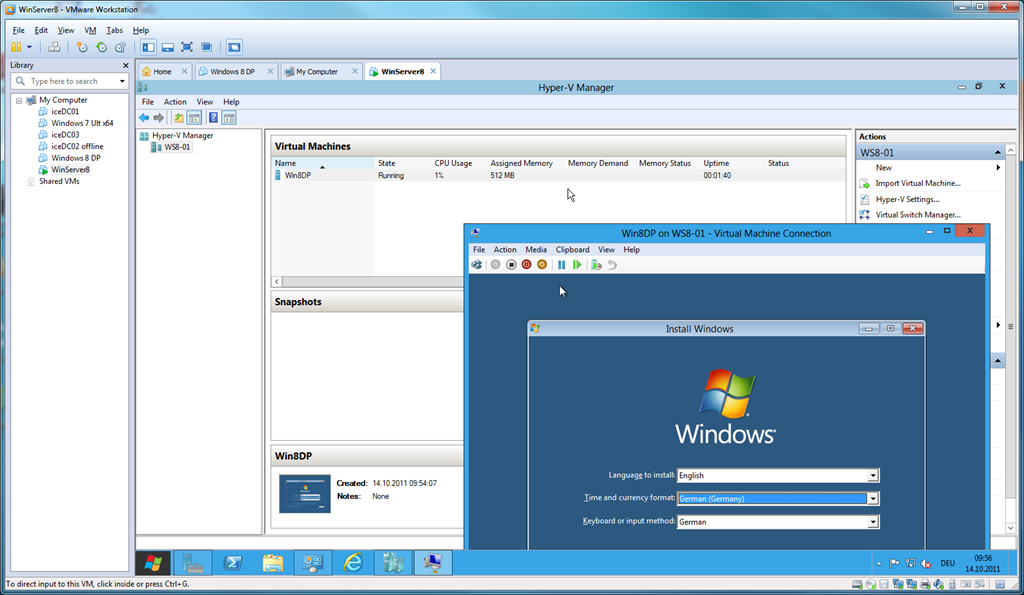
- Плюсы: Гипервизор типа 2 обеспечивает быстрый и легкий доступ к альтернативной гостевой ОС наряду с основной, работающей в хост-системе. Это делает его отличным продуктом для конечных пользователей.Потребитель может использовать его для доступа к своим любимым инструментам разработки на базе Linux, используя, например, систему диктовки речи, которая есть только в Windows.
- Минусы: Гипервизор типа 2 должен обращаться к вычислительным ресурсам, памяти и сетевым ресурсам через ОС хоста, которая имеет первичный доступ к физической машине. Это приводит к проблемам с задержкой, влияющим на производительность. Это также создает потенциальные риски безопасности, если злоумышленник скомпрометирует ОС хоста, потому что он может затем манипулировать любой гостевой ОС, работающей в гипервизоре типа 2.
Примеры
Гипервизоры VMware
- Гипервизор ESXi: VMware ESXi (Elastic Sky X Integrated) — это гипервизор типа 1 (или «голый металл»), предназначенный для виртуализации серверов в центре обработки данных.
 ESXi управляет коллекциями виртуальных машин VMware.
ESXi управляет коллекциями виртуальных машин VMware. - Гипервизор VSphere: Заказчики могут использовать VMware ESXi бесплатно как часть бесплатного гипервизора vSphere, который представляет собой базовое предложение виртуализации серверов. Компании с корпоративными облачными средами получат лицензию на vSphere, более полную систему, которая включает лицензию на vCenter Server от VMware.Это отдельный сервер, используемый для администрирования сред vSphere, работающих на физических хостах. VSphere может работать в частной локальной облачной среде или в размещенной облачной конфигурации.
VMware также предлагает два основных семейства гипервизоров типа 2 для пользователей настольных компьютеров и ноутбуков:
- VMware Fusion: Это предложение компании, ориентированное на MacOS, которое позволяет пользователям Mac запускать широкий спектр гостевых операционных систем.
- Workstation: Платформа VMware, ориентированная на Linux и Windows, бывает двух видов: Pro, которая является платной версией, и Player, которая бесплатна для личного использования.
 Версия Pro позволяет пользователям запускать несколько операционных систем на одном ПК, а также подключается к VMware vSphere, как и Fusion. Workstation Player поддерживает только одну гостевую ОС.
Версия Pro позволяет пользователям запускать несколько операционных систем на одном ПК, а также подключается к VMware vSphere, как и Fusion. Workstation Player поддерживает только одну гостевую ОС. - VirtualBox: Гипервизор типа 2, работающий в операционных системах Linux, Mac OS и Windows. Oracle унаследовала продукт, когда купила Sun Microsystems в 2010 году.
«VMware: полное руководство» содержит гораздо более подробное описание всех предложений и услуг VMware.
Гипервизор Hyper-V
Hyper-V — это гипервизор Microsoft, разработанный для использования в системах Windows.Он был выпущен в 2008 году как часть Windows Server, а это означает, что клиентам необходимо было установить всю операционную систему Windows, чтобы использовать его. Впоследствии Microsoft выпустила специальную версию под названием Hyper-V Server, работающую на Windows Server Core. Это позволило администраторам запускать Hyper-V без установки полной версии Windows Server.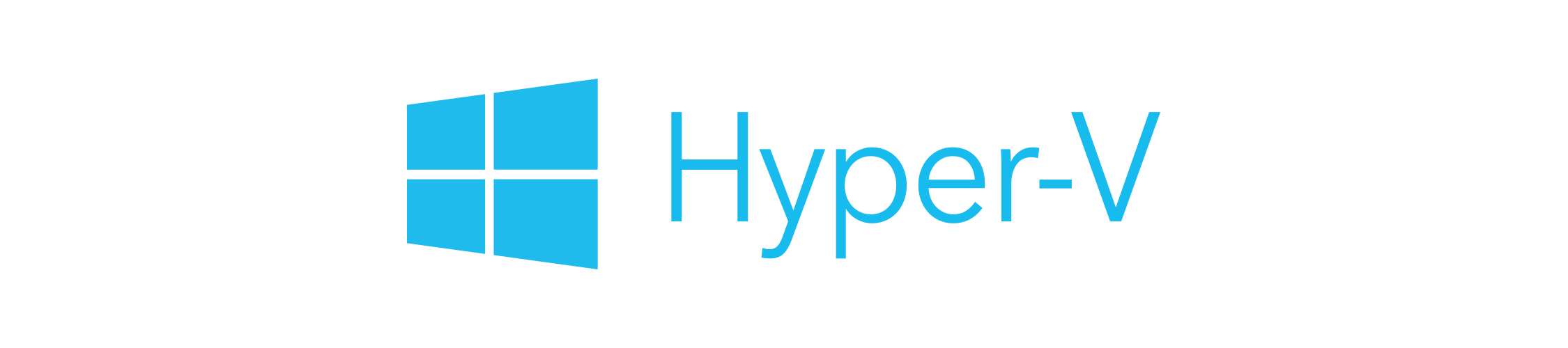 Hyper-V также доступен для клиентов Windows.
Hyper-V также доступен для клиентов Windows.
Microsoft обозначает Hyper-V как гипервизор 1-го типа, хотя он работает иначе, чем у многих конкурентов.Hyper-V устанавливается в Windows, но работает непосредственно на физическом оборудовании, вставляя себя под операционную систему хоста. Затем все гостевые операционные системы работают через гипервизор, но основная операционная система получает специальный доступ к оборудованию, что дает ей преимущество в производительности.
Citrix XenServer
XenServer, теперь известный как Citrix Hypervisor, представляет собой коммерческий гипервизор 1-го типа, который поддерживает операционные системы Linux и Windows. XenServer родился из проекта с открытым исходным кодом Xen (ссылка находится за пределами IBM).
Гипервизоры с открытым кодом
Некоторые гипервизоры, например KVM, происходят из проектов с открытым исходным кодом. Связи Red Hat с сообществом разработчиков ПО с открытым исходным кодом сделали KVM ядром всех основных дистрибутивов виртуализации OpenStack и Linux.
Гипервизоры с открытым исходным кодом также доступны в бесплатных конфигурациях. KVM можно загрузить отдельно или как часть решения виртуализации с открытым исходным кодом oVirt, которое Red Hat является давним сторонником.
Другой — Xen, гипервизор типа 1 с открытым исходным кодом, работающий на архитектурах Intel и ARM.Он начинался как проект в Кембриджском университете, и его команда впоследствии коммерциализировала его, основав XenSource, которую Citrix купила в 2007 году.
В 2013 году проект с открытым исходным кодом стал совместным проектом Linux Foundation. Многие поставщики облачных услуг используют Xen для поддержки своих продуктовых предложений.
Xen поддерживает несколько типов виртуализации, включая среды с аппаратной поддержкой, использующие Intel VT и AMD-V. Он также поддерживает паравиртуализацию, которая настраивает гостевую ОС для работы с гипервизором, обеспечивая прирост производительности.
Гипервизор, KVM
Linux также имеет возможности гипервизора, встроенные непосредственно в ядро ОС. Виртуальная машина на основе ядра (KVM) стала частью основной линии ядра Linux в 2007 году и дополняет QEMU, который представляет собой гипервизор, полностью эмулирующий процессор физической машины в программном обеспечении.
Виртуальная машина на основе ядра (KVM) стала частью основной линии ядра Linux в 2007 году и дополняет QEMU, который представляет собой гипервизор, полностью эмулирующий процессор физической машины в программном обеспечении.
KVM поддерживает расширения виртуализации, которые Intel и AMD встроили в свои процессорные архитектуры для лучшей поддержки гипервизоров. Эти расширения, называемые Intel VT и AMD-V соответственно, позволяют процессору помогать гипервизору управлять несколькими виртуальными машинами.Если эти расширения доступны, ядро Linux может использовать KVM. В противном случае он возвращается к QEMU.
Узнайте больше о KVM (ссылка находится за пределами IBM) от Red Hat.
Гипервизор Red Hat
Red Hat основывает свой гипервизор виртуализации Red Hat Enterprise на базе гипервизора KVM. Его решение виртуализации создает дополнительные возможности вокруг гипервизора. Сюда входит диспетчер виртуализации, который предоставляет централизованную систему управления с графическим пользовательским интерфейсом на основе поиска и безопасными технологиями виртуализации, которые защищают гипервизор от атак, направленных на хост или виртуальные машины.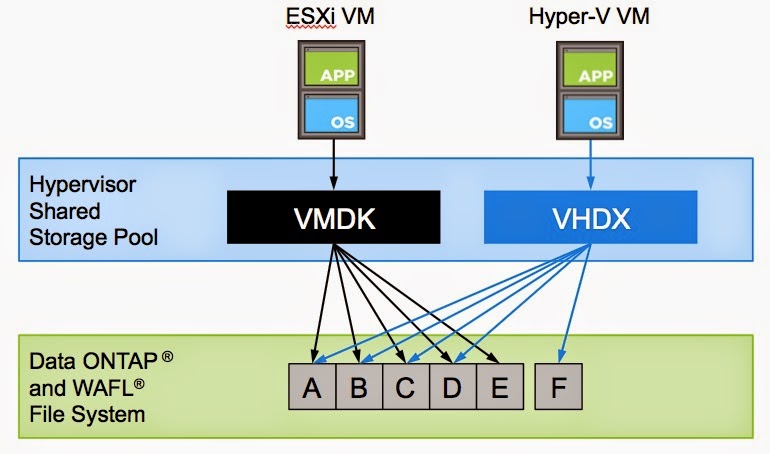 Гипервизор Red Hat может работать со многими операционными системами, включая Ubuntu.
Гипервизор Red Hat может работать со многими операционными системами, включая Ubuntu.
Интеграция виртуальных рабочих столов (VDI)
ГипервизорыType 1 могут виртуализировать не только серверные операционные системы. Они также могут виртуализировать операционные системы настольных компьютеров для компаний, которые хотят централизованно управлять своими ИТ-ресурсами конечных пользователей.
Интеграция виртуальных рабочих столов (VDI) позволяет пользователям работать на рабочих столах, запущенных внутри виртуальных машин на центральном сервере, что упрощает ИТ-персоналу администрирование и обслуживание своих ОС.
В этой среде гипервизор будет запускать несколько виртуальных рабочих столов. Каждый рабочий стол находится на своей собственной виртуальной машине, которая хранится в коллекциях, известных как пулы виртуальных рабочих столов. Каждая виртуальная машина обслуживает одного пользователя, который обращается к ней по сети.
Конечная точка пользователя может быть относительно недорогим тонким клиентом или мобильным устройством. Это дает им преимущество постоянного доступа к одной и той же настольной ОС. Они могут получать одни и те же данные и приложения на любом устройстве, не перемещая конфиденциальные данные за пределы безопасной среды.
Пользователи не подключаются к гипервизору напрямую. Вместо этого они обращаются к брокеру соединений, который затем координирует свою работу с гипервизором для получения соответствующего виртуального рабочего стола из пула.
Продукты, такие как VMware Horizon, предоставляют все эти функции в одном продукте, предоставляемом из вашей локальной службы или через поставщика облачных служб.
Устранение неисправностей
Поскольку существует множество гипервизоров различных производителей, для устранения неполадок каждой из них потребуется посещение собственных страниц поддержки поставщика и исправление для конкретного продукта.Однако некоторые общие проблемы включают невозможность запустить все свои виртуальные машины. Это может произойти, когда вы исчерпали физические аппаратные ресурсы хоста. Чтобы решить эту проблему, вы можете либо добавить дополнительные ресурсы к главному компьютеру, либо уменьшить требования к ресурсам для виртуальной машины с помощью программного обеспечения для управления гипервизором.
Еще одна распространенная проблема гипервизоров, которая не позволяет запускать виртуальные машины, — это поврежденная контрольная точка или моментальный снимок виртуальной машины. Вот почему резервное копирование виртуальных машин является важной частью решения корпоративного гипервизора, но ваше программное обеспечение для управления гипервизором может позволить вам откатить файл до последней допустимой контрольной точки и запустить его таким образом.Однако это может означать потерю части вашей работы.
Гипервизорыи IBM
IBM изобрела гипервизор в 1960-х годах для своих мэйнфреймов. Сегодня IBM z / VM, гипервизор для мэйнфреймов IBM z Systems, может запускать тысячи виртуальных машин Linux на одном мэйнфрейме. IBM PowerVM предоставляет операционные системы AIX, IBM i и Linux, работающие на IBM Power Systems.

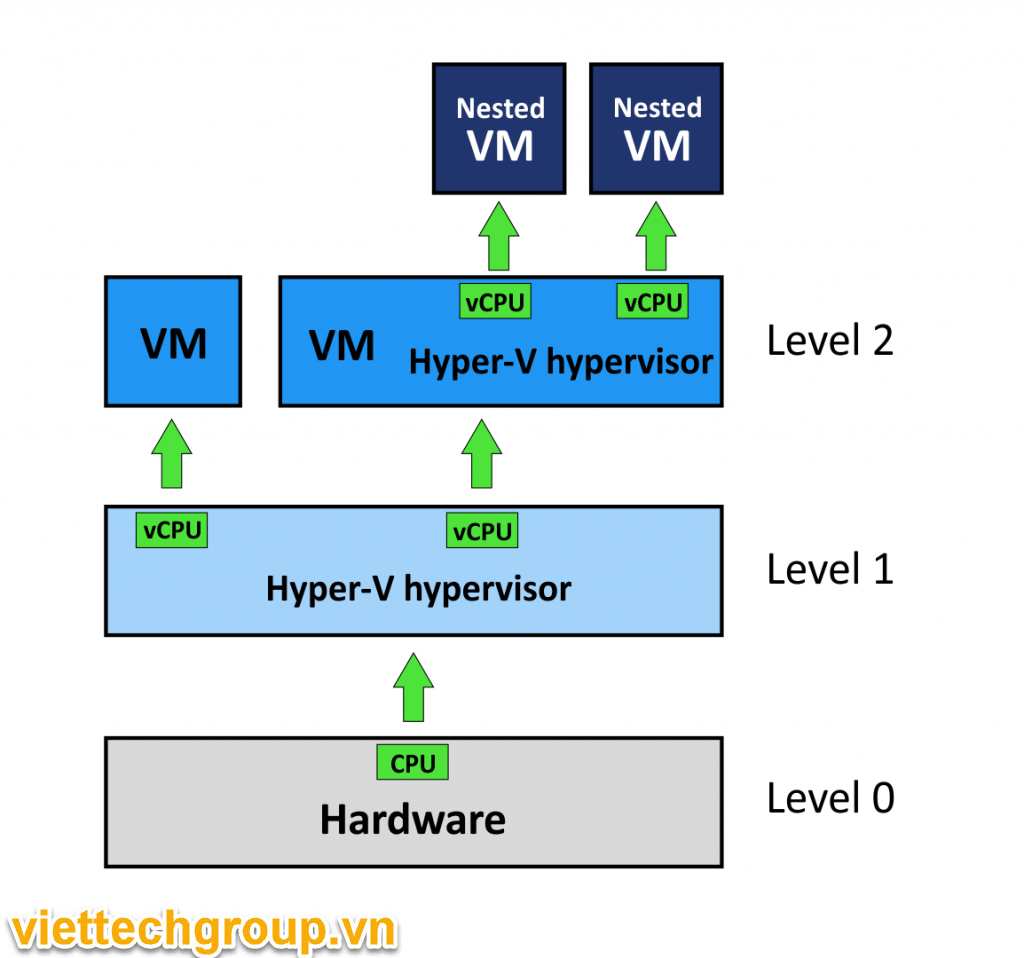
 Hypervisor – A layer of software that sits between the hardware and one or more operating systems. Его основной задачей является предоставление изолированных сред выполнения, называемых разделами.Its primary job is to provide isolated execution environments called partitions. Гипервизор управляет доступом к базовому оборудованию и определяет его приоритет.The hypervisor controls and arbitrates access to the underlying hardware.
Hypervisor – A layer of software that sits between the hardware and one or more operating systems. Его основной задачей является предоставление изолированных сред выполнения, называемых разделами.Its primary job is to provide isolated execution environments called partitions. Гипервизор управляет доступом к базовому оборудованию и определяет его приоритет.The hypervisor controls and arbitrates access to the underlying hardware.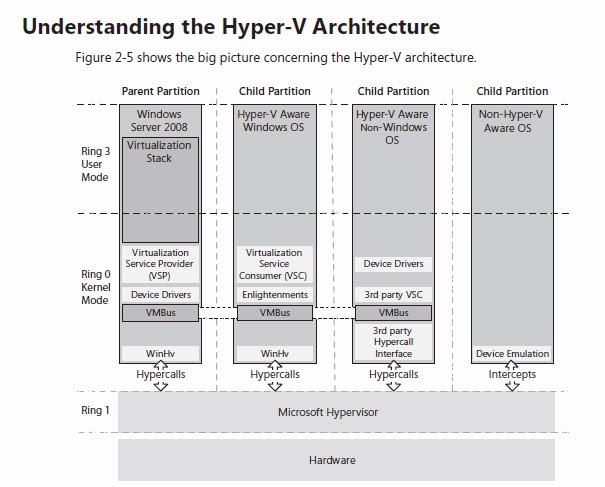 Root Partition – Sometimes called parent partition. Управляет функциями на уровне машины, например драйверами устройств, питанием и горячим подключением/отключением устройств.Manages machine-level functions such as device drivers, power management, and device hot addition/removal. Корневой (или родительский) раздел является единственным разделом, который имеет прямой доступ к физической памяти и устройствам.The root (or parent) partition is the only partition that has direct access to physical memory and devices.
Root Partition – Sometimes called parent partition. Управляет функциями на уровне машины, например драйверами устройств, питанием и горячим подключением/отключением устройств.Manages machine-level functions such as device drivers, power management, and device hot addition/removal. Корневой (или родительский) раздел является единственным разделом, который имеет прямой доступ к физической памяти и устройствам.The root (or parent) partition is the only partition that has direct access to physical memory and devices.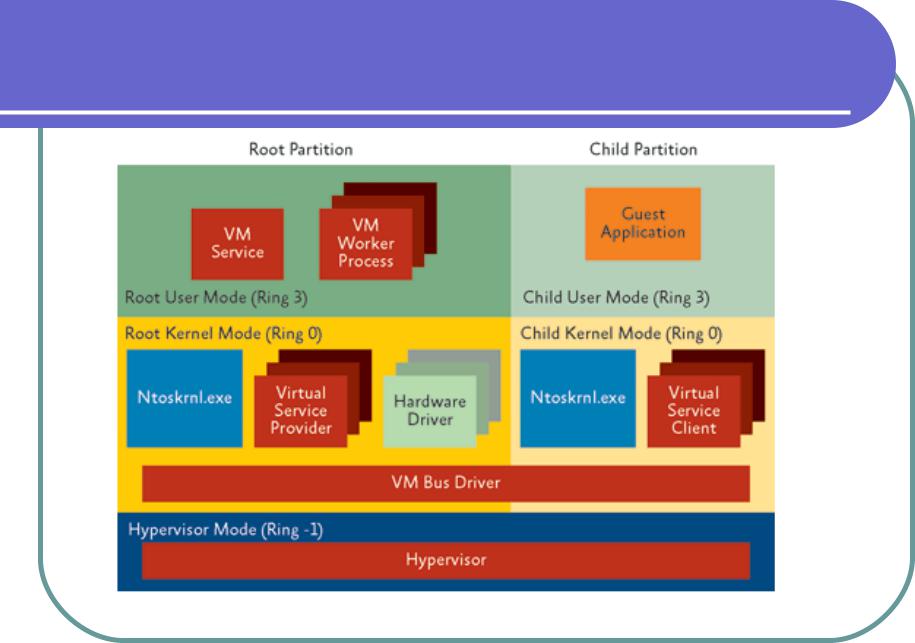 VMBus – Channel-based communication mechanism used for inter-partition communication and device enumeration on systems with multiple active virtualized partitions. VMBus устанавливается со службами интеграции Hyper-V.The VMBus is installed with Hyper-V Integration Services.
VMBus – Channel-based communication mechanism used for inter-partition communication and device enumeration on systems with multiple active virtualized partitions. VMBus устанавливается со службами интеграции Hyper-V.The VMBus is installed with Hyper-V Integration Services. The worker process provides virtual machine management services from the Windows Server 2008 instance in the parent partition to the guest operating systems in the child partitions. Служба управления виртуальными машинами создает отдельный рабочий процесс для каждой запущенной виртуальной машины.The Virtual Machine Management Service spawns a separate worker process for each running virtual machine.
The worker process provides virtual machine management services from the Windows Server 2008 instance in the parent partition to the guest operating systems in the child partitions. Служба управления виртуальными машинами создает отдельный рабочий процесс для каждой запущенной виртуальной машины.The Virtual Machine Management Service spawns a separate worker process for each running virtual machine. They communicate with the corresponding VSPs in the parent partition over the VMBus to satisfy a child partitions device I/O requests.
They communicate with the corresponding VSPs in the parent partition over the VMBus to satisfy a child partitions device I/O requests. WMI – The Virtual Machine Management Service exposes a set of Windows Management Instrumentation (WMI)-based APIs for managing and controlling virtual machines.
WMI – The Virtual Machine Management Service exposes a set of Windows Management Instrumentation (WMI)-based APIs for managing and controlling virtual machines. Решение включает в себя инкрементное резервное копирование, шифрование AES-256 при передаче данных, глобальную дедупликацию, запуск резервного копирования по расписанию, а также сжатие данных, что позволяет оптимизировать время копирования/ восстановления и сэкономить место на СХД.
Решение включает в себя инкрементное резервное копирование, шифрование AES-256 при передаче данных, глобальную дедупликацию, запуск резервного копирования по расписанию, а также сжатие данных, что позволяет оптимизировать время копирования/ восстановления и сэкономить место на СХД.


 1/10, где заменила Windows Virtual PC. Hyper-V, помимо понятных функций вроде Windows Sandbox или WSL 2, используется и для компонентов безопасности на основе виртуализации (Virtualization-based Security, VBS), таких как Credential Guard и Device Guard.
1/10, где заменила Windows Virtual PC. Hyper-V, помимо понятных функций вроде Windows Sandbox или WSL 2, используется и для компонентов безопасности на основе виртуализации (Virtualization-based Security, VBS), таких как Credential Guard и Device Guard.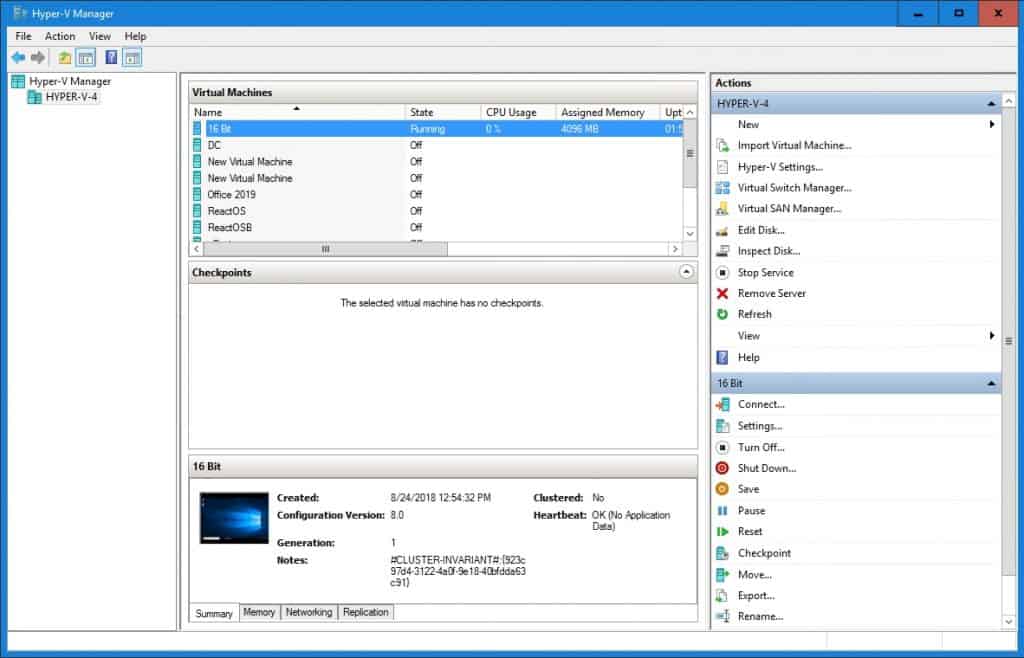 Для работы новой версии требуется процессор поколения Sandy Bridge/Bulldozer или более новый, а также Windows 10 20h2 (сборка 19041.264).
Для работы новой версии требуется процессор поколения Sandy Bridge/Bulldozer или более новый, а также Windows 10 20h2 (сборка 19041.264). Также в обновлённом продукте добавлен контроль операций Cross vCenter vMotion для обеспечения безопасности миграции виртуальных машин, расширено общее количество контролируемых операций в виртуальной инфраструктуре, реализована поддержка работы с компонентом аварийного восстановления vCenter SRM, улучшены механизмы контроля операций Hyper-V 2016 и управления серверами виртуализации с помощью System Center Virtual Machine Manager 2016. С полным списком нововведений можно ознакомиться по этой ссылке.
Также в обновлённом продукте добавлен контроль операций Cross vCenter vMotion для обеспечения безопасности миграции виртуальных машин, расширено общее количество контролируемых операций в виртуальной инфраструктуре, реализована поддержка работы с компонентом аварийного восстановления vCenter SRM, улучшены механизмы контроля операций Hyper-V 2016 и управления серверами виртуализации с помощью System Center Virtual Machine Manager 2016. С полным списком нововведений можно ознакомиться по этой ссылке. Более подробная информация о системе защиты виртуализованных сред размещена на сайте securitycode.ru/products/vgate.
Более подробная информация о системе защиты виртуализованных сред размещена на сайте securitycode.ru/products/vgate.
 Это снизит стоимость владения, понизит риски и ускорит реализацию новых проектов. Теперь частное облако можно развернуть полностью на решениях 5nine Software, включая портал взаимодействия с подразделениями или клиентами при гораздо меньших затратах времени и средств по сравнению с традиционно используемыми решениями для построения частного облака предприятия», — заявил генеральный директор 5nine Software по России и СНГ Бражников Юрий.
Это снизит стоимость владения, понизит риски и ускорит реализацию новых проектов. Теперь частное облако можно развернуть полностью на решениях 5nine Software, включая портал взаимодействия с подразделениями или клиентами при гораздо меньших затратах времени и средств по сравнению с традиционно используемыми решениями для построения частного облака предприятия», — заявил генеральный директор 5nine Software по России и СНГ Бражников Юрий.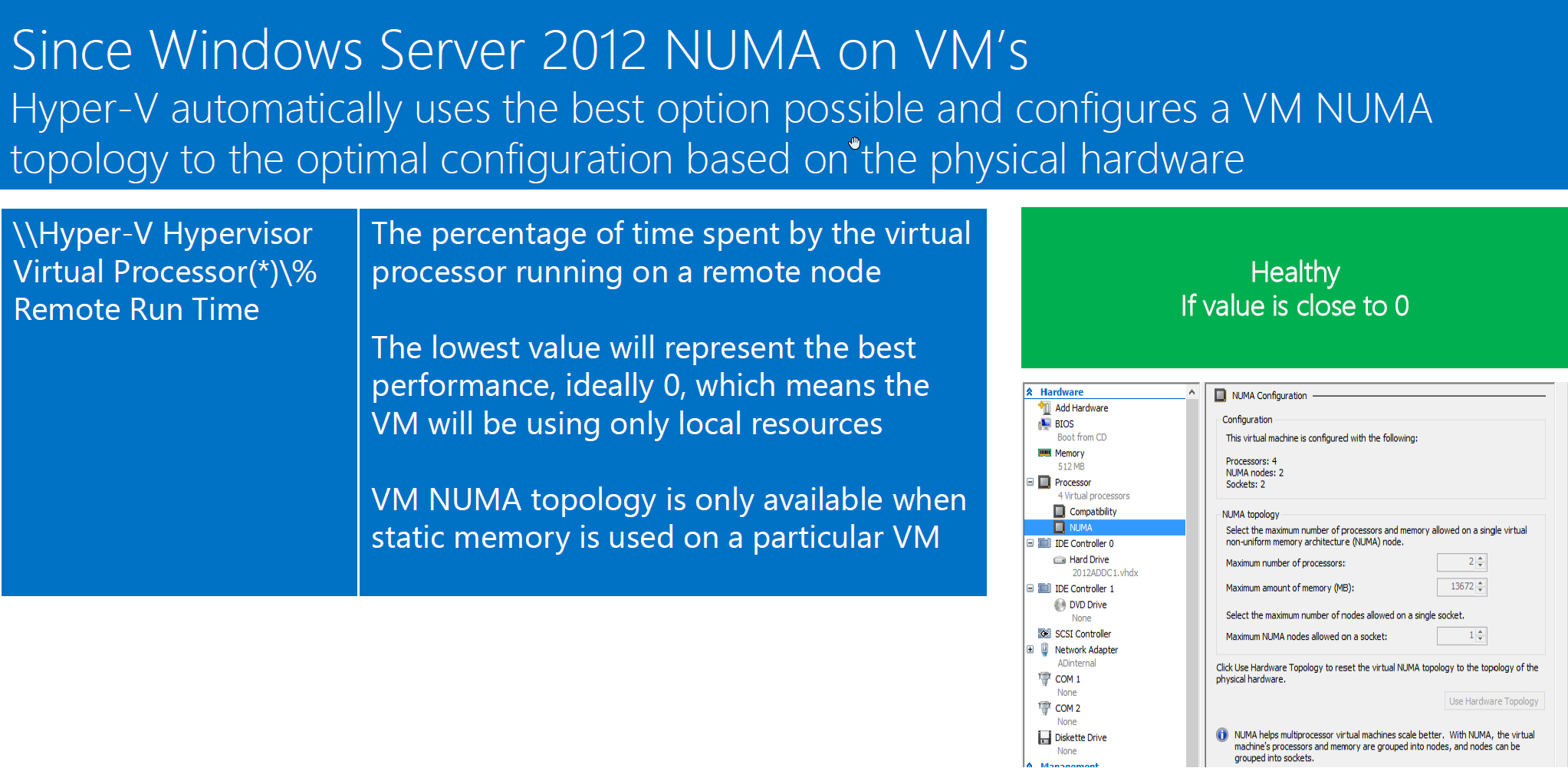 0, предназначенного для защиты сред виртуализации на базе платформ VMware vSphere и Microsoft Hyper-V.
0, предназначенного для защиты сред виртуализации на базе платформ VMware vSphere и Microsoft Hyper-V.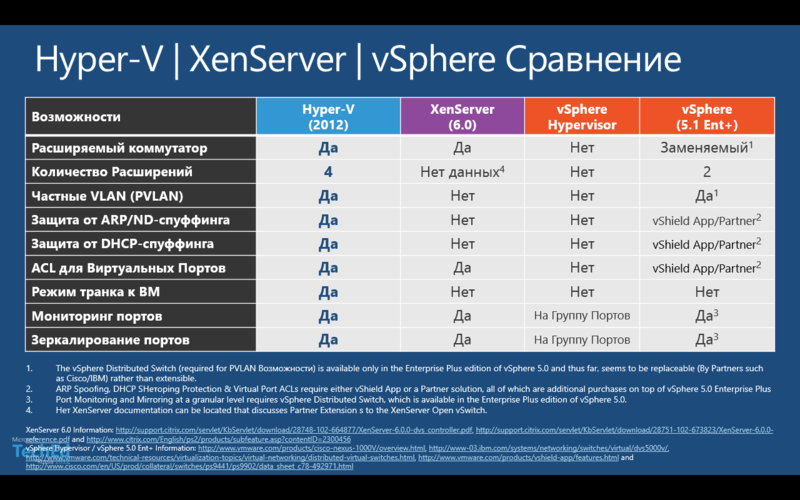


 Сертификат позволяет применять решение в автоматизированных системах до класса 1Г включительно, в ИСПДн до УЗ1, ГИС и АСУ ТП до К1 включительно.
Сертификат позволяет применять решение в автоматизированных системах до класса 1Г включительно, в ИСПДн до УЗ1, ГИС и АСУ ТП до К1 включительно.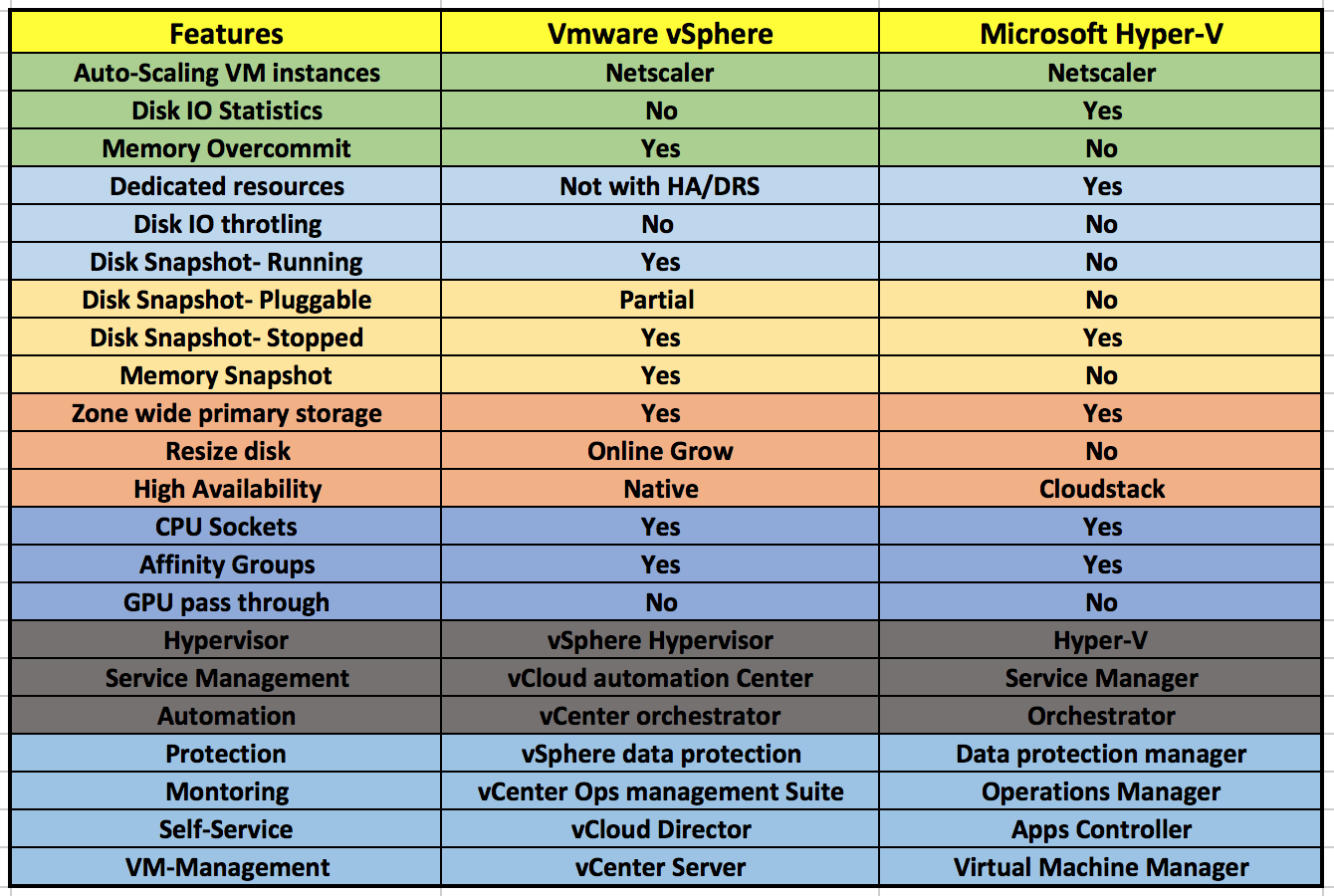 Продукт контролирует сетевой трафик между виртуальными машинами, обнаруживает и блокирует вредоносные атаки, а также осуществляет антивирусную проверку. В состав Cloud Security включены средства централизованного управления и несколько модулей защиты, в том числе: антивирус, виртуальный межсетевой экран, система обнаружения вторжений (IDS) и журнал логов. В продукте учтены требования соответствия средств защиты информации стандартам безопасности различных регуляторов, в том числе последние изменения в российском и зарубежном законодательстве о защите персональных данных в виртуальной среде.
Продукт контролирует сетевой трафик между виртуальными машинами, обнаруживает и блокирует вредоносные атаки, а также осуществляет антивирусную проверку. В состав Cloud Security включены средства централизованного управления и несколько модулей защиты, в том числе: антивирус, виртуальный межсетевой экран, система обнаружения вторжений (IDS) и журнал логов. В продукте учтены требования соответствия средств защиты информации стандартам безопасности различных регуляторов, в том числе последние изменения в российском и зарубежном законодательстве о защите персональных данных в виртуальной среде.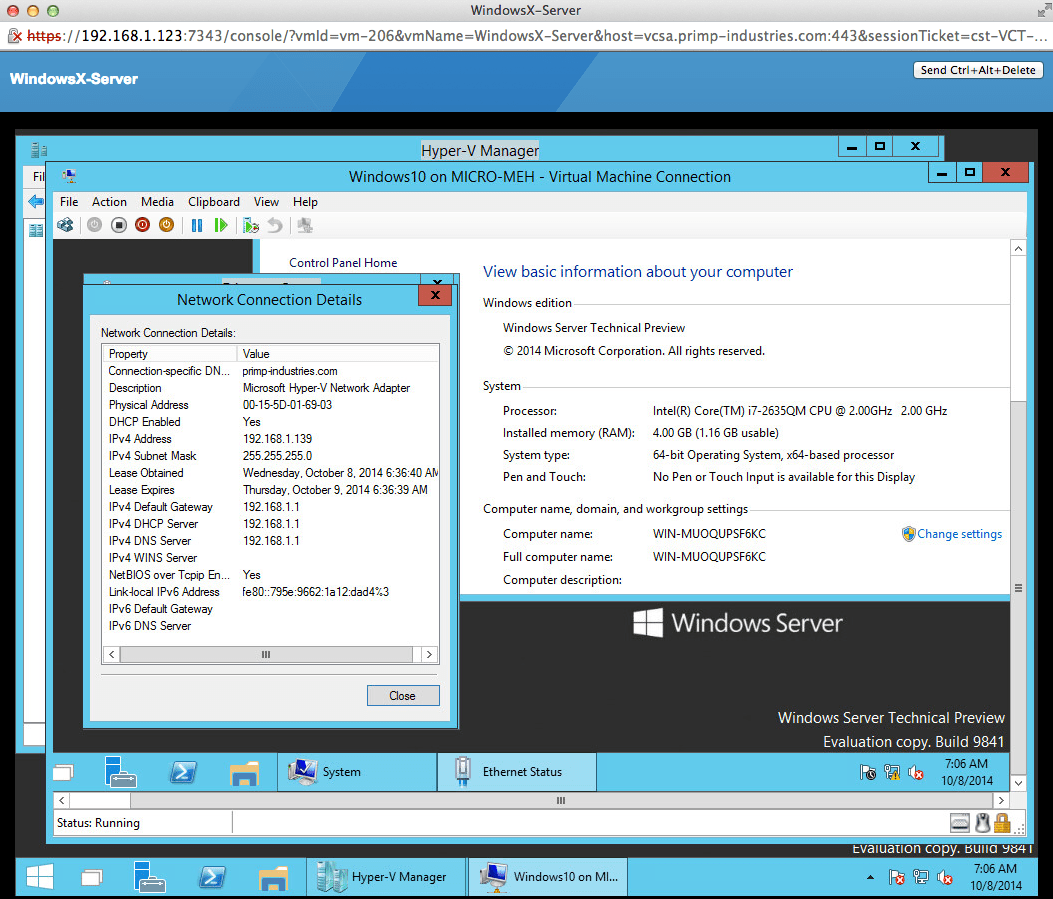 В последней версии продукта было сделано много доработок для точного соответствия требованиям российского законодательства к средствам защиты информации в виртуальной среде. Это позволит российским пользователям новой операционной системы Microsoft выполнить их без перерасхода средств и усложнения архитектуры ЦОД».
В последней версии продукта было сделано много доработок для точного соответствия требованиям российского законодательства к средствам защиты информации в виртуальной среде. Это позволит российским пользователям новой операционной системы Microsoft выполнить их без перерасхода средств и усложнения архитектуры ЦОД».
 Также сообщается о включении новых функциональных возможностей для пользователей Windows Azure Pack (WAP), использующих «Безопасность как услугу» (SECaaS).
Также сообщается о включении новых функциональных возможностей для пользователей Windows Azure Pack (WAP), использующих «Безопасность как услугу» (SECaaS).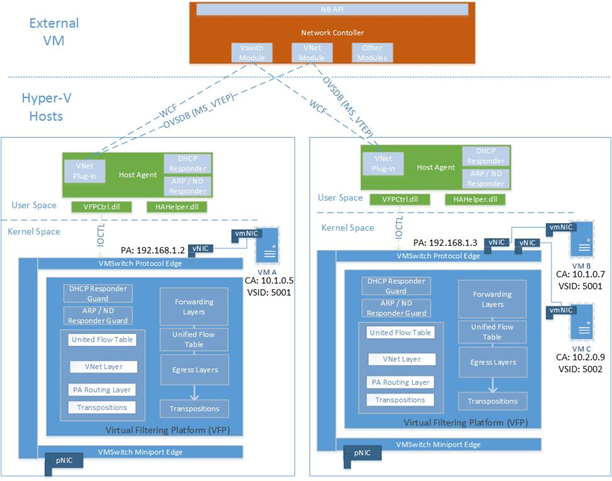
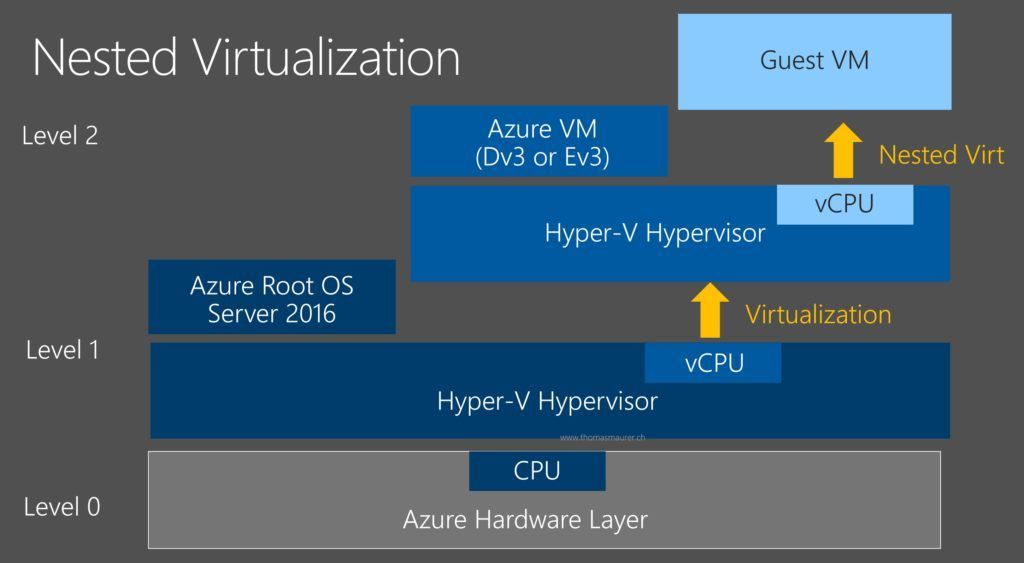
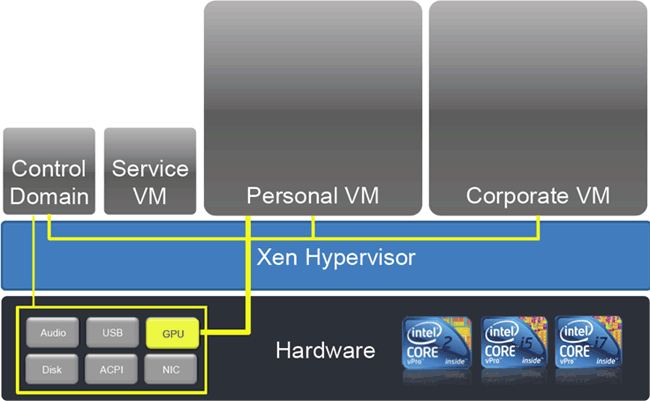
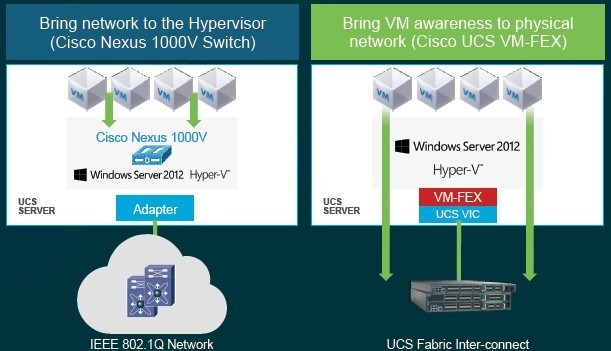
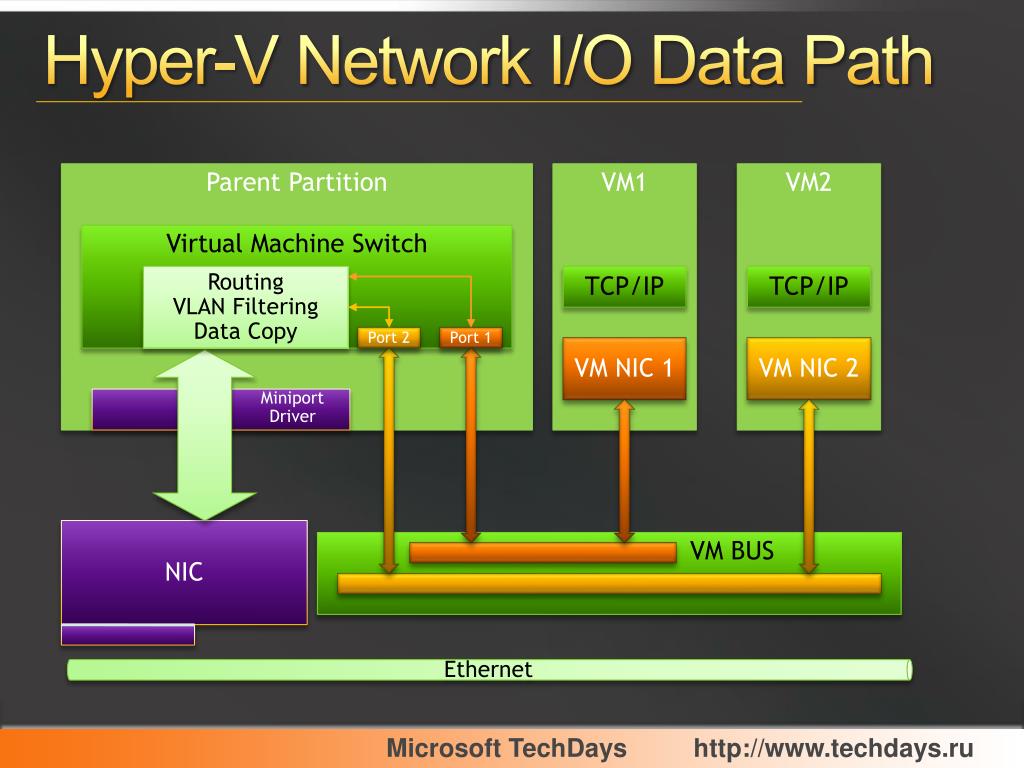 Необходима лицензия на машины с Windows
Необходима лицензия на машины с Windows
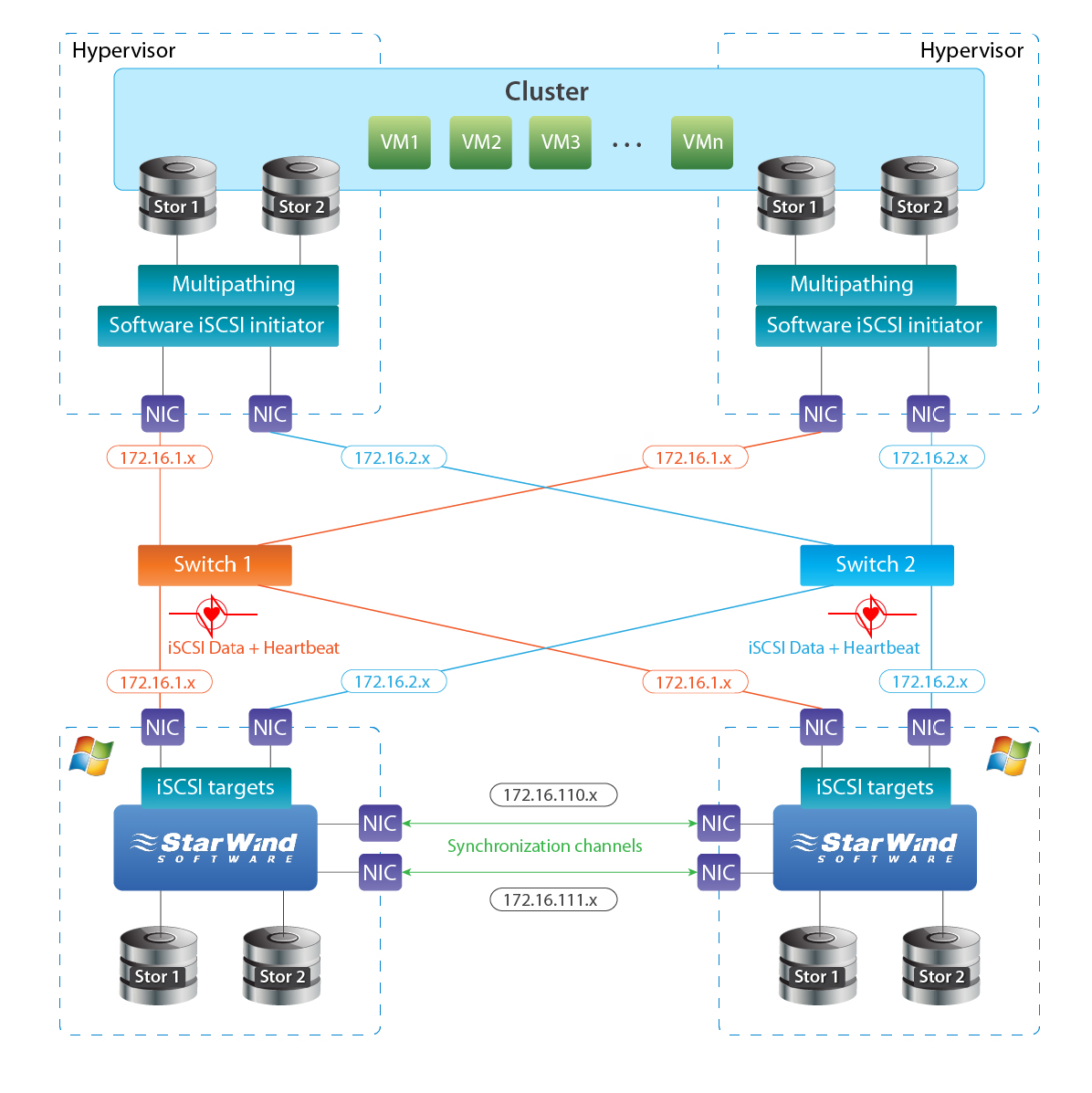
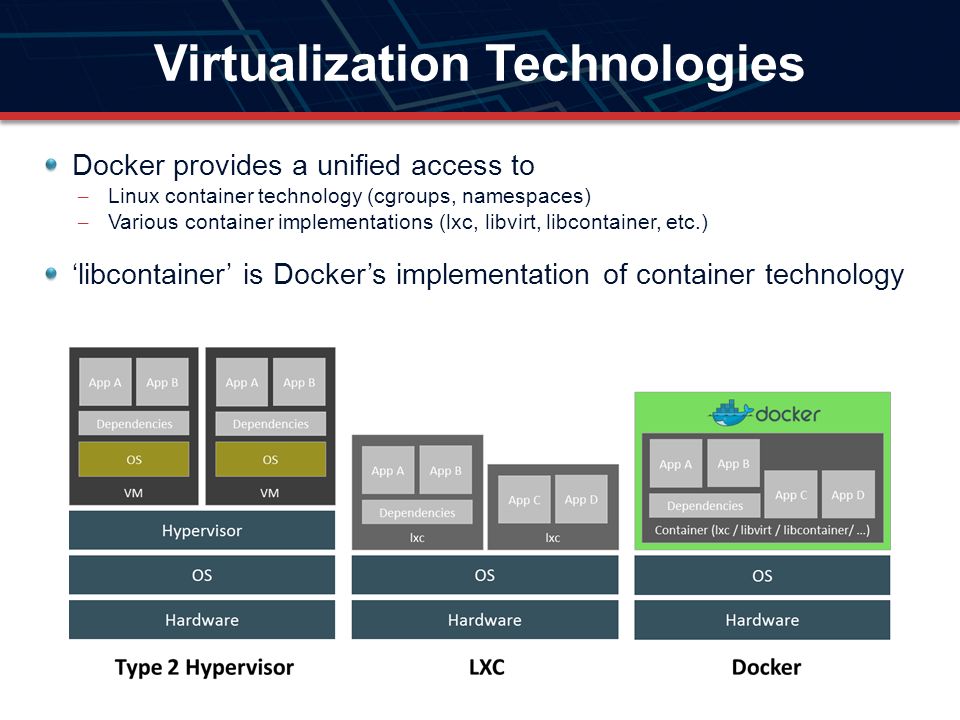
 Корневой раздел предоставляет службы управления, которые контролируют все гостевые виртуальные машины, обеспечивают поддержку виртуальных устройств для гостей и управляют всеми операциями ввода-вывода для гостевых виртуальных машин. Microsoft настоятельно рекомендует не запускать какие-либо приложения в корневом разделе.
Корневой раздел предоставляет службы управления, которые контролируют все гостевые виртуальные машины, обеспечивают поддержку виртуальных устройств для гостей и управляют всеми операциями ввода-вывода для гостевых виртуальных машин. Microsoft настоятельно рекомендует не запускать какие-либо приложения в корневом разделе.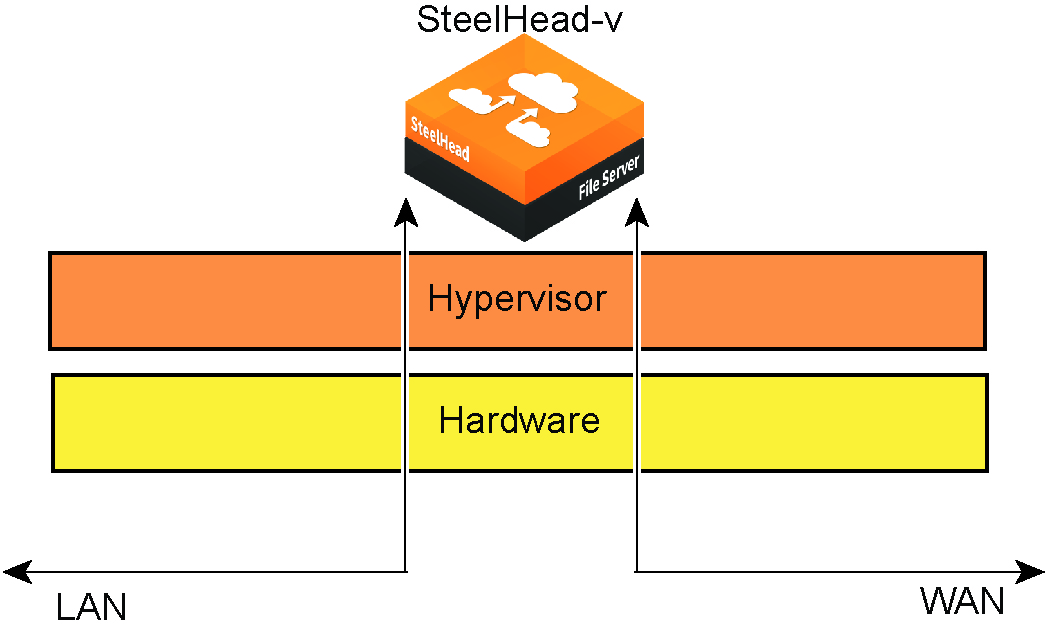


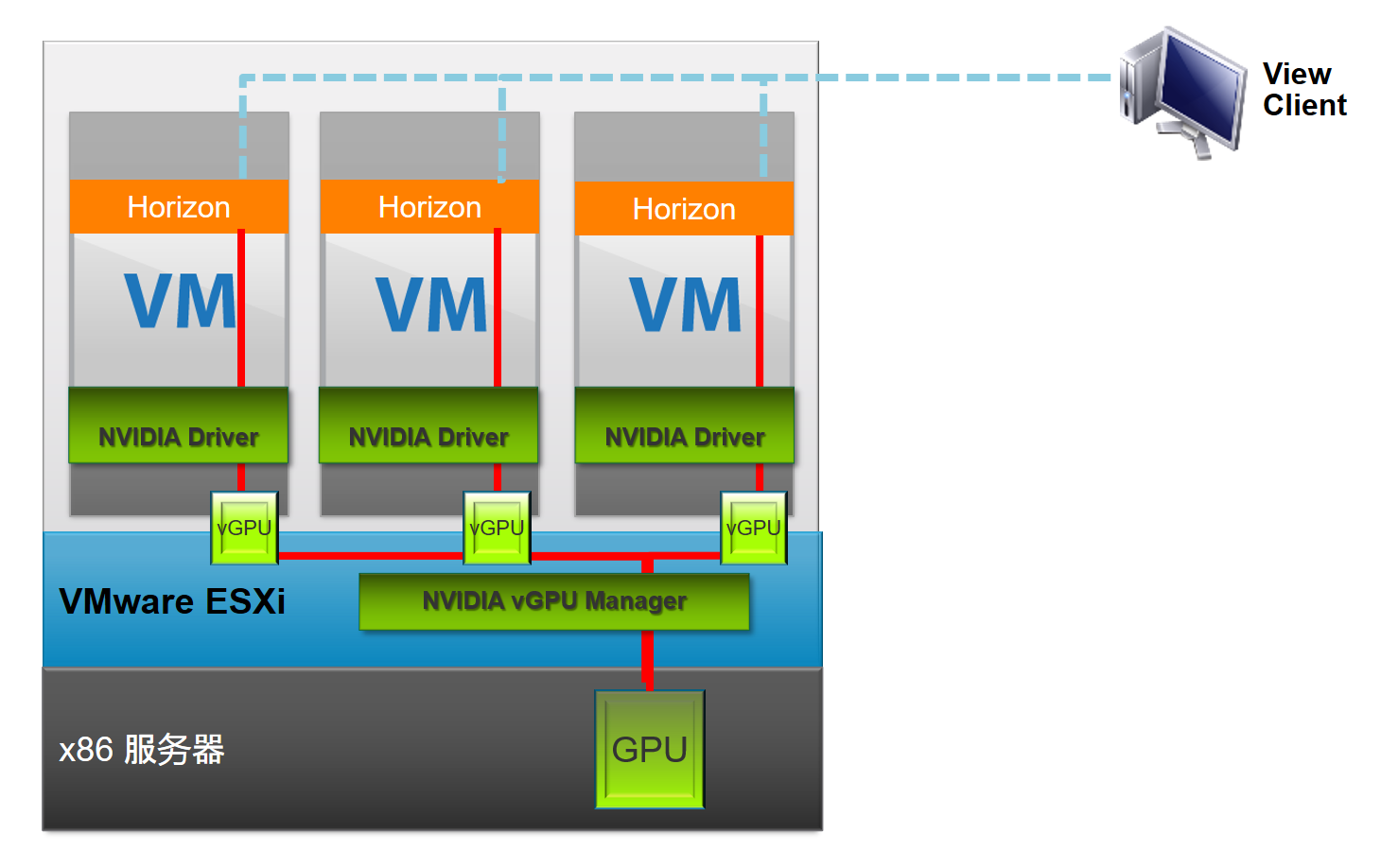
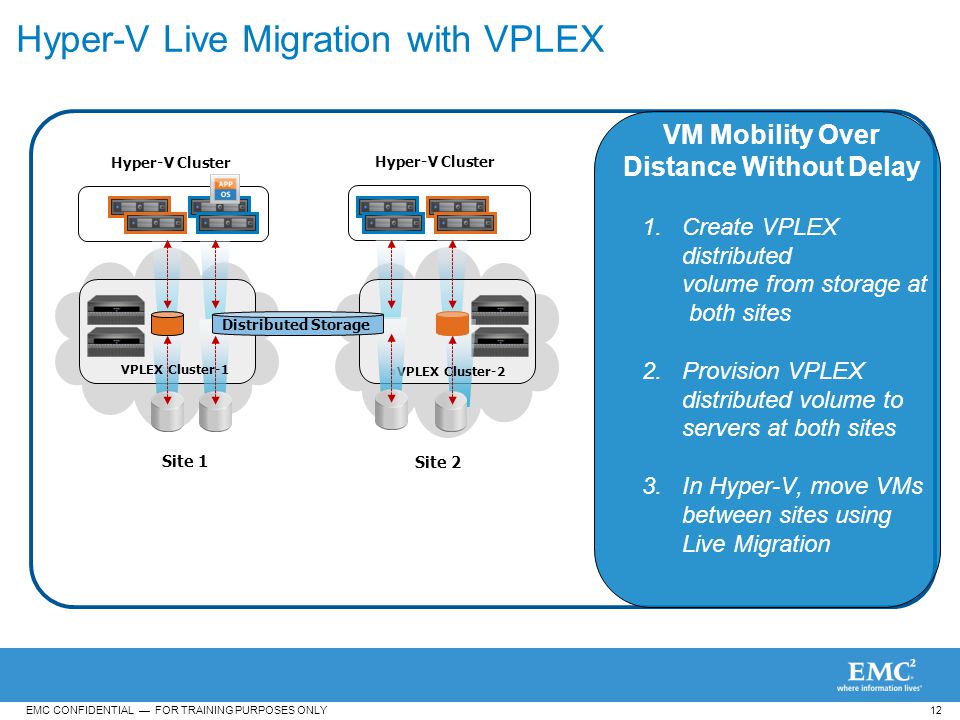
 Чтобы увидеть панель управления для определенного интерфейса, щелкните строку интерфейсов.
Чтобы увидеть панель управления для определенного интерфейса, щелкните строку интерфейсов.
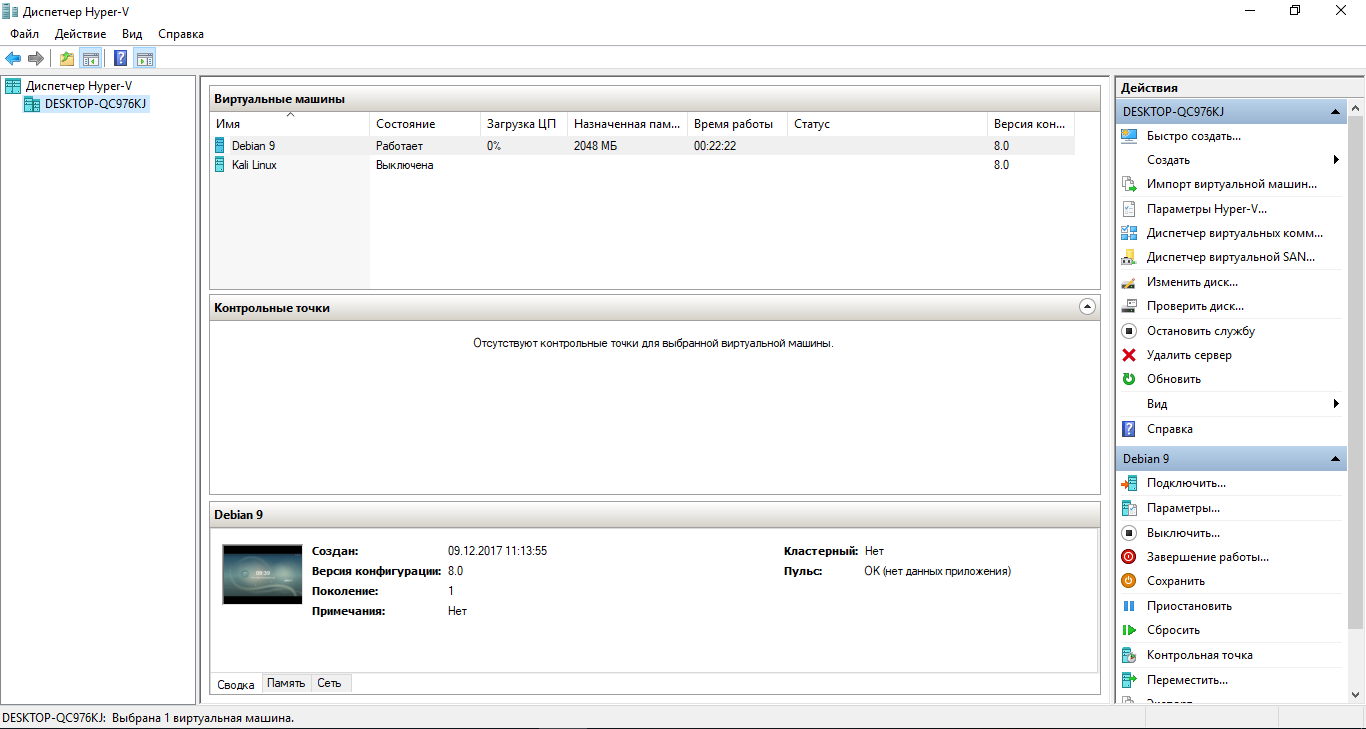 Кроме того, ищите здоровое сообщество сторонних разработчиков, которые могут поддерживать гипервизор с помощью собственных агентов и подключаемых модулей, предлагающих такие возможности, как анализ емкости резервного копирования и восстановления и управление отказоустойчивостью.
Кроме того, ищите здоровое сообщество сторонних разработчиков, которые могут поддерживать гипервизор с помощью собственных агентов и подключаемых модулей, предлагающих такие возможности, как анализ емкости резервного копирования и восстановления и управление отказоустойчивостью. Не думайте только о стоимости самого гипервизора. Программное обеспечение для управления, обеспечивающее масштабируемость для поддержки корпоративной среды, часто может быть дорогостоящим. Наконец, изучите структуру лицензирования поставщика, которая может измениться в зависимости от того, развертываете ли вы ее в облаке или локально.
Не думайте только о стоимости самого гипервизора. Программное обеспечение для управления, обеспечивающее масштабируемость для поддержки корпоративной среды, часто может быть дорогостоящим. Наконец, изучите структуру лицензирования поставщика, которая может измениться в зависимости от того, развертываете ли вы ее в облаке или локально.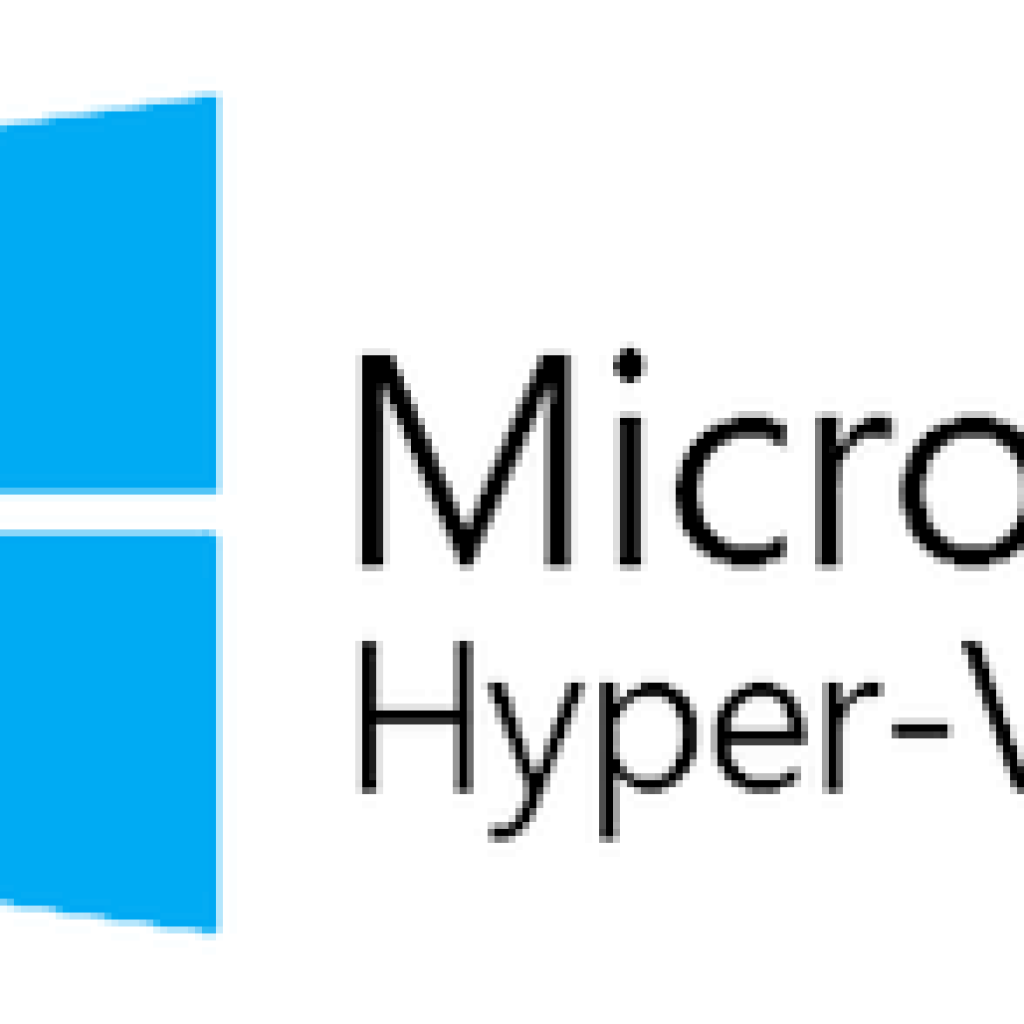
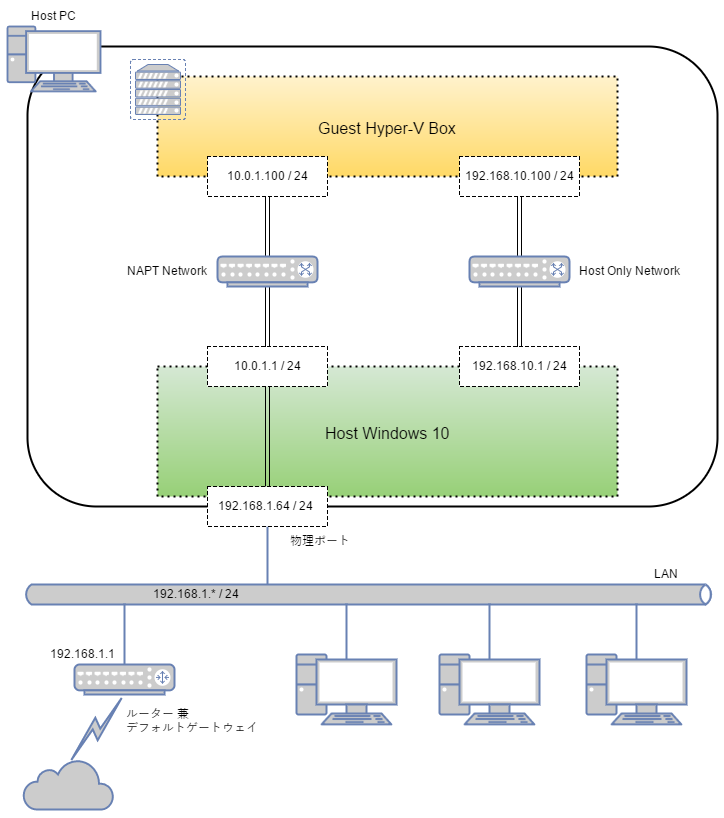 ESXi управляет коллекциями виртуальных машин VMware.
ESXi управляет коллекциями виртуальных машин VMware. Версия Pro позволяет пользователям запускать несколько операционных систем на одном ПК, а также подключается к VMware vSphere, как и Fusion. Workstation Player поддерживает только одну гостевую ОС.
Версия Pro позволяет пользователям запускать несколько операционных систем на одном ПК, а также подключается к VMware vSphere, как и Fusion. Workstation Player поддерживает только одну гостевую ОС.